Základné dáta modulu Výroba
Aby sme mohli výrobný modul používať, je potrebné mať navedené dáta v základných číselníkoch, ktoré pre výrobu potrebujeme. Ide o:
- definícia kariet materiálov, polotovarov, výrobkov a oceňovacích položiek v knihe Tovar;
- definícia druhov tovarov pre správne správanie sa jednotlivých typov kariet a kalkulačných vzorcov pre ocenenie výroby;
- definícia výrobných zdrojov v knihe Zdroje;
- definícia výrobných operácií v knihe Operácie;
- definícia výrobných kalendárov v knihe Kalendáre;
- definícia technologických postupov v knihe Variantné technologické postupy;
- definícia výrobných kníh pre doklady sprievodiek prípade výrobných príkazov;
- Prípadne ďalšie dáta (zmeny, pracovisko)
Tovar
Na karte Tovar sú pre výrobu podstatné tieto polia:
- Druh: v druhu tovaru definujeme správanie sa a vlastnosti karty pre výrobu, a ďalej tiež priraďujeme nadefinované kalkulačné vzorce pre výpočet plánovanej ceny, skutočné ceny a hmotnosti výrobku.
- Evidencia šarží: Evidovanie šarží na kartách výrobkov je pre uskutočnenie výroby pomocou metodiky plánovacích a odvádzacích sprievodiek povinné. Zaručuje korektní odvody a spotrebu šarží z operácií a ocenenie výrobku. Podrobný popis šarží je uvedený v kapitole Základné číselníky a podporné moduly K2 - Tovar - Šarža.
- Zoznam variant technologických postupov a implicitný variant.
- Konfigurácia vytvárania sprievodiek: umožňuje prednastaviť správanie sa vytvárania sprievodiek pre jednotlivé výrobky či polotovary (do ktorých kníh budú vznikať jednotlivé typy sprievodiek, aké sklady sa budú do sprievodiek plniť, a pod.)
Druhy tovaru
Všetky vstupy aj výstupy do a z výroby musia byť zavedené v databáze Tovar bez ohľadu na ich typ. Tieto položky je nutné rozdeliť do jednotlivých druhov tovaru, pričom každý druh má iné vlastnosti.
Druh tovaru je kľúčovým číselníkom pre výrobu a slúži k rozlišovaniu tovaru na materiál, výkon, energiu, výrobok, polotovar, výťažnosť a prípadne ďalšie kategórie, ktoré si môže individuálne nadefinovať priamo užívateľ podľa svojich potrieb. Každý druh tovaru má nadefinované vlastnosti, ktoré určujú jeho správanie vo výrobe. Výroba teda nepracuje „natvrdo“ s materiálmi, výkonmi a časmi, ale je definovaná parametricky. Pre zmenu druhov tovaru pri viacerých položkách naraz je možné využiť hromadné zmeny na filtri tovaru.
Návrh použitia druhov tovaru:
A |
Nakupované komp./mat. |
B |
Materiál B (nepriamy) |
E |
Kooperácia |
H |
Hotový výrobok |
K |
Výkony výrobných zdrojov - závislé na čase výroby, nezávislé na vyrábanom množstve výrobku |
M |
Medziprodukt |
P |
Polotovar |
PS |
Polotovar vyrábaný na sklad |
R |
Réžia |
V |
Výkon pracovníkov - závislé na vyrábanom množstve výrobku, nezávislé na čase výroby |
W |
Výkon - kooperácia |
Z |
Tovar |
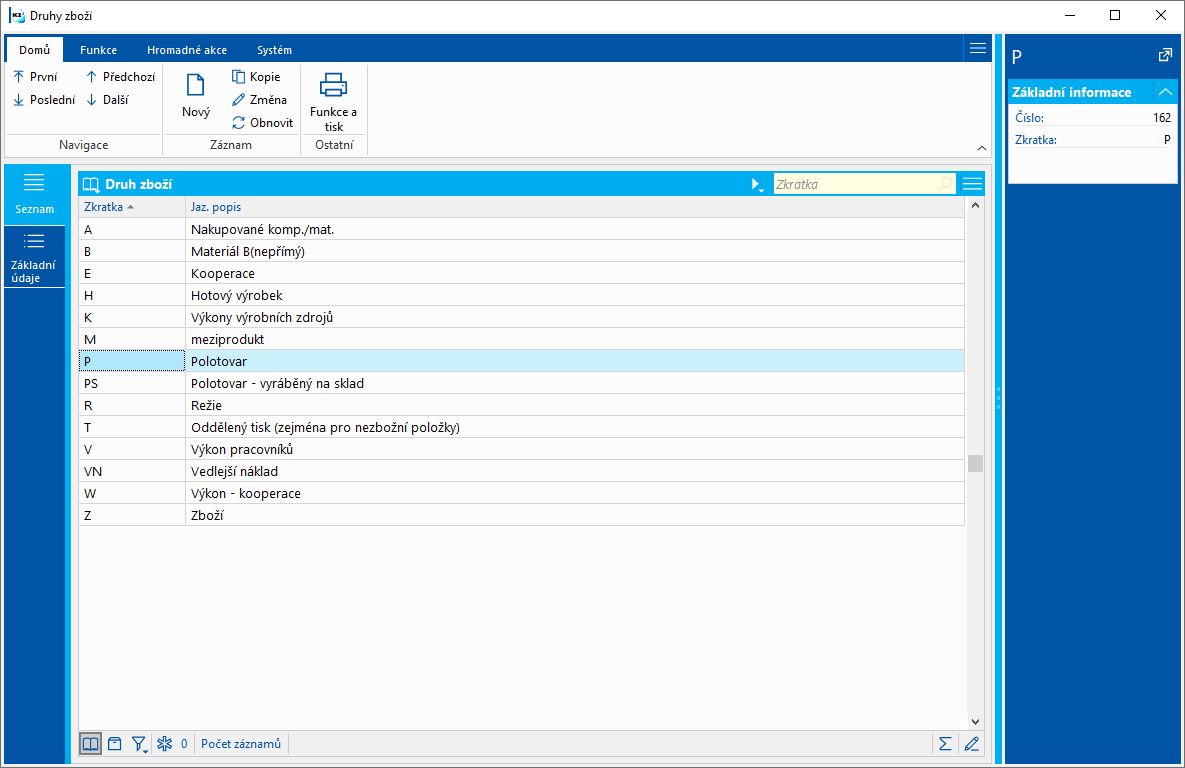
Obr.: číselník Druh tovaru - Zoznam
Nastavenie atribútov druhov tovaru:
|
A |
B |
E |
H |
K |
M |
P |
PS |
R |
V |
W |
Z |
Neevidovať skutočné množstvo |
|
|
|
|
|
|
|
|
|
|
|
|
Nezávislosť na vyrábanom množstve |
|
|
|
|
X |
|
|
|
|
|
|
|
Nezávislosť na výťažnosti |
|
|
|
|
|
|
|
|
|
|
|
|
Prednastavenie príznakov rezervácie |
X |
|
|
X |
|
|
X |
X |
|
X |
|
|
Prednastavenie príznakov výdaja |
|
|
|
|
|
|
|
|
X |
|
|
|
Násobiť časom operácie |
|
|
|
|
X |
|
|
|
|
|
|
|
Výrobok alebo polotovar |
|
|
|
X |
|
|
X |
X |
|
|
|
|
Nevytvárať podriadené sprievodky |
|
|
|
|
|
|
|
X |
|
|
|
|
Väzba prevodiek a sprievodiek |
|
|
|
|
|
|
|
|
|
|
|
|
Položka kusovníka |
X |
X |
|
X |
|
X |
X |
X |
|
|
|
|
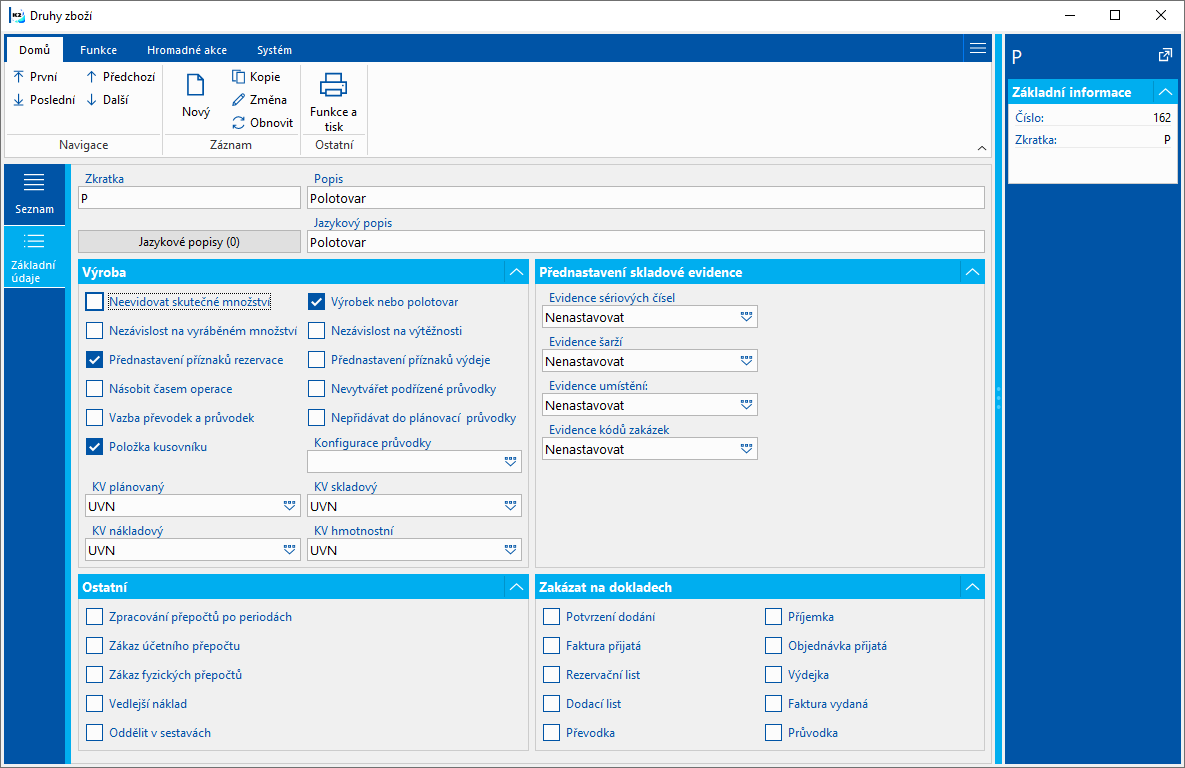
Obr.: Druh tovaru - Základné údaje
Popis polí v časti Výroba:
Neevidovať skutočné množstvo |
Karty tovaru s touto vlastnosťou sa vo výrobe nespotrebovávajú, t.j. majú nulové skutočné množstvo. V klasických formulároch nie je takáto položka na strane 4 v sprievodke ani zobrazená. Takýto tovar je možné však sprievodkou vyrábať. Príklady využitia: 1) pre drobné materiály, ktorých spotrebu vo výrobe neevidujeme, ale vydáme ho jeden krát za obdobie výdajkou. 2) pre pracovné pomôcky či drobné nástroje, ktoré majú byť v pláne, aby užívatelia videli, že ich musia nafasovať, ale tieto položky sa nespotrebovávajú. |
Nezávislosť na vyrábanom množstve |
Pri výrobe sa celkové množstvo spotreby nemení s vyrábaným množstvom. Využíva sa predovšetkým pre oceňovacie položky výkonov zdrojov a to súčasne s aktiváciou voľby Násobiť časom operácie. Pokiaľ má byť výkon zdroja ocenený na základe vyrábaného množstva (a nie na základe času vo výrobe), potom ponecháme túto voľbu nezačiarknutú. (pozri vyššie tabuľka s návrhom na využitie druhov a prednastavenie ich atribútov.) Rovnakého výsledku je možné dosiahnuť tiež pri položkách, ktoré sú závislé na vyrábanom množstve a to tak, že v položke technologického postupu (respektíve sprievodky) zvolíme položke v poli Čas operácie iný ako "výrobný čas" ("prípravný" alebo "medzioperačný"). Príkladom sú situácie, kedy sa pri určitých materiáloch pri výrobe okrem množstvo závislého na výrobe spotrebováva tiež určité fixné množstvo. |
Nezávislosť na výťažnosti |
Pri výrobe sa celkové množstvo spotreby nemení s výťažnosťou operácie. |
Prednastavenie príznakov rezervácie |
Pri nakopírovaní technologického postupu do sprievodky sa automaticky k položke tovaru s touto vlastnosťou vytvorí príznak rezervácie |
Prednastavenie príznakov výdaja |
Pri nakopírovaní technologického postupu do sprievodky sa automaticky k položke tovaru s touto vlastnosťou vytvorí príznak výdaja |
Násobiť časom operácie |
Celková cena spotreby týchto položiek vo výrobe je daná nielen spotrebovaným množstvom vstupu ale aj časom operácie, t.j. ako dlho sa využíval daný zdroj. Využíva sa predovšetkým pre oceňovacie položky výkonov zdrojov a to súčasne s aktiváciou voľby Nezávislosť na vyrábanom množstve.(pozri výška tabuľky s návrhom na využitie druhov a prednastavení ich atribútov.) |
Výrobok alebo polotovar |
Pole aktivujeme na druhoch, ktoré majú priradené karty výrobkov a polotovarov. Vlastnosť slúži pre identifikáciu týchto kariet tovaru vo výrobe. |
Nevytvárať podriadené sprievodky |
Ak je aktivovaná voľba, potom sa pre polotovary s týmto druhom nevytvárajú podriadené sprievodky v rámci výrobných stromov. Využíva sa v situácii, kedy polotovary vyrábame samostatnými sprievodkami do zásoby na sklad a pri výrobe výrobku sa polotovar následne považuje za materiál. |
Väzba prevodiek a sprievodiek |
Pri vytváraní prevodky spojenej so sprievodkou sa nakopírujú na 2. stranu prevodky len položky sprievodky s druhom tovaru, ktorý má začiarknutú túto vlastnosť. |
Nepridávať do plánovacej sprievodky |
Táto voľba je využiteľná pre odvádzanie výroby. Ak je pridaná karta tovaru na odvádzaciu sprievodku, ktorá nie je v technologickom postupe vyrábaného produktu, potom nie je táto položka pridaná a zobrazená v plánovacej sprievodke. |
Položka kusovníka |
Aktivované: karty tovaru s týmto druhom sú v technologickom postupe indikované ikonou Neaktivované: karty tovaru s týmto druhom sú v technologickom postupe indikované ikonou |
KV plánovaný |
V poli zadávame kalkulačný vzorec v prípade, že sa jedná o výrobok alebo polotovar. Podľa tohto kalkulačného vzorca je počítaná plánovaná cena výrobku. |
KV skladový |
V poli zadávame kalkulačný vzorec v prípade, že sa jedná o výrobok alebo polotovar. Podľa tohto kalkulačného vzorca je počítaná skutočná skladová cena výrobku, ktorá vstupuje do účtovníctva. |
KV nákladový |
V poli zadávame kalkulačný vzorec v prípade, že sa jedná o výrobok alebo polotovar. Podľa tohto kalkulačného vzorca je počítaná nákladová cena výrobku, ak chceme ešte okrem plánovanej a skutočnej ceny sledovať inú cenu výrobku. |
KV hmotnostný |
V poli zadávame kalkulačný vzorec v prípade, že sa jedná o výrobok alebo polotovar. Podľa tohto kalkulačného vzorca je počítaná hmotnosť výrobku. |
Popis polí v časti Ostatné:
Spracovanie prepočtov po periódach |
Pole slúži pre nastavenie Prepočtov skladov. Je vhodné aktivovať pri kartách tovaru s veľkým počtom pohybov, pri ktorých by mohlo dochádzať napríklad k nedostatku pamäte na spracovanie. Na takéto karty upozorní prepočet v logu hlásením "Počet položiek skladových dokladov je príliš veľký". Prepočet potom načíta skladové pohyby tovaru samostatne po periódach - každú periódu postupne zvlášť. (Tým je zvýšený počet dopytov na položky, ale objem jednotlivých dávok je menší). |
Zákaz účtovného prepočtu |
Pole slúži pre nastavenie Prepočtov skladov. Karty tovaru s týmto druhom nebudú prechádzané účtovným prepočtom (ktorý je vnútornou súčasťou Prepočtu skladov). Využíva sa v prípade, kedy si pri určitej skupine kariet tovaru neprajeme prepočítavať (korigovať) skladové ceny na dokladoch (chceme ich oceňovať vlastnou pevnou cenou). |
Zákaz fyzických prepočtov |
Pole slúži pre nastavenie Prepočtov skladov. Je možné nastaviť pre niektoré netovarové karty tovaru, pri ktorých nie je potrebné, aby ich prechádzal fyzický prepočet (ktorý je vnútornou súčasťou Prepočtu skladov). |
Vedľajší náklad |
Prednastavenie voľby Vedľajší náklad na položke nákupu. Voľba má využitie vo funkcii Rozpúšťanie vedľajších nákladov v nákupe. |
Oddeliť v zostavách |
Pole nie je štandardom K2 využívané. |
Zakázať na dokladoch
V časti Zakázať na dokladoch definujeme, na ktorých dokladoch nemožno tovar s daným druhom využiť. Nastavenie je viazané právom Nastavenie zákazu zaradenia druhu tovaru na doklady.
Prednastavenie skladovej evidencie
Na Druhu tovaru je možné prednastaviť pomocnú skladovú evidenciu pre karty tovaru. Nastavenie skladovej evidencie na karte tovaru sa potom vykoná pri priradení druhu na kartu tovaru. Pre každú os pomocnej skladovej evidencie (šarža, umiestenie, kód zákazky, sériové čísla) môžeme vykonať toto prednastavenie:
Nastaviť Áno |
Na karte tovaru dôjde k aktivácii voľby (Evidencia šarží, Evidencia umiestnení, apod.). V prípade tohto prednastavenia je možné tiež pri príslušných poliach aktivovať voľbu Automat. |
Nastaviť Nie |
Na karte tovaru dôjde k deaktivácii voľby (Evidencia šarží, Evidencia umiestnenia, apod.) |
Nenastavovať |
Nastavenie skladovej evidencie sa na karte tovaru nezmení. |
Priame materiály sú vstupy do výroby, pri ktorých je potrebné viesť presnú skladovú evidenciu a ich cena sa premieta do skladovej ceny výrobku. Sú teda podstatnou zložkou výrobku. Druh a množstvo priameho materiálu sú zadané v technologickom postupe výrobku a v kalkulačnom vzorci. Je potrebné, aby sa do sprievodiek zadávalo skutočne spotrebované množstvo priamych materiálov pre štatistiku rozdielu plánovanej a skutočnej spotreby, poprípade zmenu technologického postupu.
Priamym materiálom sú pri výrobe perníka tieto suroviny - cukor, med, múka, vajcia, rum, sóda, kakao, citrón, aníz, badián, klinček, nové korenie, škorica, vanilka a kypriaci prášok do perníka. |
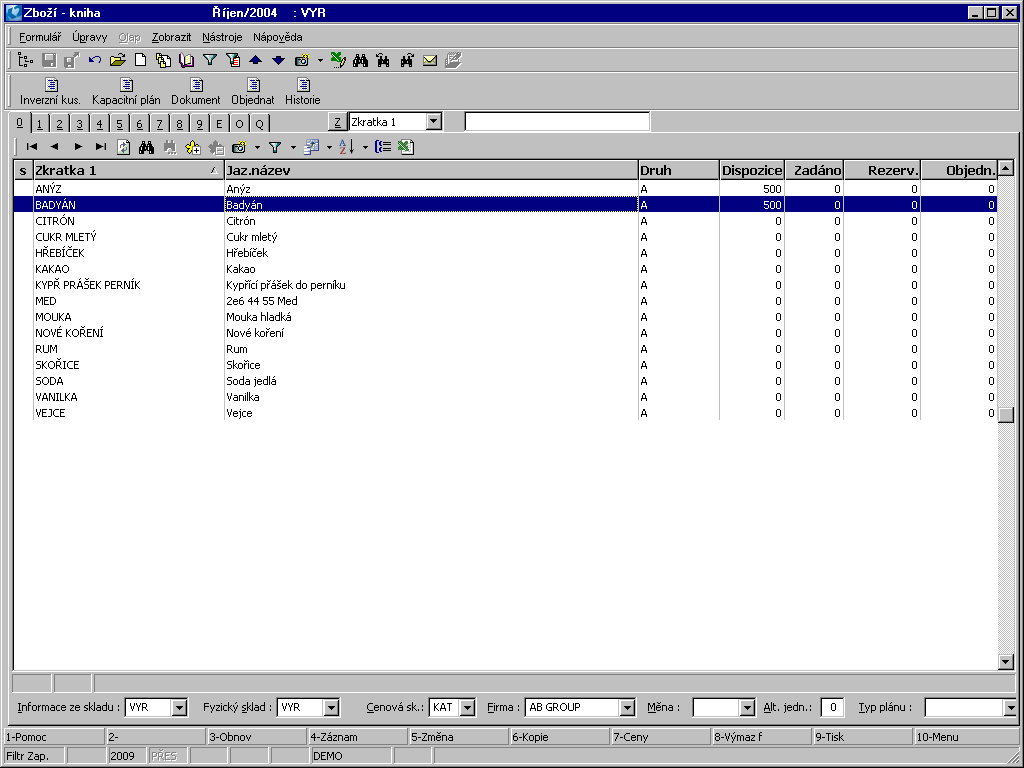
Obr.: Priame materiály (Druh A)
Tento druh sa používa pri tých materiáloch, kedy nie je možné prakticky sledovať skutočne spotrebované množstvo na jednotlivých sprievodkách, ale je nutná evidencia menovite za jednotlivé skladové karty materiálov a ich rozpis v rámci technologického postupu. Jedná sa napr. o farby, laky, lepidlá.
Materiály prevedieme na výrobný sklad. Na konci periódy sa potom na základe inventúry vytvorí korekcia stavov týchto materiálov. Tento rozdiel sa potom zrovná buď korekčnou sprievodkou alebo ho je možné štandardným skriptom Rozpúšťanie réžií vo výrobe dodatočne rozpustiť do sprievodiek daného obdobia a tým spresniť skutočne spotrebované množstvo. Toto rozpúšťanie je vhodné vtedy, keď potrebujeme poznať presne rozdiel medzi kalkulovanou a skutočnou spotrebou na jednotlivé výrobky a ďalej, keď potrebujeme poznať presnú výrobnú cenu konkrétnych sprievodiek.
Za nepriamy materiál je možné v našom prípade považovať Heru na vymastenie plechu. Pre prípravu perníka ju nepotrebujeme, je však nutná ako doplnková surovina, bez ktorej by sme sa pri pečení nezaobišli. Nebudeme ju vážiť, pretože pre vymastenie plechu je potrebné iba zanedbateľné množstvo tuku. Podobné je to pri kyseline citrónovej - použijeme ju iba „štipku“. |
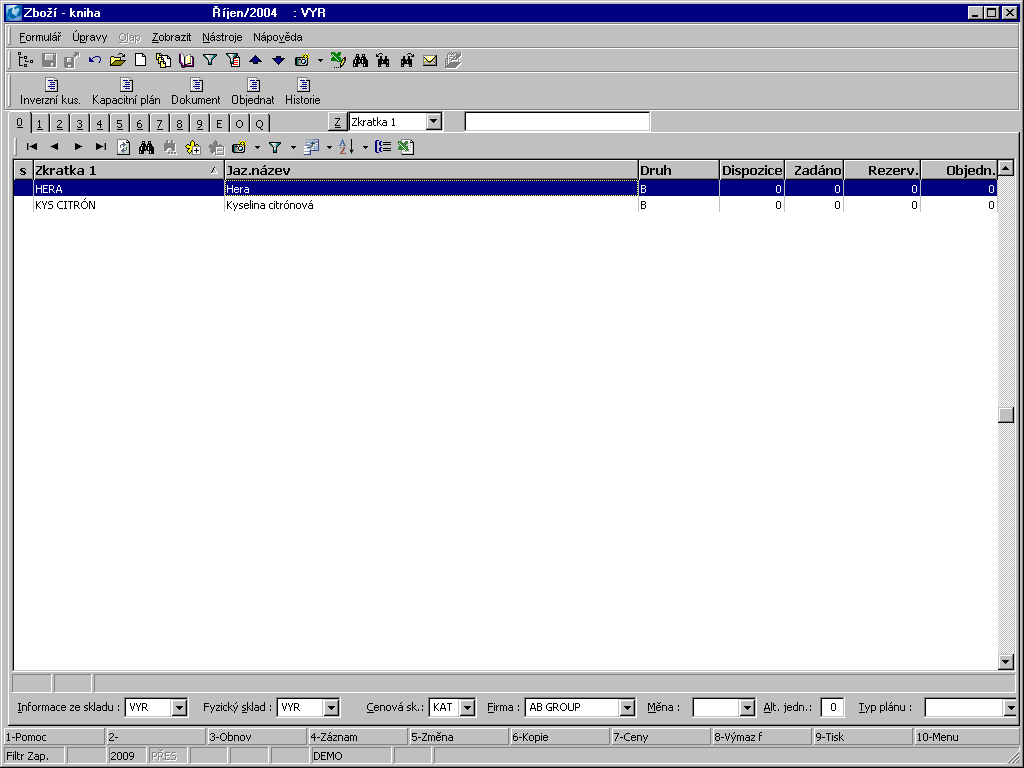
Obr.: Nepriame materiály (Druh B)
Jedná sa o druh pre kooperačné položky. Druh nemá žiadny povinný atribút, odporučené je iba aktivovať voľbu Prednastavenie príznaku rezervácie. Kooperačné karty Tovaru sú potom tovarové položky so zapnutou evidenciou šarží.
Kooperačná položka sa vkladá do technologického postupu pod vybranú operáciu. Je možné ju zadať priamo v knihe TPV alebo až v sprievodke. Položka s týmto druhom sa potom vkladá na objednávku kooperácie (pomocou skriptu Objednanie kooperácie).
Hotový výrobok je výsledok výroby ako súhrn všetkých ekonomických a technologických aktivít od pôvodnej výroby (ťažby prírodných surovín) cez ich opracovanie a spracovanie vo výrobnom procese. Hotový výrobok má na 3. strane karty tovar odkazy na definovaný technologický postup.
Hotové výrobky pri výrobe perníkov - perník hotový odložený. |
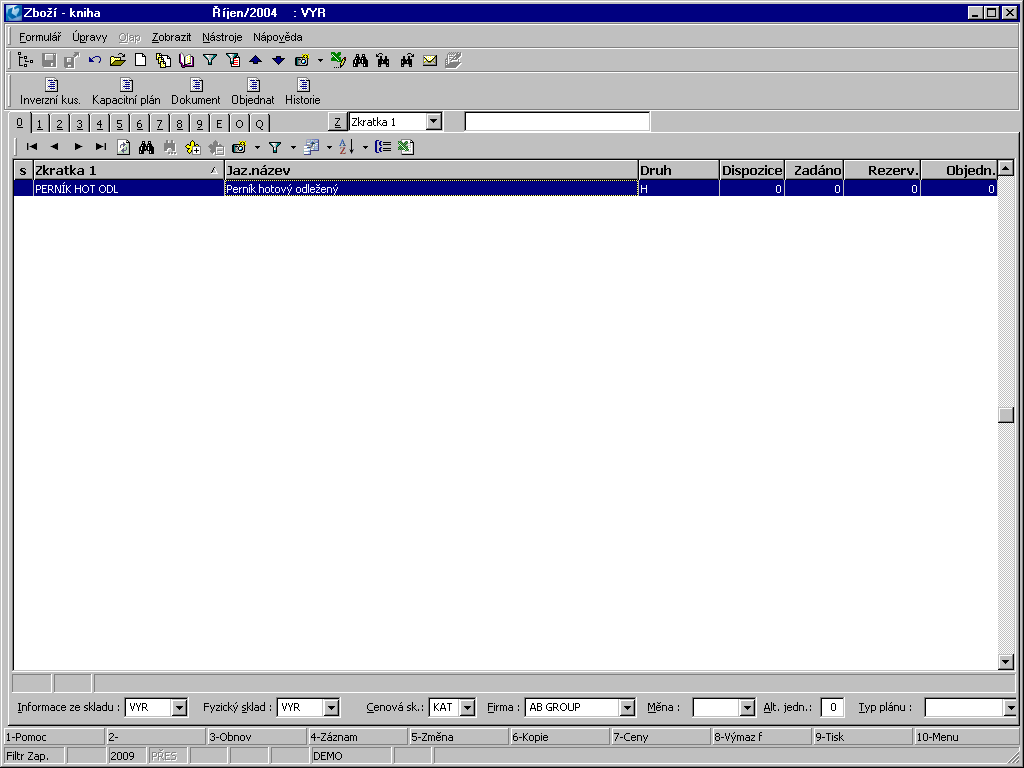
Obr.: Hotové výrobky (Druh H)
Jedná sa o netovarové položky, ktorými oceňujeme použitie zdrojov (pracovníkov, strojov) v operáciách. Napr. k zdroju Kuchár evidujeme v knihe Tovar netovarovú kartu - Kuchár, ktorá má taktiež zadefinované skladové jednotky a svoju nákladovú sadzbu (cenu).
Nákladovú sadzbu stanovujeme pre základnú skladovú jednotku, ktorá je v minútach, tzn. definovaná skladová cena potom odráža minútový náklad. Sadzbu zadávame na 2. stranu karty Tovar do poľa Plán. skl. cena. Ak máme pre ocenenie profesiu, stroje a pod. založené vždy iba po jednej karte Tovaru. Sadzbu môžeme pre jednotlivé profesie a stroje presne definovať až v technologickom postupe v položke TP a to v riadku Predefinuj cenu.
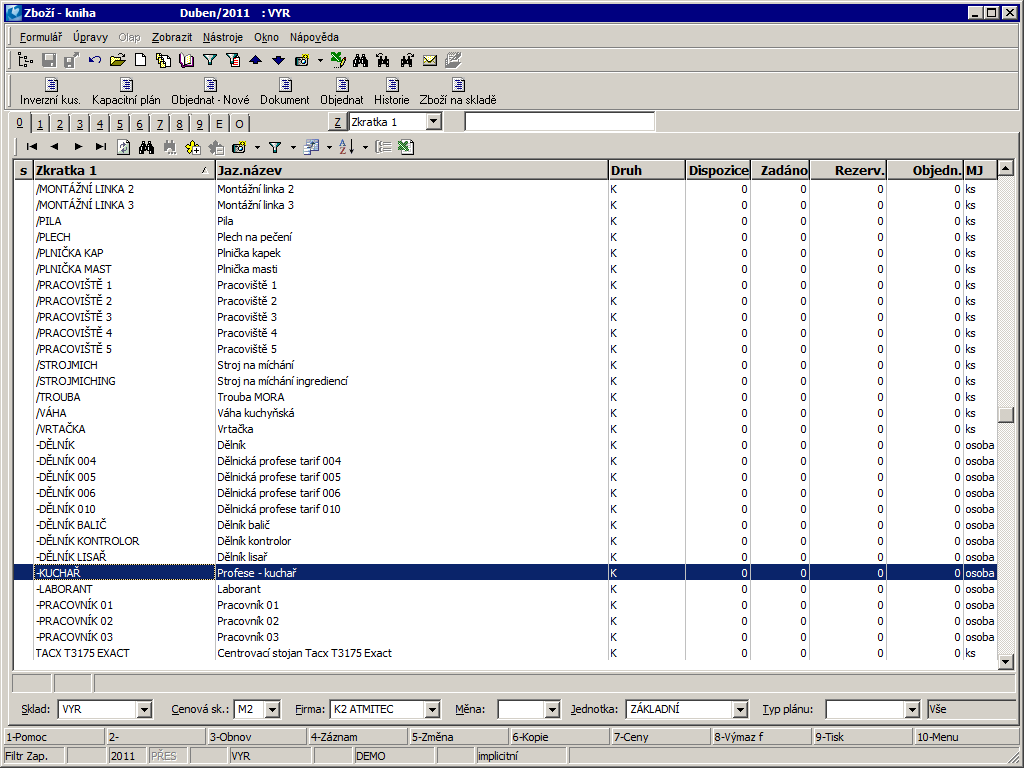
Obr.: Výkony výrobných zdrojov (Druh K)
V hlavičke sprievodky je zadaný iba jeden výrobok, ktorý je vyrábaný danou sprievodkou. Pokiaľ však v rámci jednej sprievodky vznikajú nepodarky, popr. iné vedľajšie produkty (recykláty), zadávajú sa do položiek sprievodky znamienkom mínus. Pri potvrdení sprievodky sú potom tieto položky prijímané na preddefinovaný sklad. Sklad je možné definovať v položke technologického postupu v poli Sklad.
Citrónová kôra je jednou zo základných prísad cesta. Aby sme ju získali, musíme postrúhať citrón (A), z ktorého vznikne okrem citrónovej kôry aj postrúhaný citrón (M). Pri zadávaní TP do karty Cesto vypracované potom musíme zadať ako citrón, tak postrúhaný citrón. Postrúhaný citrón zavedieme so znamienkom mínus a tým určíme, že pri výrobe polotovaru vzniká medziprodukt, ktorého cena sa odpočíta od ceny cesta. Postrúhaný citrón využijeme neskôr pri výrobe polevy, kde z neho získame citrónovú šťavu. Ďalším medziproduktom sú Figúrky poškodené a Figúrky pripálené, ktoré vznikajú pri výrobe polotovaru Perník poliaty polevou. Na oboch kartách figúrok bude zavedená nulová skladová cena. Hodnota nepodarkov nebude započítaná do ceny polotovaru Perník poliaty polevou. |
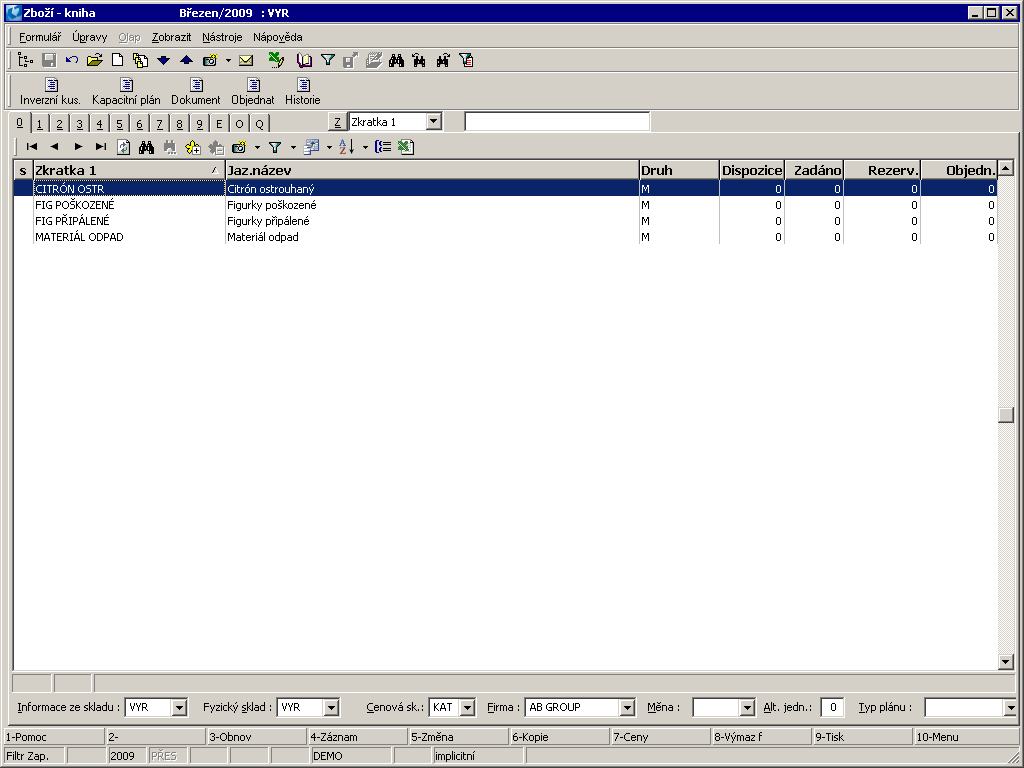
Obr.: Medziprodukty (Druh M)
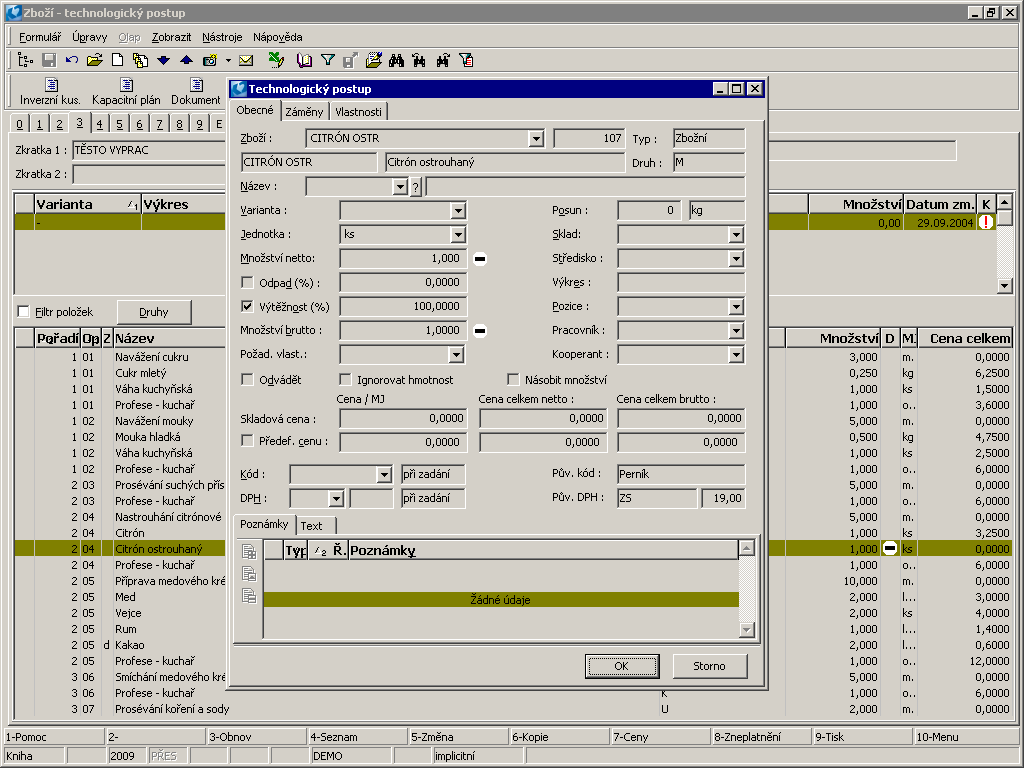
Obr.: Medziprodukt - Položka TP
Polotovar je výrobok, ktorý nie je primárne určený k predaju, ale vstupuje do technologického postupu iného výrobku. Polotovar má na 3. strane karty Tovar definovaný odkaz na technologický postup.
Polotovary pri výrobe perníka - perníkové korenie, vypracované cesto, odležané cesto, poleva a perník poliaty polevou. |
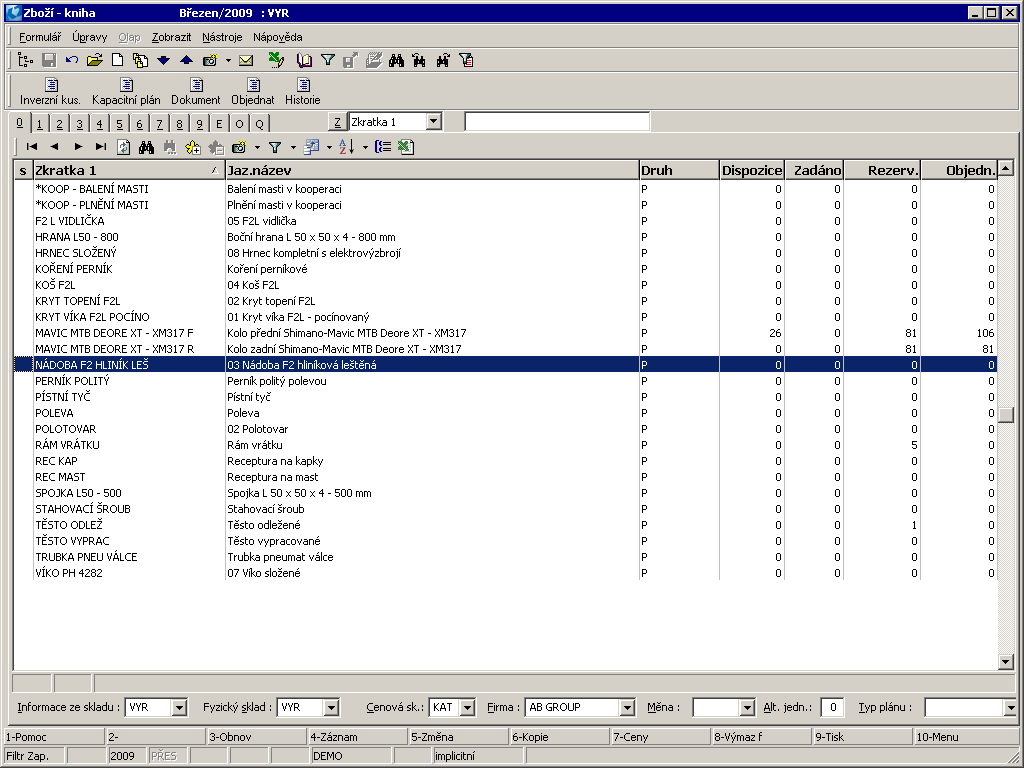
Obr.: Polotovary (Druh P)
Réžia sú položky, ktorých spotreba nie je priamo závislá na výrobe. Ako réžia môžu byť zavedené karty tovaru napr. Režijné mzdy, Režijné odpisy, Réžia ostatná ako netovarové položky alebo napr. Voda ako tovarová položka. Jednotky týchto tovarov sú podľa ich povahy (Eur, minúty, litre a pod.). V technologických postupoch sú zavedené tieto položky spravidla raz na jeden TP, napr. v špeciálnej operácii. Skutočné hodnoty réžie (mzdy, odpisy) sa potom rozpúšťajú v pravidelných intervaloch podobne ako režijné materiály na základe Controllingu do 4. strany sprievodiek.
Režijné materiály sú tie, ktoré síce vstupujú do výroby, ale nie sú súčasťou TP a nie je žiaduca ich evidencia v rámci konkrétnych sprievodiek. Jedná sa napr. o ochranné pomôcky, čistiace prostriedky, vodu a pod. Je však žiaduca skladová evidencia týchto materiálov a ďalej je žiaduce zakalkulovanie ich spotreby do ceny výrobkov.
Vedľa týchto skladových kariet je teda nutné vytvoriť špeciálnu kartu tovaru s názvom Režijný materiál taktiež s druhom 'R', ktorého jednotka však bude v Eur, pretože jej sledovanie je iba vo financiách, a nie v množstve. V technologických postupoch sú zavedené tieto položky spravidla raz na jeden TP v špeciálnej operácii. Hodnota (množstvo) tejto položky bude zodpovedať kalkulovanej spotrebe režijných materiálov.
Výdaj režijných materiálov do výroby sa vykoná dokladom Prevodka do výroby. Pretože však tieto materiály nie sú súčasťou TP, dochádza ku kumulácii týchto vydaných režijných materiálov vo výrobe. Na konci periódy sa vytvorí tzv. korekčná sprievodka, ktorá obsahuje iba položky a to tak, že najskôr je zadaný príjem položky s názvom Režijný materiál (so znamienkom mínus) v množstve 1, a za ním nasleduje výdaj za danú periódu spotrebovaného množstva režijných materiálov zisteného inventúrou.
Po zadaní takejto sprievodky sa potom spustí automat, ktorý najskôr spočíta hodnotu spotrebovaných materiálov, ďalej opraví množstvo (cenu) prijímaného režijného materiálu a nakoniec toto prijaté množstvo rozpustí do filtra sprievodiek tak, aby sa vynulovalo toto prijaté množstvo na sklade.
Tým dôjde ku korekcii skutočného ocenenia režijných materiálov v sprievodkách a teda aj k ich presnému zakalkulovaniu do ceny výrobkov.
Režijným materiálom je voda. Vodu neobjednávame, nevykonávame inventúru, iba na konci roka vykonáme vyúčtovanie spotreby. |
Obr. Druh tovaru R - voda
Výkonmi pracovníkov sa rozumejú netovarové položky, ktoré nie sú hmotného charakteru, ale ich sledovanie je nutné v množstve (odpracovaný čas, jednotky operácií a pod.). Môžu teda mať podobný charakter ako réžia s tým rozdielom, že ich jednotky nie sú Eur, ale množstvo daného výkonu.
Na 2. strane sprievodky bude zadaný plánovaný čas operácie (normominúty), po odvedení výroby ku konkrétnemu príkazu a následnej kontrole bude na 4. strane sprievodky zadaný čas skutočný. Tento čas potom bude vykázaný ako podklad pre mzdy.
Do položky s druhom Výkon pracovníkov je potom možné zadať aj osobné číslo konkrétneho pracovníka.
Tovar sú statky, ktoré sa nevyrábajú, ale nakupujú a následne vykonávajú.
Kalkulačné vzorce
Kalkulačný vzorec vychádza z technologického postupu a definuje všetky druhy tovaru, ktoré vstupujú do kalkulácie skladovej ceny výrobku alebo polotovaru. Kalkulačné vzorce priraďujeme následne Druhu tovaru.
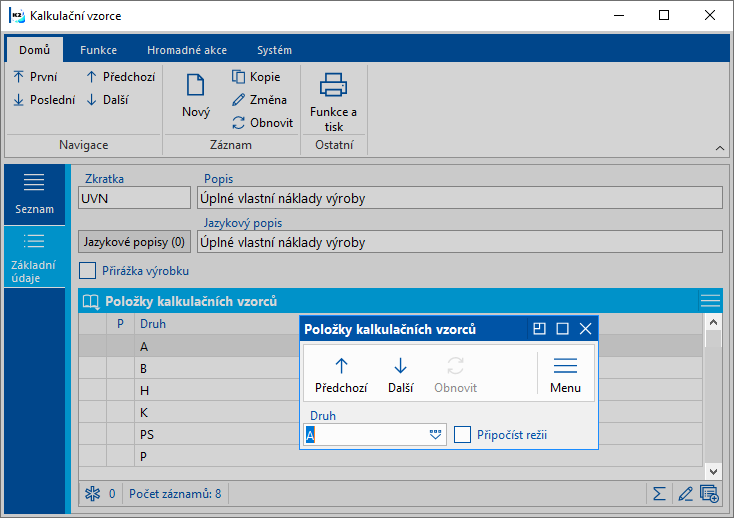
Obr.: Kalkulačné vzorce - Základné údaje a Položka KV
Podľa potreby je možné zvoliť pripočítanú réžiu ako k cene druhu, ktorý vstupuje do výrobku, tak prirážku k cene hotového výrobku či polotovaru.
Prirážka k cene druhu:
Každá položka TP môže mať definovanú prirážku (výrobná réžia), ktorú zadávame na karte Tovaru na záložke Výroba v poli Réžia. Prirážka môže byť zadaná absolútne alebo v percentách vzťahujúcich sa k skladovej cene. Pripočítava sa k skladovej cene iba v tom prípade, ak je pri položke kalkulačného vzorca zapnutá voľba Pripočítať réžiu. Pri druhoch s aktivovanou réžiou je v stĺpci „P“ zobrazená ikona ![]() .
.
Prirážka k cene hotového výrobku:
Výrobok alebo polotovar môže mať taktiež definovanú prirážku (výrobná réžia), ktorá sa pripočítava k skladovej cene. Podmienkou je opäť zadať na karte Tovaru na záložke Výroba v poli Réžia prirážku (absolútne alebo v percentách) a začiarknuť vo formulári pre zadanie kalkulačného vzorca pole Prirážka výrobku. Po zadaní prirážky do kalkulačného vzorca je v knihe Kalkulačné vzorce zobrazená v stĺpci 'P' ikona ![]() . Pozor: Použitie tejto voľby je určené iba pre jednoduchú výrobu, ktorá vzniká raz sprievodkou (t.j. teda buď normálna sprievodka alebo jednooperačná plánovacia sprievodka).
. Pozor: Použitie tejto voľby je určené iba pre jednoduchú výrobu, ktorá vzniká raz sprievodkou (t.j. teda buď normálna sprievodka alebo jednooperačná plánovacia sprievodka).
Výpočet skladovej ceny umožňuje určiť plánovanú skladovú cenu výrobku na základe definovaných technologických postupov a na základe zvoleného kalkulačného vzorca. Výpočet plánovanej skladovej ceny výrobkov a polotovarov sa vykonáva v knihe Tovar a to pomocou funkcie Prepočet výrobkov. Bližší popis funkcie nájdeme v kapitole Formulár - Akcie - Tovar.
Pozn.: Cena doplnku sa do ceny výrobku či polotovaru automaticky nezapočítava. Na prianie zákazníka je možné vytvoriť užívateľský skript, v ktorom je uvedené, za akých podmienok sa má cena doplnku do kalkulácie započítať.
K výpočtu plánovanej skladovej ceny je možné využiť tiež modul Kalkulácia.
Knihy výroby
V Knihách výroby nastavujeme evidenciu jednotlivých kníh pre sprievodky a výrobné príkazy.
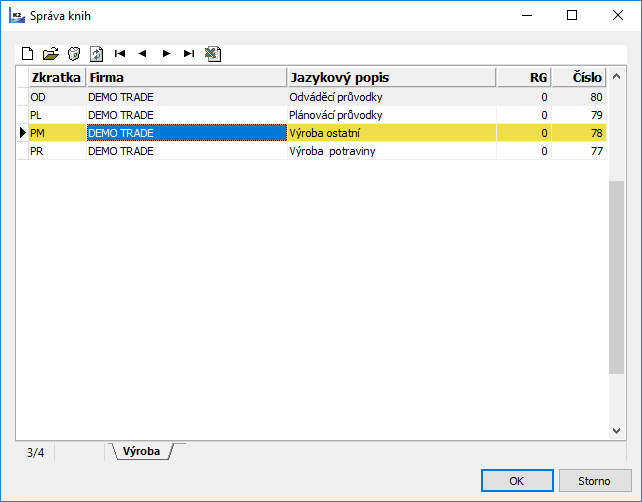
Obr.: Kniha Knihy výroby
Popis práce s knihami, princíp nastavení a popis nultej záložky nájdete v kapitole Správca / Správa kníh.
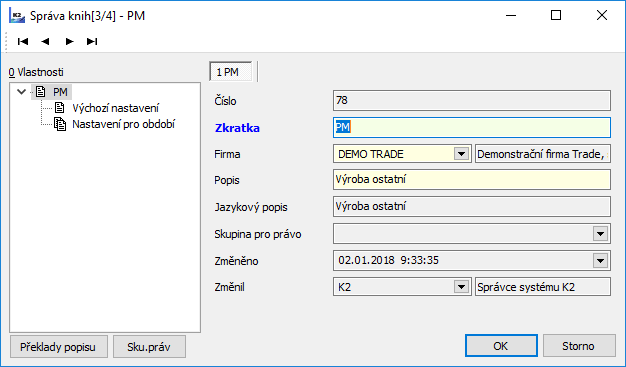
Obr.: Knihy výroby - nultá záložka
Implicitné nastavenie
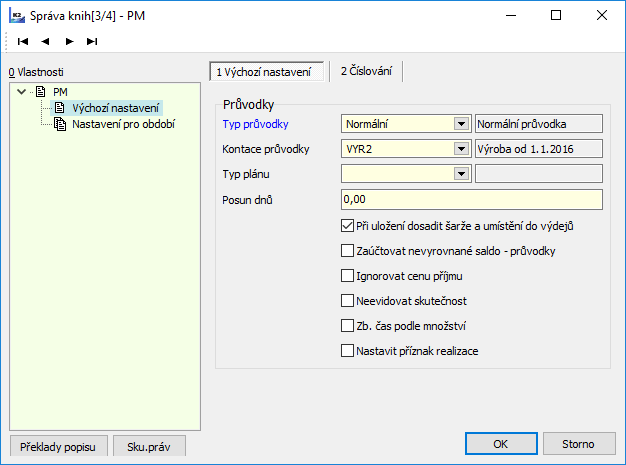
Obr.: Knihy výroby - Implicitné nastavenie
Popis polí - Prevodky:
Typ sprievodky |
Voľba typu sprievodky (normálna, plánovacia, odvádzacia, korekčná) pre danú knihu. Doklady sprievodiek potom majú typ prednastavený podľa knihy, do ktorej sú vytvorené. |
Kontácia sprievodky |
Výber kontácie pre účtovanie sprievodiek. |
Typ plánu |
Prednastavenie typu plánu pre doklady. (Bližší popis v kapitole Typ plánu). |
Posun dní |
Slúži pre plánovanie sprievodiek. Vyjadruje, o koľko dní sa má realizácia sprievodky uskutočniť skôr, ako je dátum zadaný na rezervačnom liste. Platí pri zaplánovaní sprievodiek metódou podľa termínu z rezervačného listu (Dispečer - Zaplánovanie stromu sprievodiek - voľba Termín z rezervačného listu). |
Pri uložení dosadiť šaržu a umiestnenie do výdajov |
Zapnuté - pri uložení sprievodky sa doplní automaticky šarža metódou FIFO (neaktívna voľba Automaticky nevydávať) metódou FIFO do všetkých výdajných položiek, ktoré majú evidenciu šarže a šarža nie je pri nich zadaná. K2 vyhodnocuje poradie šarží pre výdaj podľa metódy FIFO na základe skratky šarže, ktorá je štandardne tvorená dátumom vytvorenia šarže a poradovým číslom v rámci dátumu. Dosadzovanie platí taktiež pre umiestnenie. Automaticky sa dosadzujú iba umiestnenia s aktivovanou voľbou Automaticky nevydávať a to v poradí podľa skratky umiestnenia. Vypnuté - užívateľ musí pri výdaji šaržu a umiestnenie doplniť sám. Môže pritom využiť automatické doplnenie (rovnako ako by bola aktivovaná táto voľba) klávesmi Ctrl+F6 (na záložke Položky v stave Zmena). |
Zaúčtovať nevyrovnané saldo |
Umožní zaúčtovať sprievodku, pri ktorej existuje nenulový rozdiel medzi celkovou čiastkou na sprievodke a účtovanou čiastkou. |
Ignoruj cenu príjmu |
Prednastavenie voľby pre doklady sprievodiek. Ak je aktivovaná voľba na sprievodke, potom sa príjmy na sklad (výrobok, záporné položky) ocenia ako výdaj (podľa metódy oceňovania príslušného skladu). |
Neevidovať skutočnosť |
Prednastavenie voľby pre doklady sprievodiek. Ak je aktivovaná táto voľba v sprievodke, potom sa na sprievodke neeviduje skutočné množstvo, položky majú množstvo vždy nulové. |
Nastaviť príznak Realizácie |
Prednastavenie voľby pre doklady sprievodiek - novo vytvorená sprievodka bude mať aktívnu voľbu Realizácie. |
Technologické postupy
Technologický postup (TP) je postup výroby, zameraný na časovú postupnosť činnosti strojov a ďalších výrobných zariadení potrebných k zhotoveniu výrobku. Konfigurácia TP sa vykonáva v knihe Variantné technologické postupy. TP je rozdelený do operácií, pričom ku každej operácii sú nadefinované výrobné zdroje a položky materiálov a výkonov, ktoré sa v danej operácii spotrebovávajú. V knihe Tovar na záložke Výroba sú potom pri kartách výrobkov a polotovarov zobrazené jednotlivé varianty TP a tiež uvedená implicitná varianta.
Technologický postup môže byť:
Jednoúrovňový TP |
Má ďalej nedeliteľné položky, ktoré predstavujú priame vstupy do výroby. Tento TP nemá teda polotovary. |
Viacúrovňový TP |
Okrem nedeliteľných položiek obsahuje taktiež polotovary, t.j. položky tovaru, ktoré majú taktiež definovaný svoj TP. Výrobok teda môže mať stromovú štruktúru s niekoľkými úrovňami. |
Výrobok alebo polotovar môže mať nadefinovaných niekoľko variantov technologického postupu. Identifikátorom variantu TP je tovar, ku ktorému sa daný variant viaže a skratka variantu.
Pokiaľ má výrobok alebo polotovar definovaných viacero variantov, musí byť jeden z nich nastavený ako implicitný. Takýto variant je v zozname indikovaný ikonou ![]() . Bližší popis implicitného variantu v kapitole Výroba - Základné dáta modulu výroba - Technologické postupy - Základné údaje (1.strana).
. Bližší popis implicitného variantu v kapitole Výroba - Základné dáta modulu výroba - Technologické postupy - Základné údaje (1.strana).
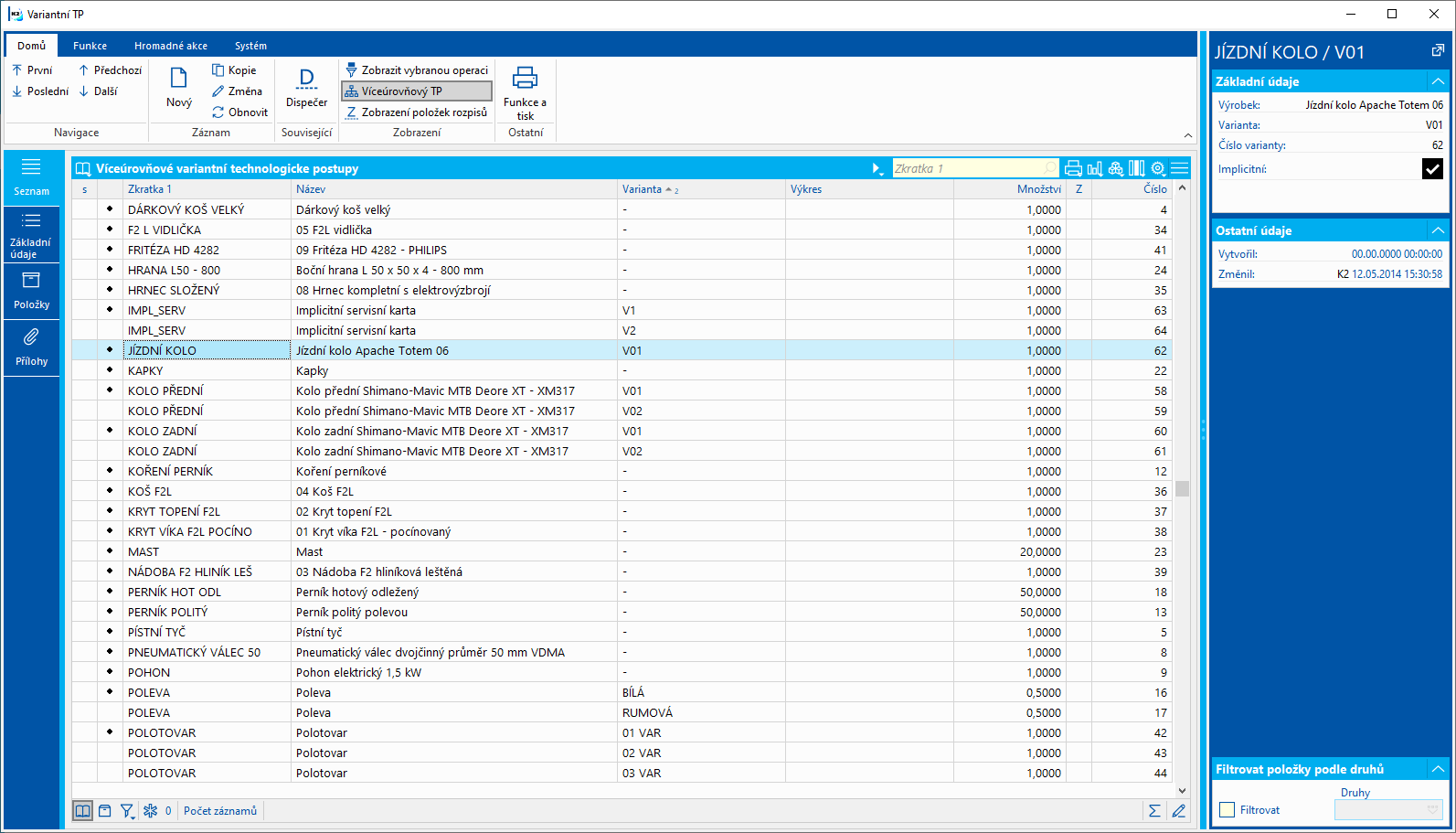
Obr.: Variantné technologické postupy - Zoznam
Nový variant TP zakladáme klávesom Insert alebo tiež kópiou existujúceho variantu a to klávesom F6.
Ďalej nám program ponúka možnosť prepísať už existujúci variant technologického postupu položkami z iného variantu. To vykonáme klávesmi Ctrl+F6 v stave Zmena na karte variantu. V zobrazenom formulári si vyberieme variant TP, z ktorého chceme položky skopírovať.
Vytvorený variant TP nie je možné zrušiť. Variant TP je možné iba zneplatniť a to klávesom F8. Opätovným stlačením klávesu F8 je možné daný záznam opäť splatniť. Zneplatnené varianty sa pri kópii karty Tovaru (výrobku) nekopírujú (na rozdiel od blokovaných variantov, ktoré sa kopírujú). K zneplatneniu všetkých variant TP výrobku dochádza automaticky pri zneplatnení karty výrobku v knihe Tovar.
Základné údaje
Na tejto strane sú uvedené základné informácie k danému variantu technologického postupu.
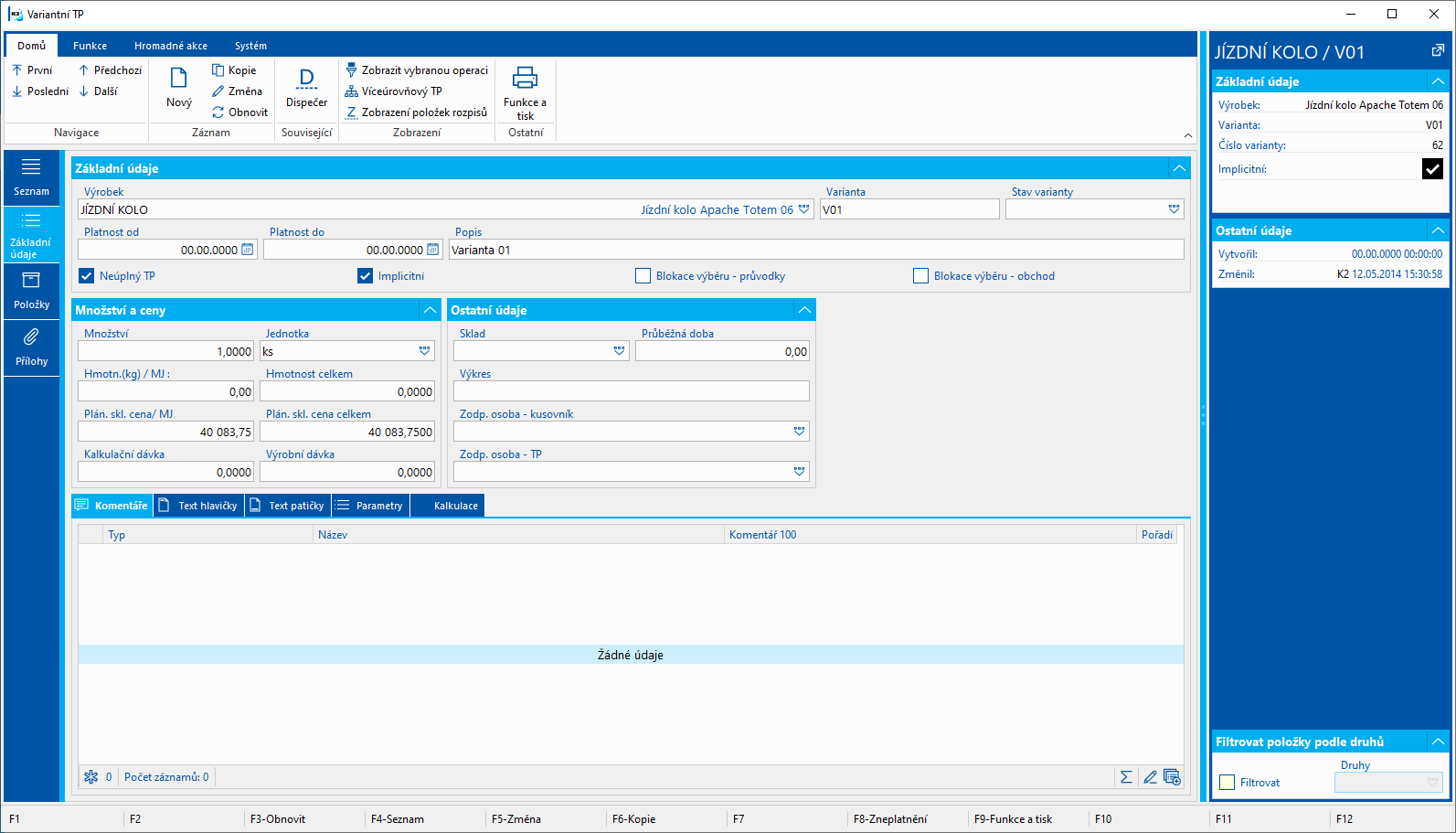
Obr.: Variant TP - Základné údaje
Popis polí:
Výrobok |
Tovar, ku ktorému sa viaže variant TP. |
Variant |
Názov variantu. Výrobok + Názov variantu sú jedinečným identifikátorom variantu. |
Stav variantu |
Užívateľský číselník umožňujúci evidovať stav variantu. Štandardné riešenie K2 sa stavy variantu nepracuje. |
Dátum |
Dátum, od ktorého platí variant. Pole má iba informatívny charakter, štandard s ním nepracuje. |
Platnosť do dátumu |
Dátum, do ktorého platí variant. Pole má iba informatívny charakter, štandard s ním nepracuje. |
Popis |
Popis variantu. |
Neúplný TP |
Ak je technologický postup neúplný, potom ho je možné dodatočne upravovať (pridávať, mazať, presúvať operácie / zdroje / položky) tiež v sprievodke. Položky TP vložené až v sprievodke majú v stĺpci 'z' zobrazený príznak " Pokiaľ táto voľba nie je aktivovaná, potom je technologický postup pevne daný a nemožno ho v sprievodke upravovať. |
Implicitný |
Príznak implicitného variantu výrobku. V zozname variantov je označený ikonou |
Blokácia výberu - sprievodky |
Blokuje použitie varianty do sprievodiek. Blokované varianty pre výber sa pri kópii tovaru (výrobku) pri nastavení voľby Kopírovať = "platné varianty", kopírujú tiež. Blokáciu je možné aktivovať tiež na implicitnom variante. Ak existujú pre výrobok ďalšie neblokované varianty pre výber, nastaví sa ako implicitný ďalší možný variant v poradí. |
Blokácia výberu - obchod |
Blokuje použitie varianty v dokladoch nákupu, predaja, v prevodkách, v ponukách a dopytoch. Blokované varianty pre výber sa pri kópii tovaru (výrobku) pri nastavení voľby Kopírovať = "platné varianty", kopírujú tiež. Blokáciu je možné aktivovať tiež na implicitnom variante. Ak existujú pre výrobok ďalšie neblokované varianty pre výber, nastaví sa ako implicitný ďalší možný variant v poradí. |
Množstvo |
Množstvo, na ktoré bude definovaný technologický postup.. Skladovú jednotku tovaru pre množstvo vyberáme vo vedľajšom poli. V novom zázname sa vždy prednastaví základná jednotka tovaru. Poznámka: Pre zobrazenie skratky skladovej jednotky na záložke Zoznam je potrebné použiť počítané pole "StockUnitAbbrCalc". |
Hmotnosť (kg)/MJ |
Hmotnosť výrobku alebo polotovaru daného variantu na mernú jednotku. Do tohto poľa sa dosadí hmotnosť po spustení akcie Prepočet výrobkov a aktivovaní voľby Hmotnosť výrobku. V poli Hmotnosť celkom je hmotnosť vynásobená množstvom, na ktorom je definovaný variant. |
Plán. skl. c./MJ |
Plánovaná skladová cena výrobku alebo polotovaru daného variantu na mernú jednotku. Do tohto poľa sa dosadí cena po spustení akcie Prepočet výrobkov a aktivovaní voľby Plánovaná skladová cena výrobku. Cenu je možné dosadiť tiež vypočítané kalkulácie v module Kalkulácií. V poli Plán. skladová cena celkom je cena vynásobená množstvom, na ktorom je definovaný variant. |
Kalkulačná dávka |
Minimálna výrobná dávka, ktorú sa oplatí vyrábať z hľadiska nákladov. Tiež je možné využiť pre zadanie množstva, ktoré bežne vyrábame a na ktorého základe chceme teda počítať náklady na jednotku výrobku. Ak je vyplnené pole, potom sa zohľadňuje pri výpočte plánovanej skladovej ceny funkcia Prepočet výrobkov. Hodnota sa vzťahuje k vybranej skladovej jednotke (vedľa poľa Množstva). |
Výrobná dávka |
Veľkosť výrobnej dávky. Pri vytváraní nových sprievodiek cez funkciu Dispečer je možné touto možnosťou zohľadniť pre výrobu a to pomocou volieb Zaokrúhľovať na výrobné dávky a Rozdeľovať na výrobné dávky. Hodnota sa vzťahuje k vybranej skladovej jednotke (vedľa poľa Množstva). |
Sklad |
Možnosť prednastavenie skladu pre hlavičku sprievodky. |
Priebežná doba |
Záznam o dĺžke výroby. Údaj má informatívny charakter. Štandard s ním ďalej nepracuje. |
Výkres |
Číslo alebo názov výkresu, podľa ktorého je definovaný TP. |
Zodpovedná osoba - TP |
Výber osoby z knihy Referenti. Uvedená osoba je zodpovedná za technologický postup produktu. |
Zodpovedná osoba - kusovník |
Výber osoby z knihy Referenti. Uvedená osoba je zodpovedná za zostavenie kusovníka. |
Na podzáložke Parametre definujeme požadované parametre pre výrobky, pri ktorých sa parametre šarží evidujú.
Na podzáložke Kalkulácie sú uvedené kalkulácie vytvorené na tento variant v module Kalkkulácií.
Položky
Záložka položiek je rozdelená do troch tabuliek, ktoré obsahujú operácie, zdroje a položky technologického postupu (položky kusovníka, výkonové položky a pod.). V ľavej časti zobrazuje strom operácií a polotovarov.
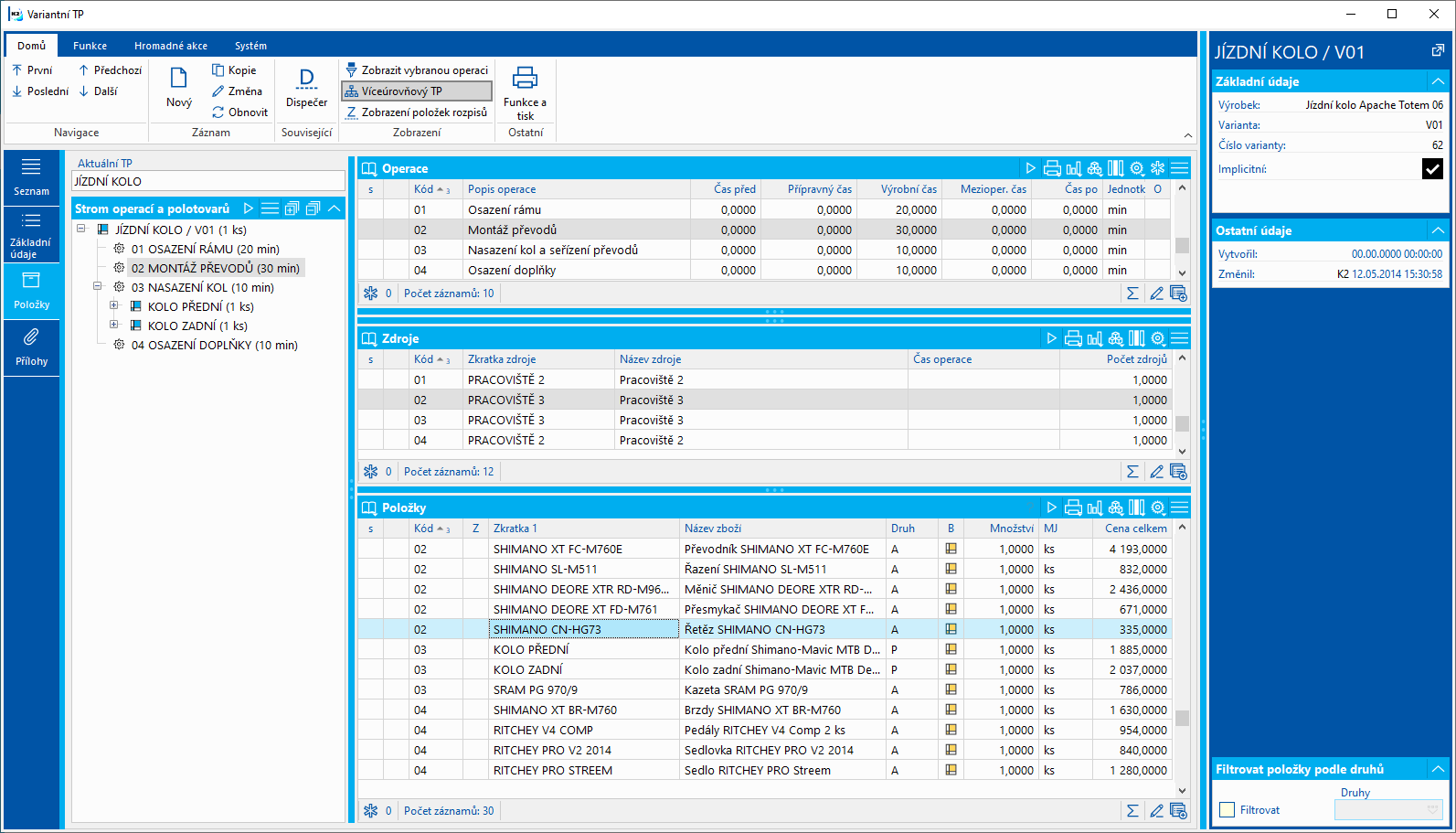
Obr.: Variantné technologické postupy - Položky
Výrobný strom:
Strom operácií a polotovarov. V stromovej štruktúre sa dá pri označení položky operácie prepnúť pomocou kláves Ctrl+Enter do knihy Operácií na príslušnú operáciu, v prípade označenia polotovaru do variantu technologického postupu polotovaru.
Možnosti zobrazenia stromu nastavujeme funkciou Možnosti TPV, ktorú nájdeme v ribbone na záložke Funkcie.
Technologické postupy podporujú zobrazenie a editáciu viacúrovňového technologického postupu. Viacúrovňové zobrazenie aktivujeme voľbou Viacúrovňový TP, ktorú nájdeme v ribbone, na záložke Domov. Ak je aktivovaná voľba, potom sa vo výrobnom strome zobrazujú všetky úrovne technologického postupu a to vždy smerom nadol od aktuálneho výrobku/polotovaru. Položky technologického postupu (operácie, zdroje, tovar) sa vždy zobrazujú pre vybranú úroveň a je možné s nimi priamo pracovať bez toho, aby sme museli prechádzať na príslušnú kartu variantu polotovaru. Pole Aktuálny TP nad komponentou stromu potom zobrazuje cestu k aktuálne označenej úrovni výrobku/polotovaru vo výrobnom strome a pomáha užívateľovi v orientácií, na akej úrovni stromu sa aktuálne nachádza,
Operácia TP:
Tabuľka Operácií obsahuje zoznam všetkých operácií technologického postupu. Sled operácií je daný ich poradovým číslom, pričom hlavným identifikátorom operácie je jej kód. Užívateľ má možnosť zobrazovať všetky operácie technologického postupu alebo naopak len jeden krát aktuálne označené operácie v strome operácií. Nastavenie vykonávame funkciou Zobraziť vybranú operáciu, ktorú nájdeme v ribbone, na záložke Domov.
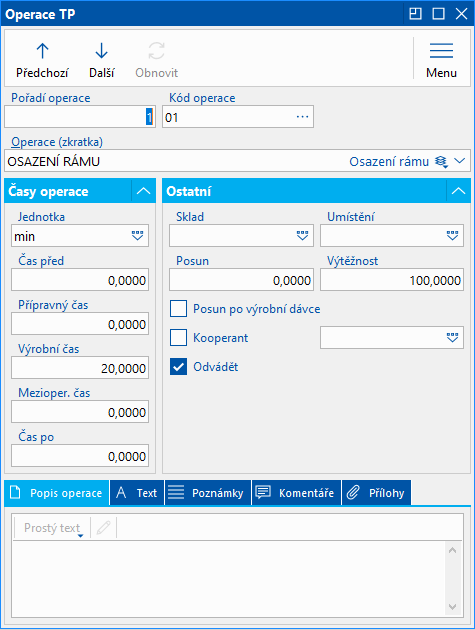
Obr.: Formulár Operácie TP
Popis polí:
Poradie operácie |
Číslo určujúce poradie operácie. Ak má viacero operácii zadaných rovnaké číslo poradia operácie, jedná sa o paralelné operácie. Pomocou voľby Nastaviť sekvenčné poradie, ktorú nájdeme v ponuke vyvolanej pravým tlačidlom myši v Zmene na riadku operácie, môžeme skorektniť poradie operácií. Funkcia prečísluje všetky nasledujúce operácie od nami označenej a zaistí tak korektné číslovanie poradia. Poradie operácií je možné tiež meniť ich posunom a to pomocou klávesov Ctrl+Shift+šípky nahor / nadol. Poradie operácie nie je možné zmeniť v prípade, že k operácii plánovacej sprievodky už existujú odvody skutočného množstva. |
Kód operácie |
Jedinečný identifikátor označenia operácie. Kód operácie nie je možné zmeniť v prípade, že k operácií plánovacej sprievodky už existujú odvody skutočného množstva. |
Operácie |
Výber operácie z číselníka Operácie. Podľa konfigurácie vybranej operácie v číselníku Operácie sa vyplnia príslušné polia. |
Jednotka |
Výber časovej jednotky pre definíciu jednotlivých časov operácie. |
Čas pred |
Predoperačný čas (nezávislý na výrobnom množstve). Nie je súčasťou celkového času operácie, t.j. neovplyvňuje vyťaženie zdroja. |
Prípravný čas |
Čas pre prípravu pred zahájením výrobného času operácie (nezávislý na výrobnom množstve). |
Výrobný čas |
Plánovaný čas výroby operácie (závislý na výrobnom množstve). |
Medzioperačný čas |
Čas potrebný medzi operáciami (nezávislý na výrobnom množstve). |
Čas po |
Rezervovaný čas po výrobnom čase operácie (nezávislý na výrobnom množstve). Nie je súčasťou celkového času operácie, t.j. neovplyvňuje vyťaženie zdroja. |
Sklad |
Výber skladu, na ktorý sa naskladní výrobok alebo polotovar po odvedení danej operácie. Odvádzanie na tento sklad je nutné vynútiť v skripte Odvádzanie výroby parametrom "WhseAndLocation_FromOperation" (inak má pri medzioperácii vždy prednosť sklad z parametra skriptu "WIPStockId", a pre poslednú operáciu sklad z hlavičky plánovacej sprievodky). |
Umiestnenie |
Výber umiestnenia, na ktoré sa naskladní výrobok alebo polotovar po odvedení danej operácie. Odvádzanie na toto umiestnenie je nutné vynútiť v skripte Odvádzanie výroby parametrom "WhseAndLocation_FromOperation" (inak má pri medzioperácii vždy prednosť umiestnenie z parametra skriptu "WIPStockLocation", a pre poslednú operáciu umiestnenie z hlavičky plánovacej sprievodky). Vyplnením umiestnenia sa automaticky dosadzuje sklad daného umiestnenia. |
Výťažnosť % |
"%" aktivované Do poľa zadávame hodnotu výťažnosti (napr. 90). Výťažnosťou operácie určujeme, aké percento výrobkov je po dokončení operácie bezchybné a spĺňa požiadavky k tomu, aby mohli vstúpiť k ďalšiemu spracovaniu do ďalších operácií. Celková výťažnosť výroby výrobku je potom daná súčinom výťažností všetkých operácií.
"%" neaktivované Do poľa zadávame konštantné množstvo zmätkov, ktoré produkuje operácia. Toto množstvo sa následne v sprievodkách nemení s vyrábaným množstvom výrobku.
Prednastavenie pre aktiváciu / deaktiváciu voľby "%" nastavujeme na karte Operácie pomocou voľby Namiesto výťažnosti zadávať zmätky. Voľbu je možné kedykoľvek zmeniť v operácii TP. |
Posun |
Čiže prepravná dávka. Má význam pre plánovanie výroby - stanovuje počet jednotiek výrobku, po ktorého vyrobení môže začať ďalšia operácia. Posun je akceptovaný tiež medzi sprievodkami (t.j. ak je definovaný na poslednú operáciu polotovaru, potom operácie nadriadeného výrobku, do ktorého tento polotovar vstupuje, rešpektuje toto nastavenie a nečaká so svojím zahájením na dokončenie výroby všetkých polotovarov).
Pozor: Ak je nasledujúca operácia kratšia než predchádzajúca operácia (t.j. skončila by skôr ako predchádzajúca operácia, respektíve čas operácie na jednici výrobku je kratší ako čas predchádzajúci na jeden výrobok), potom je možný posun optimalizácie a vypočítava sa odzadu, t.j. od času skončenia prvej operácie navýšeného o čas potrebný na spracovanie množstva posunu (prepravnej dávky) v nasledujúcej operácií. týmto sa výrobný proces optimalizuje a nedochádza k prerušovaniu druhej operácie z dôvodu čakania na výrobok, ktorý prvou operáciou ešte nestihla vyrobiť.
|
Posun po výrobnej dávke |
V prípade, že pri plánovaní operácie má prebiehať posun medzi sprievodkou polotovaru (jeho posledná operácia) a sprievodkou nadriadeného výrobku, pričom sprievodky polotovarov sú rozdelené na výrobné dávky a tento posun sa má uskutočniť pre vyrobenie prvej dávky polotovarov (t.j. po prvej sprievodke), potom nemusí užívateľ zadávať hodnotu posunu pomocou množstva do poľa Posun, ale môže aktitovať túto voľbu. Množstvo posunu sa na sprievodke vypočíta automaticky a bude odpovedať vyrábanému množstvu v hlavičke sprievodky, |
Odvádzať |
Pole má význam pre skript Odvádzanie výroby a definuje operácie, ktoré sa budú z plánovacej sprievodky odvádzať, Operácie, ktoré nemajú aktivovanú túto voľbu, budú iba informatívne a neodvedú sa. V sprievodke ďalej platí, že skutočné množstvo v hlavičke plánovacej sprievodky je napočítané z poslednej operácie s aktívnou voľbou Odvádzať. |
Kooperant |
Výber dodávateľa z knihy Dod./Odb. Význam pre plánovanie kooperácií. |
Na podzáložke Popis operácie môžeme zadať popis postupu operácie (návodku).
Zdroj TP:
Tabuľka Zdrojov obsahuje zoznam všetkých zdrojov technologického postupu. Každý zdroj je priradený konkrétnej operácií. Pri vkladaní zdroja (klávesom Insert) je zdroj priradený k tej operácií, na ktorej je neaktívny kurzor v tabuľke operácií. Zdroj je možné zo stavu Zmena priradiť k inej operácií - a to potiahnutím myši metódou drag and drop do oblasti stromu operácie na požadovanú operáciu.
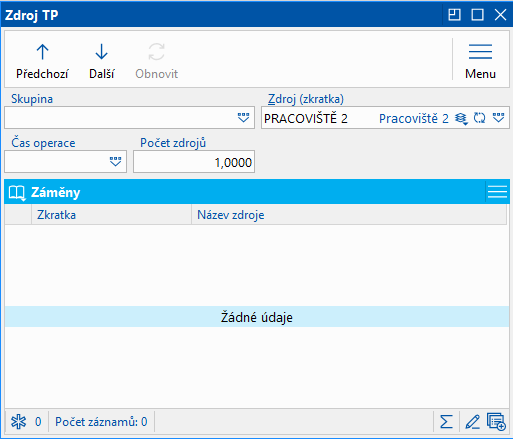
Obr.: Formulár Zdroj TP
Popis polí:
Skupina |
Pole pre zadanie skupinového zdroja. |
Zdroj |
Fyzický zdroj, ktorý bude využitý pri realizácii operácie. Pri zadaní skupiny je možné ako fyzický zdroj zadať iba zdroj patriaci do danej skupiny. K vyfiltrovanému zobrazeniu zdrojov podľa skupiny je možné použiť tlačidlo Pozn.: Kniha zdrojov sa otvára v zjednodušenom formáte bez zobrazenia počítaných polí (kapacity, vyťaženie) a to bez existencie niektorých záložiek. Cieľom je rýchle ponúknuť len zoznam zdrojov bez potreby nápočtu všetkých polí súvisiacich s kapacitným plánom. V prípade si užívateľ požadované polia môže do zoznamu zaradiť a zoznam sa potom bude s týmito pridanými poliami pre užívateľa trvalo zobrazovať. |
Čas operácie |
Výber z času operácie pre určenie, pre ktorý definovaný čas sa využije daný zdroj. Využitie nastáva, keď má položka operácie nastavených viacero časov a je potrebné určiť relevantný čas operácie. Pokiaľ nie je vyplnený, potom sa uvažuje súčet časov operácie (prípravný, medzioperačný a výrobný). |
Počet zdrojov |
Počet zdrojov z celkovej kapacity zdroja vo výrobnom kalendári, ktorý je potrebný k vykonaniu operácie. Ak má zdroj aktivovanú voľbu Čas operácie podľa počtu zdrojov, potom sa uvedený počet berie ako potrebné minimum a pre výpočet skutočnej dĺžky operácie sa počíta s celkovou kapacitou zdroja zadanou v kalendári zdroja. |
Zámeny |
Tabuľka pre definíciu zámen zdroja pre daný variant TP. Zdroje pridávame klávesom Insert výberom z knihy Zdrojov, klávesom Delete je možné odmazať zdroje. |
Položky technologického postupu (tovar):
Tabuľka Položiek TP obsahuje zoznam všetkých položiek technologického postupu. Podľa nastavení v druhu tovaru sa jedná buď o položky kusovníka alebo o ostatné položky (najčastejšie oceňovacie položky ku zdrojom). Položky kusovníka sú indikované v stĺpci 'B' symbolom  , ostatné položky potom symbolom
, ostatné položky potom symbolom  .
.
Okrem vkladania položiek klávesom Insert môžeme využiť tiež hromadné vkladanie pomocou Shift+F6. Položky sa vkladajú pre aktuálne označenú operáciu. Hromadné vymazanie všetkých položiek naraz môžeme vykonať klávesom F8.
V stave Zmena sa zobrazujú iba "vlastné" položky - t.j. položky definované v danom technologickom postupe. V stave Prehliadanie sa položky zobrazujú v závislosti na voľbe Zobraziť položky rozpisov , ktorú nájdeme v ribbone na záložke Domov. Ak je vypnutá, zobrazujú sa opäť iba "vlastné" položky, t.j. rovnako ako v stave Zmena. Ak je aktivovaná voľba, potom sa zobrazujú tiež položky rozpisov a položky, ktoré sú priradené ku kartám operácii a zdrojov.
Podľa nastavení v paneli náhľadu v časti Filtrovať položky podľa druhov je možné zobraziť len položky podľa vybraných druhov tovaru. Aktivujeme voľbu Filtrovať a stanovíme výmenovanie požadovaných druhov v poli Druhy. výber druhov vykonávame buď vpísaním skratiek druhov oddelených bodkočiarkou, alebo priamo v knihe Druhy tovaru označením požadovaných záznamov hviezdičkami a ich potvrdením klávesom Enter. (V oboch prípadoch dôjde na pozadiu k preneseniu vybraných záznamov do stavu „kontajner“).
Položky je možné pomocou metódy drag and drop, čiže preťažením presúvať medzi jednotlivými operáciami (alebo mimo operácie). Pretiahnutie vykonávame do oblasti stromu operácií na požadovanú operáciu. Túto funkčnosť najviac využijeme v prípade, kedy osoba zodpovedná za zostavenie kusovníka nadefinuje tieto položky bez zaradenia do konkrétnej operácie a následne potom osoba zodpovedná za technologický postup tieto položky presúva do požadovaných operácii. Ak ohviezdičkujeme viacero položiek, presunú sa všetky označené. K priradeniu položiek do operácii je možné využiť tiež funkciu Presun položky, ktorú vyvoláme klávesom Ctrl+F5 v Zmene.
Poradie položiek je možné tiež meniť pomocou klávesov Ctrl+Shift+šípka nahor / nadol.
Pomocou voľby Technologický postup (Ctrl+Alt+F3) nad aktuálnou položkou je možné zobraziť technologický postup položky (polotovaru).
Položka TP:
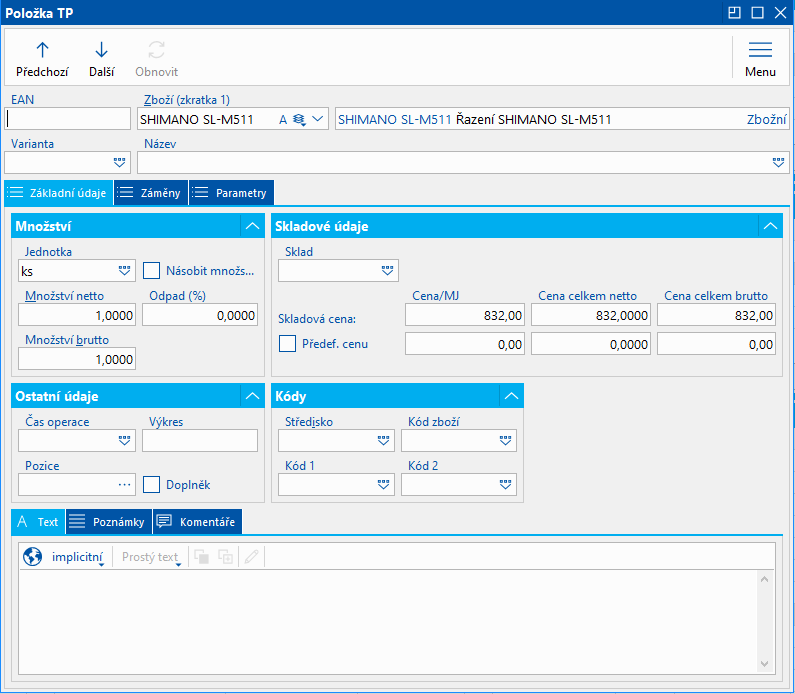
Obr.: Formulár Položka TP - Základné údaje
Popis polí:
EAN |
Pole pre zadanie čiarového kódu tovaru. |
Tovar |
Výber tovaru z knihy Tovar. |
Variant |
Pokiaľ má položka TP definovaných viacero variantov, vyberieme variant TP z knihy Variantné technologické postupy. |
Názov |
Výber doplnkového názvu z knihy Jazykové dodatky. |
Jednotka |
Výber mernej jednotky tovaru. |
Množstvo netto |
Požadované množstvo daného tovaru. Položka môže mať aj záporné množstvo, ktoré znamená, že sa táto položka vo výrobe nespotrebováva, ale vzniká (napr. vratný odpad, medziprodukt, …). |
Odpad (% ) |
Percento odpadu. |
Množstvo brutto |
Množstvo navýšené o % odpadu. Toto množstvo sa kopíruje do sprievodky. |
Násobiť množstvo |
Toto pole má význam pre položku TP, ktorá má vo svojom druhu tovaru prednastavenú nezávislosť na vyrábanom množstve. Aktiváciou poľa zrušíme túto nezávislosť, potrebné množstvo položky je potom závislé na vyrábanom množstve. |
Sklad |
Prednastavenie skladu, z ktorého bude tovar pri výrobe spotrebovaný. Ak nie je definovaný sklad, tovar sa spotrebováva podľa skladu z hlavičky sprievodky. |
Skladová cena |
Plánovaná skladová cena položky. Zodpovedá plánovanej skladovej cene z karty Tovaru. V prípade, že má položka zadaný konkrétny variant TP, zodpovedá plánovanej skladovej cene daného variantu. |
Cena celkom bez DPH/s DPH |
Celková cena položky (jednotková cena x množstvo netto, jednotková cena x množstvo brutto). |
Predef. cena |
Aktivácia voľby umožňuje zmeniť cenu položky. Využitie je napr. pri položkách oceňovania zdrojov, kedy máme iba niekoľko základných kariet Tovaru so základnou cenou a skutočnú cenu pre jednotlivé tarify, profesie atď. definujeme až v technologickom postupe. |
Čas operácie |
Výber jedného z časov operácie pre určenie, ku ktorému času sa vzťahuje daná položka. Využitie nastáva pri oceňovacích položkách, ktorých celková cena je daná ako súčin jednotkovej ceny a dĺžky operácie. Pokiaľ nie je vyplnené pole, potom sa uvažuje súčet časov operácie (prípravný, medzioperačný a výrobný). |
Výkres |
Číslo alebo názov výkresu. |
Pozícia |
Pozícia položky na výkrese. Užívateľský číselník. |
Doplnok |
Doplnok je položka TP, ktorú je možné voliteľne pridať do výrobku. Položky TP s touto voľbou sa nekopírujú do sprievodky, je možné ich tam pridať ako doplnok. Pri výpočte plánovanej ceny výrobku (v Tovare funkciou Prepočet výrobkov) sa tieto doplnkové položky nezapočítavajú do kalkulácie. |
Stredisko |
Prednastavenie strediska. |
Kód tovaru |
Umožňuje položke TP zadať nový kód tovaru. Ak je vyplnený, dosadí sa do položky sprievodky. Ak nie je vyplnený, dosadí sa do položky sprievodky kód tovaru definovaný na karte tovaru. |
Kód 1, Kód 2 |
Užívateľské číselníky s ľubovoľnými kódmi. |
Zámena položky TP:
Zámena položky TP je tovar s rovnakým druhom, ktorý môže byť vo výrobe použitý namiesto hlavnej položky. Jedná sa teda o alternatívu, ktorá je povolená v TP. Ku každej položke TP je možné zadať ľubovoľný počet zámen, pričom množstvo pri týchto zámenách nemusí byť zhodné s množstvom v hlavnej položke. Zámeny definujeme na podzáložke Zámeny.
Položke zámeny už nemožné vložiť ďalší zámenu. V tabuľke Položky TP je možnosť zámeny indikovaná ikonou ![]() V stĺpci 'Z. Zámenu ako takú je možné využiť až v sprievodke.
V stĺpci 'Z. Zámenu ako takú je možné využiť až v sprievodke.
Kopírovanie položiek z iných technologických postupov
Pomocou klávesov Ctrl+F6 v Zmene je možné vykonať kópiu z iného technologického postupu. Funkcia nie je dostupné v prípade zobrazenia viacúrovňového postupu (voľba Viacúrovňový TP).
Variant TP |
Výber variantu, z ktorého budeme chcieť skopírovať položky. |
Spôsob pridania položiek |
Pridať: Záznamy z vybraného variantu budú pridané do meneného technologického postupu. Pokiaľ by malo dôjsť pri operácii k pridaniu operácie s už existujúcim kódom, potom je kód pri novej operácie rozšírený o znak #. Takéto kódy je potom nutné upraviť. Pokiaľ sa pri pridávaní znaku # do kódu operácie zistí, že takýto kód už existuje, potom neprebehne vloženie operácie.
Nahradiť: Záznamy z vybraného variantu úplne nahradí pôvodný obsah meneného technologického postupu (t.j. pôvodné položky sú vymazané). |
Kopírovať operácie a zdroje |
Z vybraného technologického postupu sa budú kopírovať operácie a ich zdroje. |
Kopírovať položky kusovníka |
Z vybraného technologického postupu sa budú kopírovať položky (kusovník). |
Kopírovať len označené položky |
Z vybraného technologického postupu sa budú kopírovať iba hviezdičkou označené záznamy (operácie/zdroje alebo položky podľa nastavení volieb Kopírovať operácie a zdroje / Kopírovať položky kusovníka). Pri označovaní operácií hviezdičkami je možné pomocou aktivácie tlačidla |
Prílohy
Na záložke Prílohy je možné pripájať dokumenty a odkazy na doklady vzniknuté v iných moduloch IS K2. Bližší popis práce s dokumentmi a dokladmi je uvedený v kapitole Základné číselníky a podporné moduly K2 - Prílohy - Prepojenie a odkazy.
Funkcie nad Technologickými postupmi
Popis funkcií:
Ctrl+F5 |
Presun položiek medzi operáciami (záložka Položky, v stave Zmena). Funkcia ponúkne formulár s výpisom operácií, pričom pri využívaní viacúrovňových technologických postupov (aktivovaná voľba Viacúrovňový TP) je podporovaný tiež presun do nižších úrovní stromu. V hornom okne formulára volíme teda úroveň stromu (výrobok/polotovar), v dolnom okne potom operáciu, do ktorej sa majú priradiť položky. Presúvať je možné buď aktuálne označenú položku alebo položky označené hviezdičkami. |
Ctrl+F6 |
Kópia technologického postupu (položiek) z iného variantu (v Zmene). Funkcia nie je dostupné v prípade zobrazenia viacúrovňového postupu (voľba Viacúrovňový TP). |
Shift+F2 |
Spustenie funkcie Dispečer. |
Možnosti TPV |
Možnosti zobrazenia technologických postupov, sprievodiek a v prípade volieb Zobraziť skratky / názov v strome tiež výrobných príkazov.
|
Nová kalkulácia |
Vytvorí novú kalkuláciu pre aktuálny variant TP. |
Vytvorenie kalkulácií |
Vytvorí pre aktuálny variant TP kalkulácie na rôznu dávku výroby podľa vymenovania kalkulačných vzorcov. |
Test zacyklenia TP
Funkcia Test zacyklenia slúži k nájdeniu zacyklených technologických postupov. V stave „kniha“ prejde všetky varianty TP, v prípade označenia záznamu hviezdičkami len tieto označené záznamy. Výsledkom je zoznam variant TP, ktoré sú zacyklené. Test vykoná tiež vypnutie voľby Viacúrovňový TP.
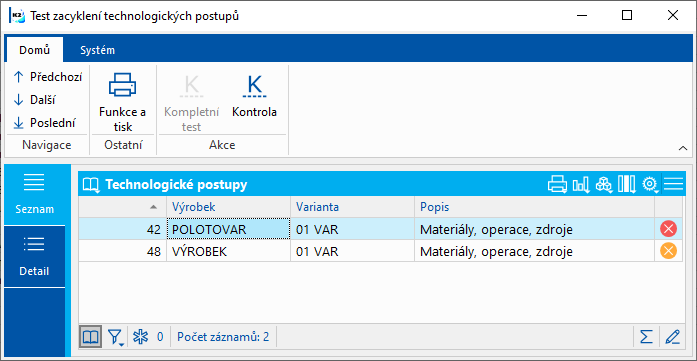
Obr.: Zacyklené varianty TP
Pomocou ikony ![]() sú označené varianty, ktoré spôsobujú zacyklenie. Tieto záznamy je potrebné v knihe TPV opraviť. Na záložke Detail je potom vidieť sekvenciu zacyklenia. Pomocou ikony
sú označené varianty, ktoré spôsobujú zacyklenie. Tieto záznamy je potrebné v knihe TPV opraviť. Na záložke Detail je potom vidieť sekvenciu zacyklenia. Pomocou ikony ![]() sú potom označené varianty, ktoré sú súčasťou zacyklenia - to vstupuje do zacyklenia variantu.
sú potom označené varianty, ktoré sú súčasťou zacyklenia - to vstupuje do zacyklenia variantu.
V príklade na obrázkoch spôsobuje zacyklenie karta Polotovar vo variante 01. Do polotovaru totižto vstupuje Výrobok s variantom 01, pričom polotovar vstupuje štandardne do výrobku. Oprava zacyklenia bude teda spočívať v tom, že z kusovníka Polotovaru odmažeme kartu Výrobok.
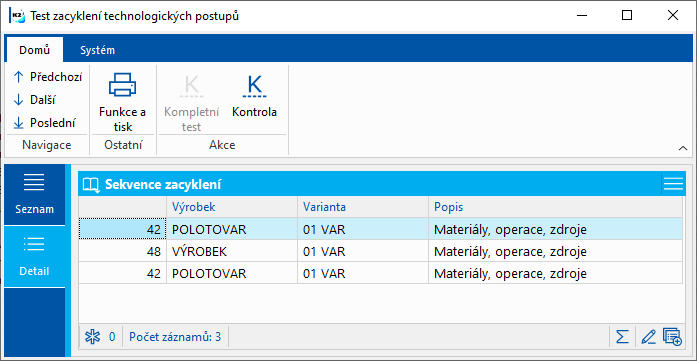
Obr.: Sekvencia zacyklenia pre Polotovar, variant 01
Test zacyklenia je možné spúšťať tiež samostatne z pracovnej plochy, v hlavnom menu je kniha zaradená pod Výroba / Technologická príprava výroby. V knihe spustíme test následne pomocou tlačidla Kompletný test, ktorý prejde všetky varianty technologických postupov. Po oprave dát v knihe TPV je možné vykonať kontrolu zacyklenia tlačidlom Kontrola - v tomto prípade sa prechádzajú už načítané problémové záznamy. Ak je zacyklenie oprávnené, záznam je z knihy odstránený,
Hromadné akcie nad Technologickými postupmi
Hromadná zmena položiek |
Hromadná zmena operácií, zdrojov a položiek TP (tovar) umožňuje vykonávať 4 základné operácie: Pridávať, Meniť, Mazať a Zamieňať. Poznámka k funkcionalite pri práci s položkami kusovníka: Ak vykonávame pre položky TP (tovar) akciu Zmeniť a aktivujeme iba pole Jednotka (nie Množstvo), potom dochádza iba k zmene jednotky a množstva na formulári sa neprepočítava. (Na rozdiel od rovnakého postupu priamo v položke, kedy po zmene skladovej jednotky dôjde k prepočtu množstva.)
Ak vykonávame pre položky TP (tovar) akciu Zameniť a novo dosadzovaná položka má rovnakú skladovú jednotku ako je použitá v implicitnej položke, potom sa jednotka na položke nemení a množstvo na formulári zostane zachované. Pokiaľ však novo vkladaný tovar nemá skladovú jednotku z pôvodnej položky, potom sa dosadí jednotka implicitná pre výrobu a na položke sa množstvo prepočíta podľa pôvodného množstva v základnej skladovej jednotke. |
Vytvorenie kalkulácií |
Vytvorí pre vybrané varianty TP kalkulácie na rôznu dávku výroby podľa vymenovania kalkulačných dávok. |
Zdroje
Kniha Zdroje slúži pre evidenciu výrobných zdrojov. Tu nastavujeme základné údaje o zdrojoch, definujeme väzbu zdroja na výrobný kalendár, pripájame ku zdrojom zviazané položky (najčastejšie výkonové položky pre ocenenie zdroja), či definujeme zdroje podriadené alebo zástupné. Ďalej je v knihe možné sledovať rad práce na zdroji (podľa termínov jednotlivých požiadaviek alebo po operáciách) a kapacitný plán jednotlivých zdrojov (vrátane grafu len v klasických formulároch, na záložke Kapacitný plán).
Kapacitný plán v režime 1 - Celkové vyťaženie (%) je dostupný priamo na záložke Zoznam. Takto je možné priamo v zozname zdrojov sledovať percentuálne vyťaženie jednotlivých zdrojov, vrátane možnosti vykonávať posun oneskorených požiadaviek do nastaveného obdobia. Obdobie pre sledovanie kapacitného plánu nastavujeme pomocou polí v paneli náhľadu.
Pomocou voľby Rozvrh výroby budú ako požiadavky načítané iba požiadavky z rozvrhnutých operáciách, tzn. kapacitný plán je napočítaný iba z rozvrhnutých operácií. Ak je voľba deaktivovaná, potom sú načítané nerozvrhnuté požiadavky (a to aj z rozvrhnutých operácií). Bližší popis kapacitného plánu a nastavenia je uvedený v kapitole Zdroje - Kapacitný plán
Z knihy Zdrojov je možné vyvolať pomocou kláves Shift+F7 funkciu Obrátený kapacitný plán (Obdobie / Zdroje). Jedná sa o opačný pohľad na kapacity: pre jednotlivé periódy (dni, týždne, atď.) je zobrazené vyťaženie jednotlivých zdrojov. Bližší popis funkcie je uvedený v kapitole Zdroje - Kapacitný plán Obdobie/Zdroje.
Množstvo (počet) daného zdroja, ktorý máme v určitom časovom období k dispozícii, sa definuje v knihe Kalendáre na položke kalendára. Popis knihy Kalendáre je uvedený v kapitole Výroba - Plánovanie a zásobovanie výroby - Kalendáre.
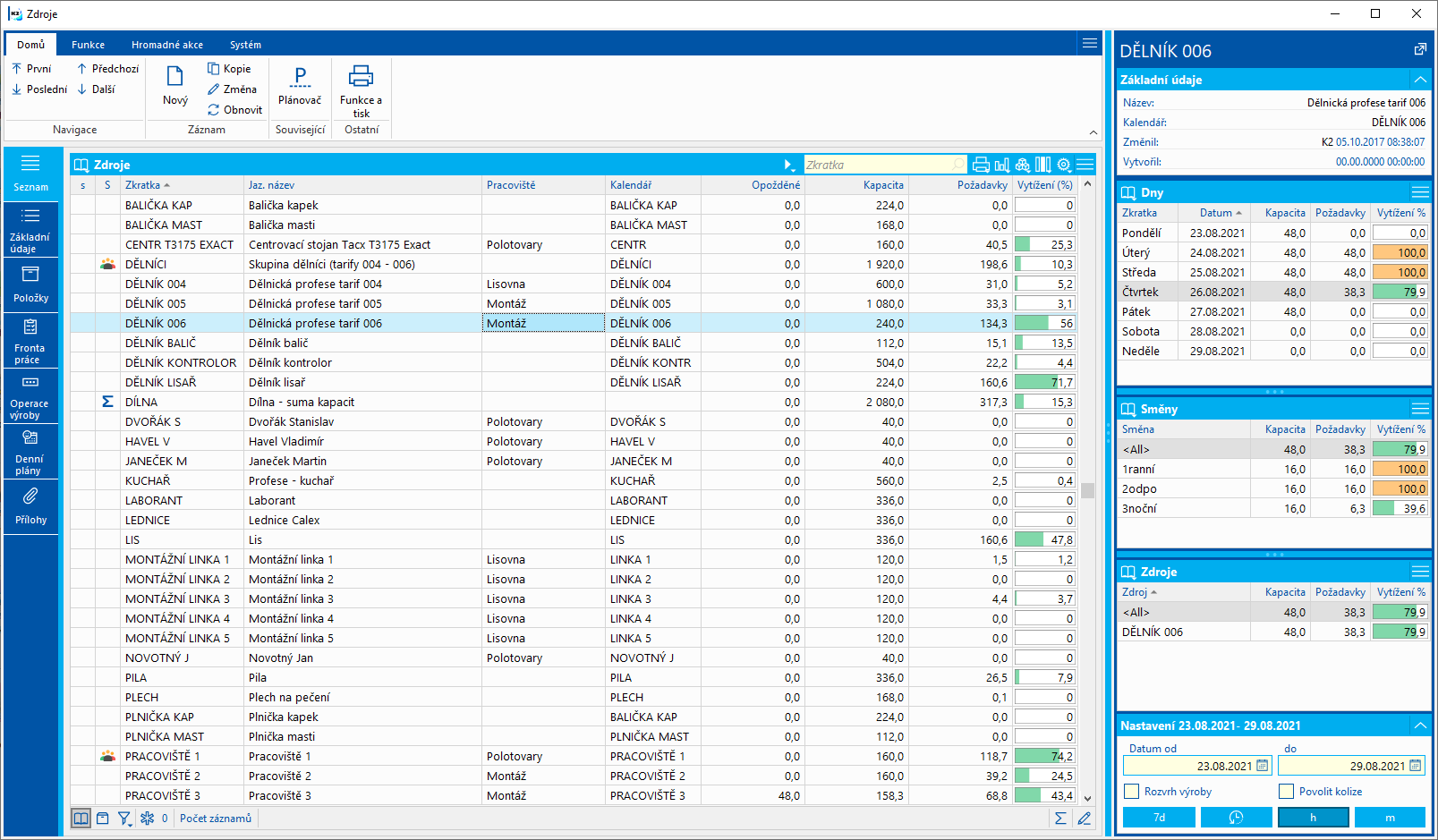
Obr.: Kniha Zdroje
Existujúce zdroje nemožno vymazať, je ich možné iba zneplatniť (klávesom F8).
Spustenie funkcie Plánovač vykonávame pomocou klávesovej skratky Shift+F8. Bližší popis je uvedený v kapitole Plánovač.
Základné údaje
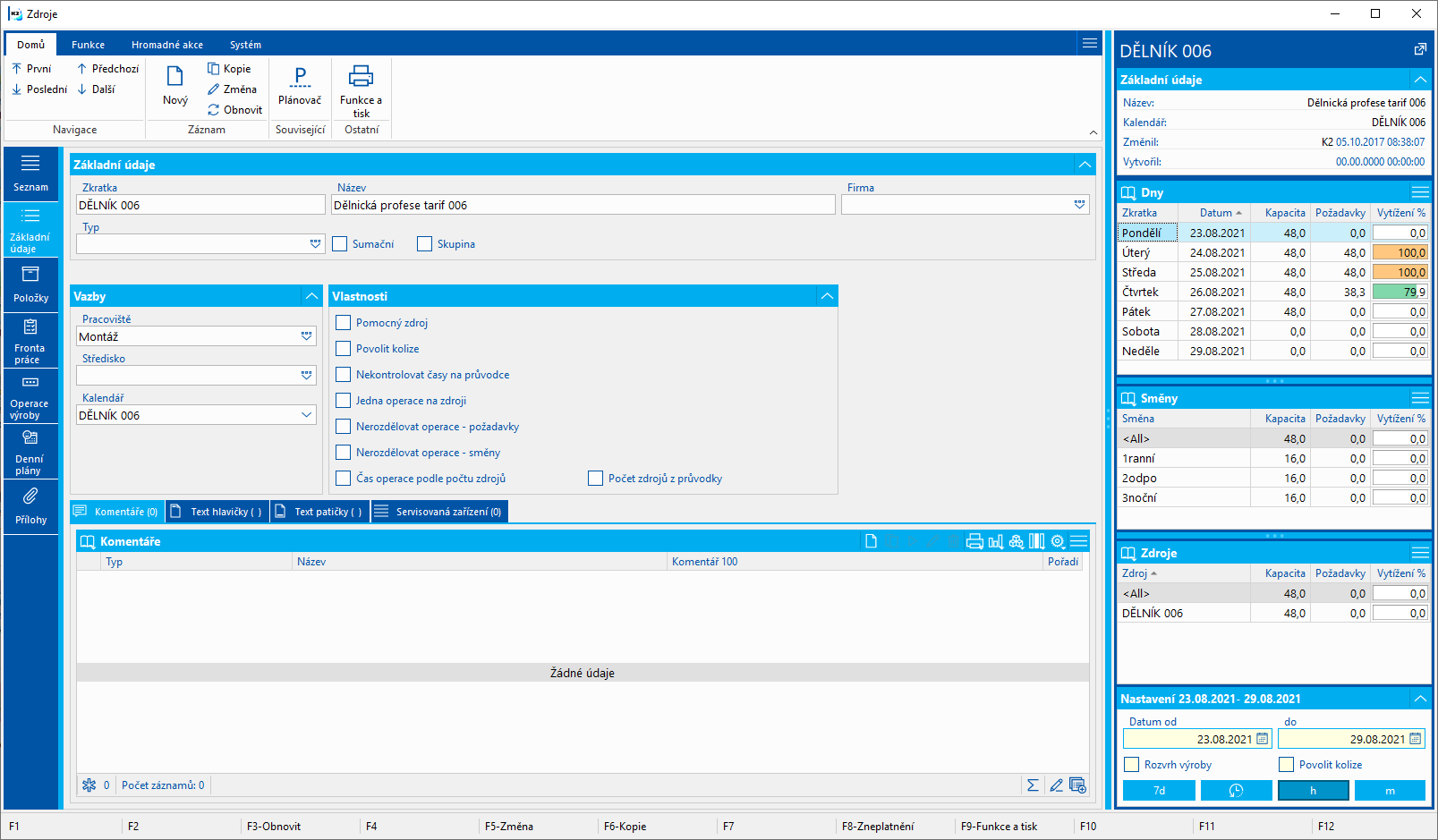
Obr.: Zdroje - Základné údaje
Popis vybraných polí:
Typ |
Typ zdroja. Výber z užívateľsky definovaného číselníka. |
Firma |
Nastavenie vlastnej firmy. Zdroje nepatriace do aktuálne nastavenej firmy užívateľa nie sú zobrazené v knihe. |
Sumačný |
Sumačný zdroj je abstraktný zdroj, slúžiaci iba pre súhrnné sledovanie kapacít a požiadaviek definovaných podriadených zdrojov. Ako položkové zdroje k sumačnému zdroju je možné zadať ako zdroje fyzické, tak skupiny zdrojov. Kapacity (v kapacitnom pláne) sa vždy načítajú podľa kalendárov fyzických zdrojov, požiadavky ako zo zdrojov fyzických, tak zo skupín zdrojov (na skupiny je tiež možné plánovať). Sumačným zdrojom sa nedefinuje výrobný kalendár, nie je možné naň teda plánovať a nemožno ich zadávať do technologického postupu ani do sprievodiek. Sumačný zdroj nemôže byť súčasne skupinou zdrojov. V knihe je záznam symbolizovaný ikonou |
Skupina |
Skupina zdrojov je skupina podobných a zameniteľných zdrojov, ktorá je tvorená fyzickými zdrojmi. Na rozdiel od sumačného zdroja však musí mať svoj kalendár s definíciou kapacít. Kapacita skupiny by sa mala rovnať kapacite podriadených zdrojov. Pokiaľ nie je vytvorený kalendár skupiny zdrojov, vytvorí si program v prípade potreby fiktívny kalendár vysčítaním kapacít podriadených zdrojov. Pozn.: V Plánovači, v grafe zdrojov sú, v prípade fiktívneho kalendára skupiny zdrojov, zobrazené kapacity (biela plocha v grafe) iba na základe sumácie podriadených kapacít s rovnakým začiatkom a koncom. Ostatné kapacity, ktoré sa prekrývajú s týmito iba čiastočne, nie sú v grafickej podobe teda zohľadnené, pri plánovaní však áno. Na skupinu plánujeme tzv. "na hrubo", pri operatívnom upresňovaní plánu potom jednotlivé úlohy (operácie) delegujeme na konkrétne podriadené zdroje. Operatívne plánovanie vykonáme vo funkcii Plánovač v Grafe zdrojov preťažením operácií medzi zdrojmi skupiny, poprípade výberom zámeny zdroja priamo v sprievodke. Kapacity (v kapacitnom pláne) sa načítajú z vlastného kalendára, požiadavky sú z vlastného zdroja. Skupina zdrojov nemôže byť súčasne zdrojom sumačným. V knihe je záznam symbolizovaný ikonou |
Pracovisko |
Pracovisko zdroja. Kniha Pracovisko slúži k sledovaniu kapacitného plánu ako súhrnne za pracovisko tak detailne za jednotlivé zdroje v pracovisku. Kniha ďalej slúži k detailnému rozvrhovaniu výrobných požiadaviek. |
Stredisko |
Výber strediska z číselníka. |
Kalendár |
Odkaz na kalendár zdroja do knihy Kalendáre. Týmto odkazom sa definuje výrobná kapacita zdroja. |
Pomocný zdroj |
Zdroj sa nezobrazuje v Gantte (Plánovač - Graf zdrojov). Ak potrebujeme pre aktuálne spustenie takáto zdroje zobraziť (napr. pre kontrolu zaplánovania), možno využiť ponuku pravého tlačidla myši nad osou zdrojov Zobraziť všetky zdroje. |
Povoliť kolíziu |
Pokiaľ sú pre zdroj povolené kolízie, potom to znamená, že na zdroj môžu byť v jeden okamih zaplánované požiadavky nad rámec kapacity zdroja. Pri zaplánovaní sprievodiek sa potom operácie na takom zdroji prekrývajú. Aktivácia tejto voľby súčasne znamená, že sa kolízie na zdroji nekontrolujú (kontrola kolízií na zdroji v Plánovači či Dispečerovi). Ak má však zdroj definovanú kapacitu = 0, potom naň ani pri povolení kolízií nie je možné plánovať. Bližší popis zadania kapacity = 0 pre plánovanie s kolíziami je uvedený v kapitole Výroba / Plánovanie a zásobovanie výroby / Kalendáre / Definičné položky (3. strana). |
Nekontrolovať časy na sprievodke |
Ak je aktivovaná voľba, potom sa na zdroji v sprievodke nekontroluje zhoda medzi časom v kalendári zdroja a časom operácie. (Pri zdroji sa nezobrazuje červený výkričník). |
Nerozdeľovať operácie - požiadavky |
Pokiaľ je aktivovaná voľba, nemôže dôjsť pri zaplánovaní operácie na tento zdroj k jej rozdeleniu medzi ostatné požiadavky. Operácia je vždy zaplánovaná ako jeden celok. Z pohľadu radu práce na zdroji to znamená, že daná operácia nebude prerušená inou operáciou. |
Nerozdeľovať operácie - zmeny |
Pokiaľ je aktivovaná voľba, nedôjde pri zaplánovaní operácie na tomto zdroji k zaplánovaniu do viacerých zmien zdroja. Operáciu je možné zaplánovať iba v rámci jednej zmeny. |
Jedna operácia na zdroji |
Pokiaľ je aktívna voľba, potom budú požiadavky na zdroji zaplánované tak, že v jednom okamihu bude na zdroji prebiehať jedna konkrétna operácia. Operácie sa takto na zdroji združujú až do vyťaženia kapacity zdroja. Predpokladom úspešného zaplánovania (vyťaženia kapacity) je, že operácie musia mať na všetkých sprievodkách zadané rovnaké trvanie. Ak nie je tomu tak, potom pri zaplánovaní s optimalizáciou nemožno ani rovnaké operácie zaplánovať na rovnaký okamih. |
Čas operácie podľa počtu zdrojov |
Pokiaľ je aktívna voľba, pri zaplánovaní sprievodiek sa potrebný čas operácie podelí vždy celkovým počtom zdrojov (zadaným v definičnej položke kalendára zdroja) a operácia sa zaplánuje na všetky dostupné zdroje, t.j. bez ohľadu na počet zdrojov v sprievodke. (Platí však, že v sprievodke nesmie byť zadaný väčší počet zdrojov ako je kapacita. Potom zaplánovanie nie je možné. To znamená, že počet zdrojov v sprievodke sa berie ako potrebné minimum.) Pokiaľ nie je aktívna táto voľba, operácia sa zaplánuje na počet zdrojov uvedený v sprievodke a dĺžka operácie zostane nezmenená. |
Počet zdrojov zo sprievodky |
Voľba je dostupná iba pri aktivácii voľby Čas operácie podľa počtu zdrojov. Pri aktivácii sa čas operácie nedelí celkovým počtom zdrojov z kalendára, ale počtom zdrojov zadaných v sprievodke. Takto je možné pre každú sprievodku či operáciu stanoviť práve potrebný počet zdrojov a navyše docieliť skracovanie časov operácií. |
Na nasledujúcom obrázku je znázornené, ako bude v závislosti na nastavení volieb Povoliť kolízie a Nerozdeľovať operácie na zdroji zaplánovaná operácia č. 3.
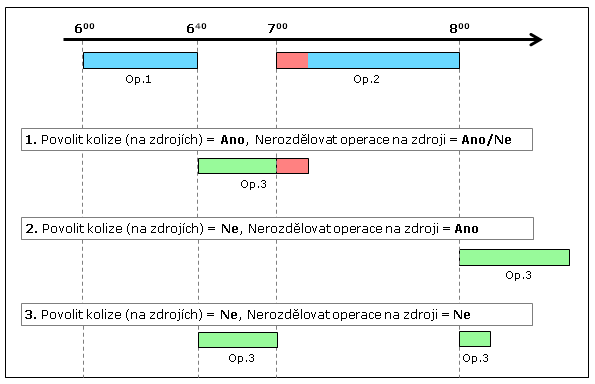
Obr.: Zaplánovanie operácií pre zdroj
Na nasledujúcom obrázku je znázornené, ako bude zaplánovaná operácia na zdroji v závislosti na nastavení voľby Čas operácie podľa počtu zdrojov:
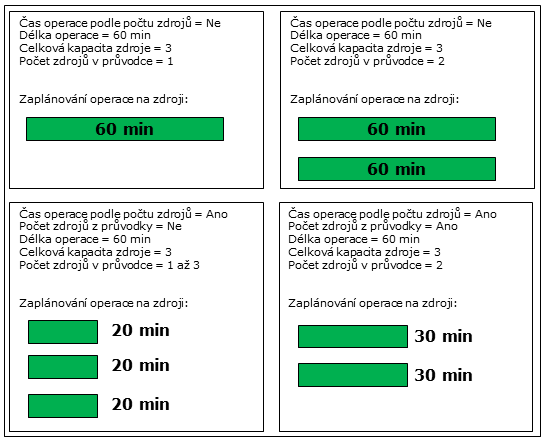
Obr.: Zaplánovanie operácií podľa počtu zdrojov
Položky
Záložka Položky je rozdelená do dvoch častí: Podriadené zdroje a Položky TP.
V hornej časti formulára v tabuľke Podriadené zdroje zadávame zdrojom s voľbou Sumačný alebo Skupina ich podriadené zdroje.
V spodnej časti formulára v tabuľke Položky TP môžeme ku zdrojom priraďovať zviazané položky. Toto je výhodné, pokiaľ je daný zdroj trvale zviazaný s niektorou položkou z knihy Tovar, napr. s výkonovou položkou pre ocenenie zdroja vo výrobe. Zviazané položky sa so zdrojom kopírujú do sprievodiek, v technologickom postupe sa pre daný zdroj zobrazujú v režime Prehliadanie.
Ak je v položke TP aktivovaná voľba Násobiť množstvo, potom pri vložení zdroja do technologického postupu sa množstvo položky násobí množstvom z variantu TP (pole Množstvo v hlavičke TP). Toto nastavenie je teda výhodné pre prípad, kedy je k zdroju pripojená položka závislá na vyrábanom množstve a variant TP je definovaný pre množstvo rôzne od 1.
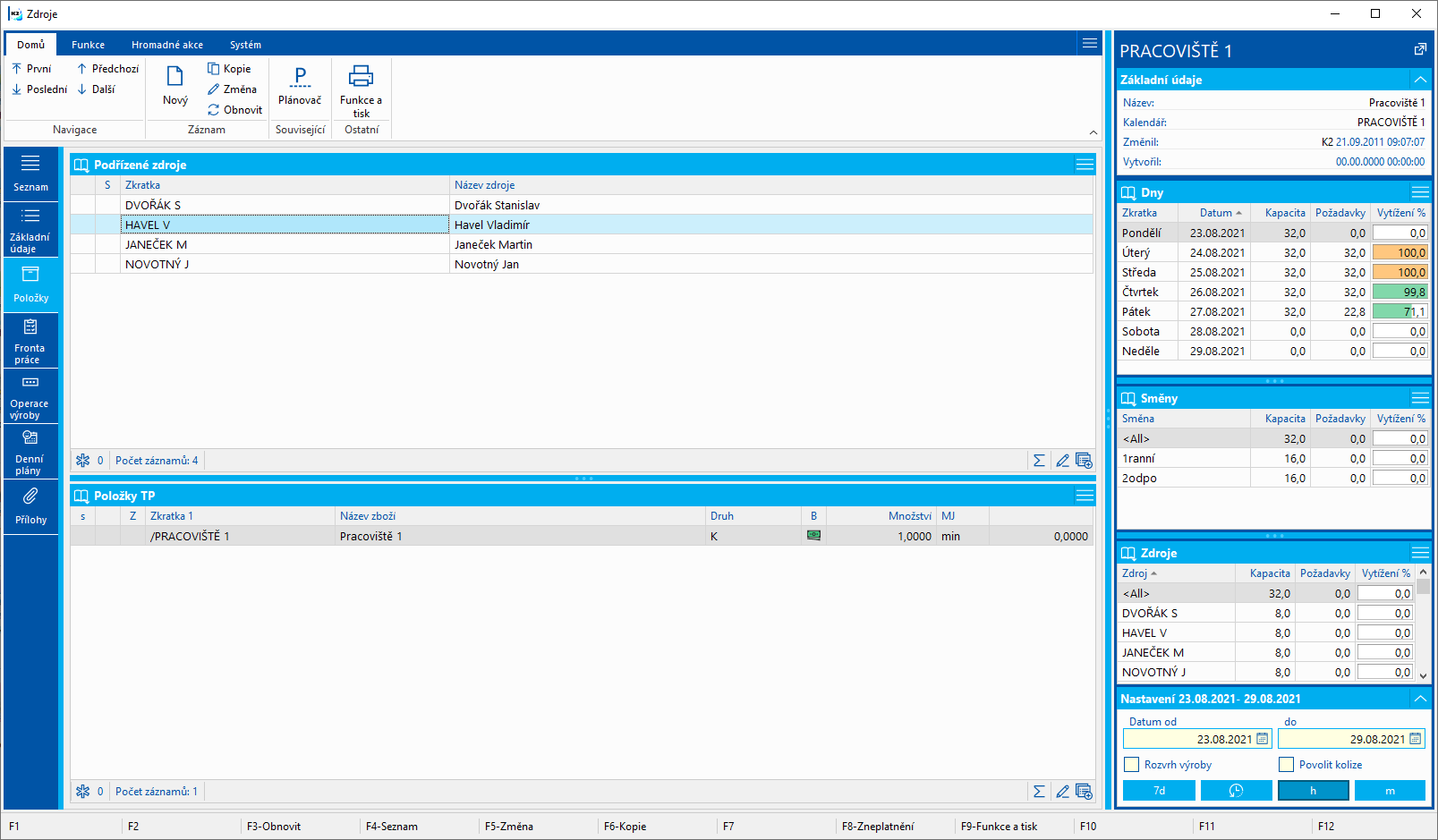
Obr.: Zdroje - Položky
Rad práce
Táto strana zobrazuje plánované úlohy daného zdroja. Rad práce je daný nepotvrdenými zaplánovanými sprievodkami, ktoré obsahujú daný zdroj. Zobrazenie radu práce je ovplyvnené aktuálne nastaveným rozsahom zobrazovacieho obdobia, voľbou Rozvrh výroby a zadaným typom plánu v poli Typ plánu. Pomocou tlačidiel "h" a "m" môžeme zobrazovať dĺžku požiadaviek buď v hodinách alebo minútach.
Ak je parameter mandanta Kapacitný plán po smenách vypnutý, tak požiadavky na zdroj v rade práce sú rozpadnuté len podľa dátumu požiadavku. Aj je tento parameter zapnutý, tak požiadavky na zdroj v rade práce sú rozpadnuté podľa dátumu a časového úseku kapacity kalendára.
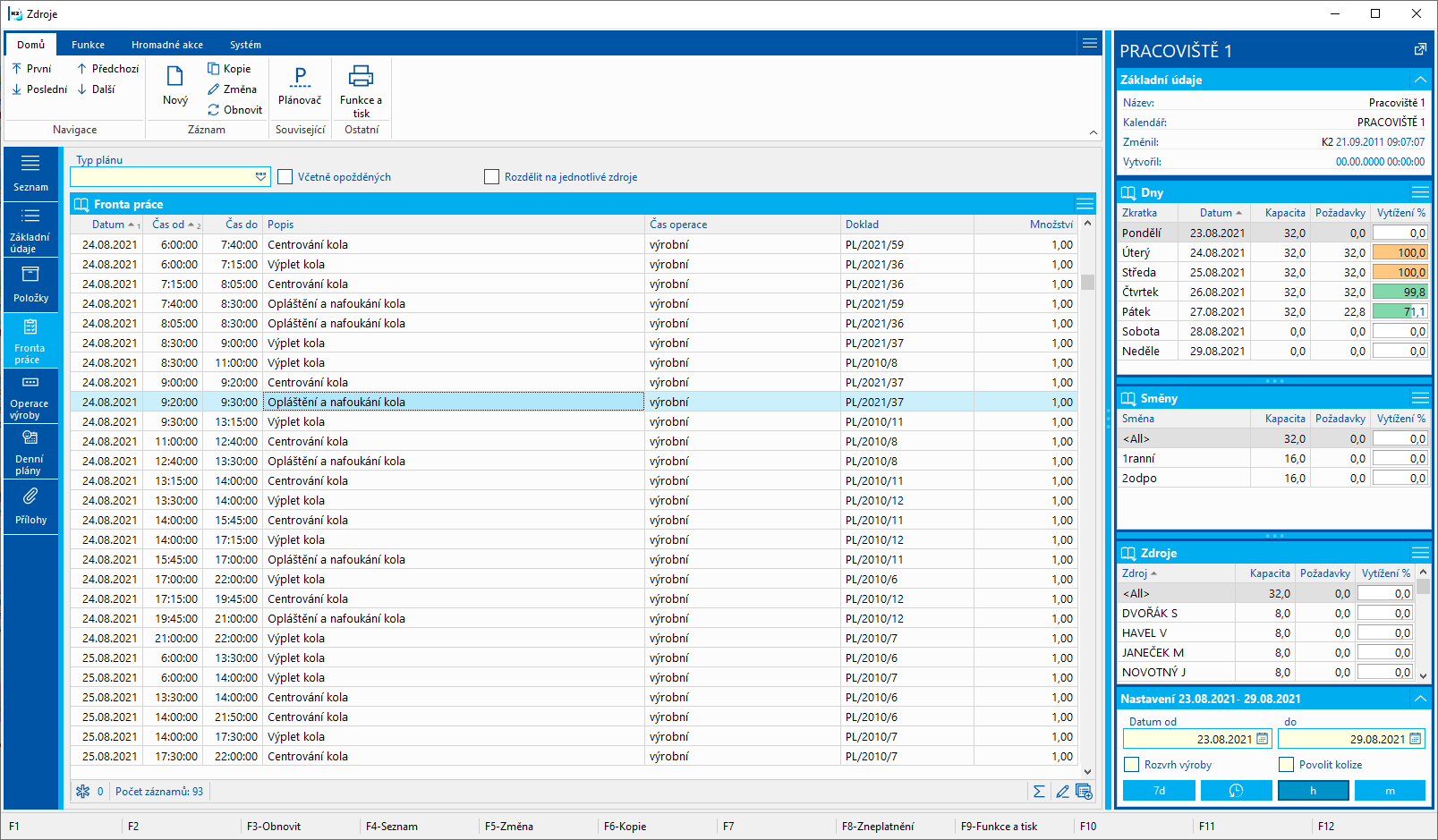
Obr.: Zdroje - Rad práce
Popis polí:
Typ plánu |
Umožňuje filtrovať iba požiadavky vybraného typu plánu. |
Vrátane oneskorených |
Zobrazí aj oneskorené požiadavky, t.j. tie, ktoré sú zaplánované na termíny pred nastaveným zobrazovacím obdobím. |
Rozdeliť na jednotlivé zdroje |
Jednotlivé požiadavky z radu práce sa rozdelia fiktívne medzi jednotlivé zdroje (členov) kapacity. Funkcionalita je zamýšľaná pre zdroje s kapacitou väčšia ako 1. Cieľom je umožniť vytlačiť rad práce pre každý jednotlivý zdroj celkovej kapacity (zostavou Rad práce na zdrojoch, parameter "SplitByMembers"). |
Operácie výroby
Na tejto záložke sa zobrazujú nepotvrdené operácie zdroja. Operácie sú zoradené od Plánovaného dátumu od. Zobrazenie rešpektuje nastavený rozsah zobrazovacieho obdobia (strana 0). Rozkliknutím riadku operácie sa môže užívateľ prepnúť do príslušnej sprievodky.
Medzi implicitnými stĺpcami sú i tieto indikácie pre operácie:
- Pokrytie operácie: stĺpec "CoveredBitCalc“



- Pokrytie operácie dispozíciou zo skladu: stĺpec "CoveredByStockBitCalc“



- Pripravenosť operácie pre zahájenie jej výroby: stĺpec "ReadyImageCalc“



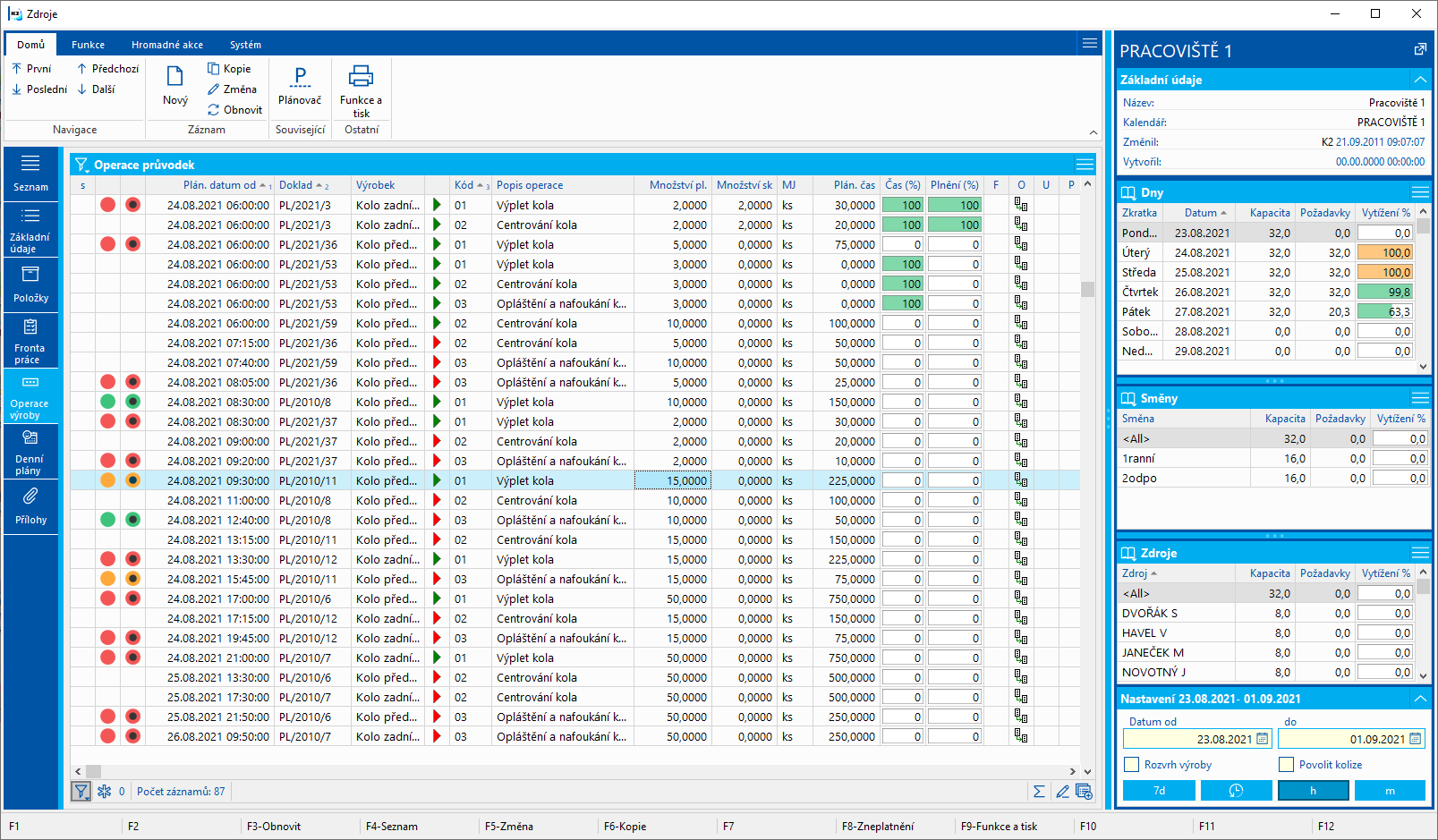
Obr.: Zdroje - Operácie výroby
Kapacitný plán (5. strana)
V klasických formulároch je k dispozícií záložka Kapacitný plán, na ktorej sa zobrazuje kapacitný plán zdroja. Užívateľské rozhranie je zhodné s kapacitným plánom v moduloch Dispečer a Plánovač. Bližší popis kapacitného plánu je uvedený v kapitole Zdroje - Kapacitný plán.
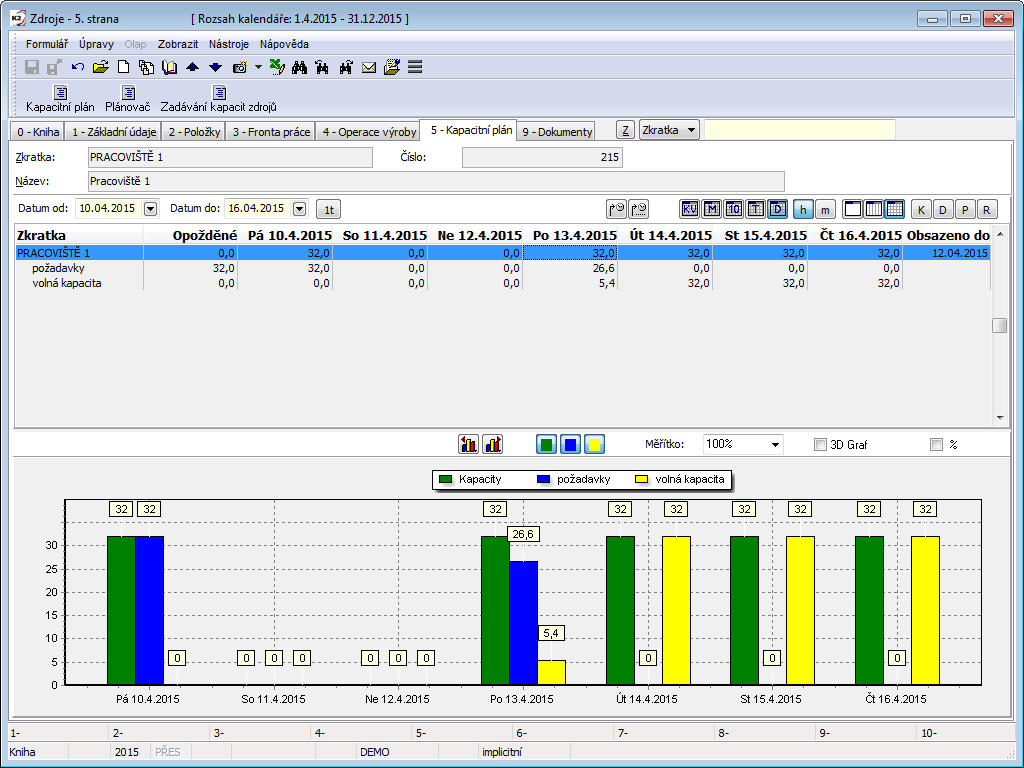
Obr.: Zdroje - Kapacitný plán
Denné plány
Záložka Denné plány sa skladá z dvoch tabuliek: Rozvrh výroby a Plán výroby.
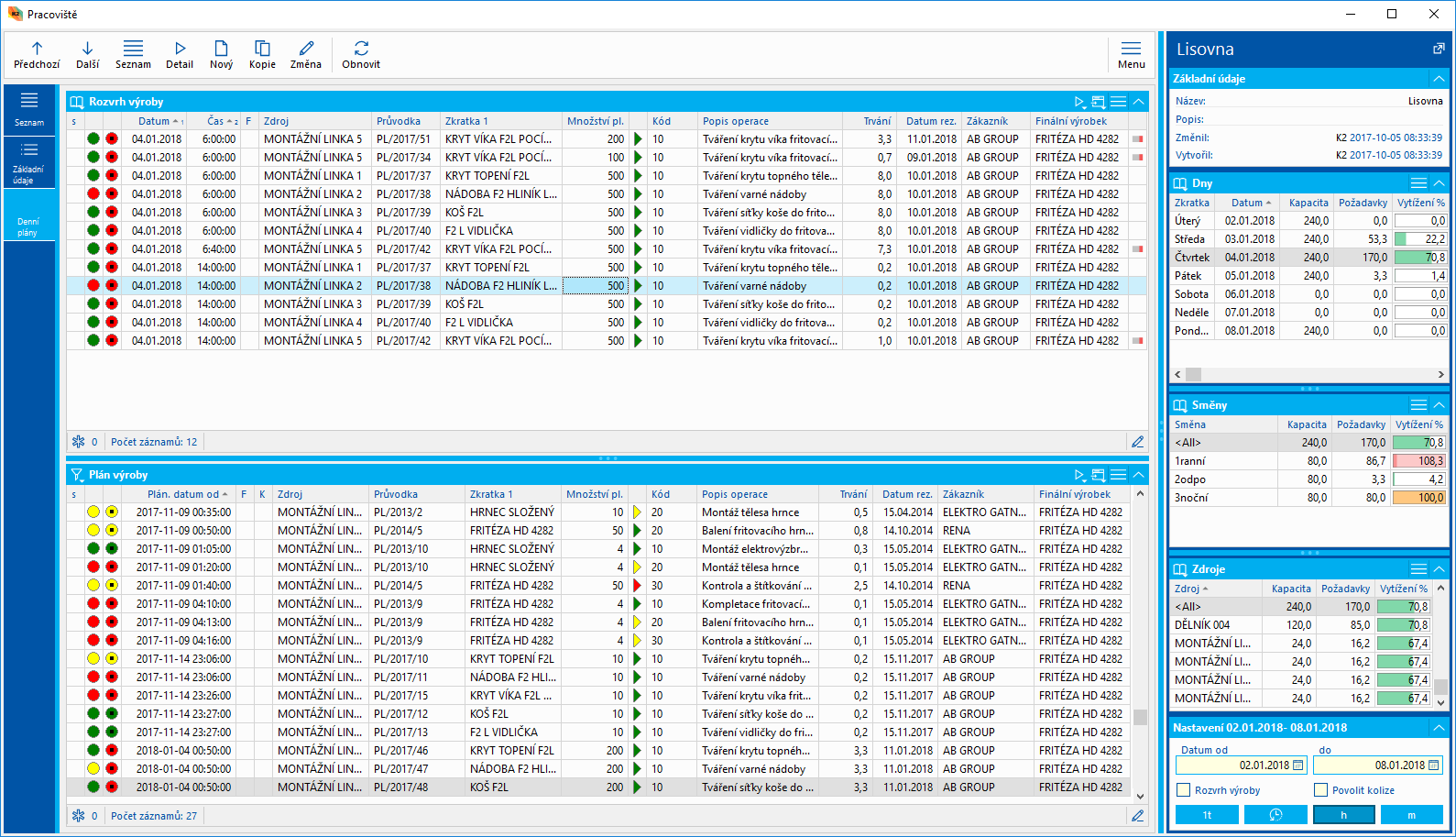
Obr.: Pracovisko - Denné plány
Plán výroby
Zobrazuje operácie z nepotvrdených sprievodiek so zapnutou voľbou Realizácie. Ak obsahuje operácia viac zdrojov, je ako zdroj načítaný nosný zdroj z operácie (v operácii zaradený ako prvý v poradí). Pri sumačných a skupinových zdrojoch načíta operácie tiež pre podriadené zdroje. Záznamy v tabuľke sú zobrazené bez ohľadu na nastavený dátumový rozsah.
Funkcie nad operáciami v tabuľke Plán výroby
Rozvrhnúť operáciu |
Rozvrhnutím operácie plánovač nesúhlasí s termínom, na ktorý bola automatom zaplánovaná operácia a praje si ju zaplánovať na iný termín či na iný zdroj. Rozvrhnutím dochádza automaticky k preplánovaniu operácie, a to vopred bez optimalizácie. Rozvrhovaná operácia sa musí celá vojsť do nastaveného plánovacieho obdobia (v časti Nastavenie, Dátum od / do). Pri hľadaní voľných kapacít zdrojov sú nerozvrhnuté operácie ignorované. "Termín od" a zdroj pre zaplánovanie sa nastaví podľa toho, aké záznamy označí užívateľ pravítkom v paneli náhľadu v tabuľkách Dni, Zmeny a Zdroje. Ak užívateľ neoznačí žiadnu konkrétnu zmenu, potom sa požiadavka plánuje od prvej zmeny vybraného dňa. Pre zámenu zdroja platia všeobecné pravidlá - zámena musí byť na zdrojoch povolená alebo sprievodka musí mať aktivovanú voľbu Neúplný TP. |
|
Rozvrhne všetky operácie sprievodky s daným zdrojom - podľa pravidiel popísaných pri funkcii Rozvrhnúť operáciu. |
|
Rozvrhne všetky operácie s daným zdrojom z celého stromu sprievodiek (podľa pravidiel popísaných pri funkcii Rozvrhnúť operáciu). |
|
Schválením operácie plánovač súhlasí s termínom a zdrojom, na ktorý bola operácia zaplánovaná automatom. Na operácii dôjde iba k aktivácii voľby Rozvrhnuté. |
|
Schváli všetky operácie sprievodky s daným zdrojom - podľa pravidiel popísaných pri funkcii Schváliť operáciu. |
|
Schváli všetky operácie s daným zdrojom z celého stromu sprievodiek (podľa pravidiel popísaných pri funkcii Schváliť operáciu). |
Akcie rozvrhnutia a schválenia je možné vykonávať tiež hromadne pre záznamy označené hviezdičkou. V prípade akcií pre operáciu sa teda spracujú všetky operácie označené hviezdičkou. V prípade akcií pre sprievodku sa spracujú všetky sprievodky, ktorých aspoň jedna operácia je označená hviezdičkou. V prípade akcií pre strom sprievodiek sa spracujú všetky stromy sprievodiek, ktorých aspoň jedna operácia je označená hviezdičkou.
Rozvrh výroby
Zobrazuje rozvrhnuté operácie (t.j. operácie s aktívnou voľbou Rozvrhnuté) v rozpade podľa dátumu, zmeny a zdroja. Zobrazenie záznamov je filtrované na dátum, zmenu a zdroj podľa nastavení pravítka v príslušných tabuľkách Panelu náhľadu.
V prípade, že má zdroj kapacitu väčšiu ako 1 (typicky skupiny pracovníkov (napr. zvárači)), a je potrebné jednotlivé požiadavky prideliť, respektíve rozdeliť medzi týchto členov, je možné si v tabuľke zobraziť stĺpec Člen ("Member") a pri aktívnej riadkovej editácii zapísať do tohto poľa identifikácii člena tímu, ktorý bude realizovať úlohu. (Poznámka: jedná sa o ručné rozdeľovanie radu práce na členov, obdobou je automatické rozdeľovanie radu práce na členov, ktoré je možné vykonať na záložke Rad práce pomocou voľby Rozdeliť na jednotlivé zdroje.)
Funkcie nad operáciami v tabuľke Rozvrh výroby
|
Funkcia deaktivuje na operácii voľbu Rozvrhnuté. Operácia je presunutá späť do spodnej tabuľky, termín zaplánovania sa nastaví späť na pôvodný termín podľa zaplánovania automatom. |
|
Funkcia deaktivuje voľbu Rozvrhnuté na všetkých operáciách sprievodky. |
|
Funkcia deaktivuje voľbu Rozvrhnuté na všetkých operáciách stromu sprievodiek. |
|
Umožňuje posunúť operáciu na iný čas v rámci dňa. Posunom dochádza automaticky k preplánovaniu operácie, a to vopred bez optimalizácie, od času, ktorý zadal užívateľ. |
|
Rozdelenie iba záznamov kalendára zdrojov (implicitný spôsob): Nedochádza k fyzickému rozdeleniu záznamu operácie, ale iba k rozdeleniu záznamu požiadavky v kalendári. Požiadavka pre nové množstvo zostáva rozvrhnutá, zvyšná časť požiadavky zostáva nerozvrhnutá (záznam pre operáciu sa objaví opäť v dolnej tabuľke plánu). Zvyšnú časť je možné rozvrhnúť na iný požadovaný termín. Fyzicky tak v sprievodke zostáva jedna operácia, môže byť však zaplánovaná na viacerých rôznych termínoch.
Fyzické rozdelenie záznamov operácií (pomocou registrovanej funkcie): Rozdelí operáciu na dve samostatné operácie. Užívateľ pre pôvodnú operáciu zadáva vo formulári nové množstvo, na zostávajúce množstvo vznikne nová operácia. Kód operácií je rozšírený o postfix "-x", kde "x" je poradové číslo v rámci pôvodného kódu operácie. V novej operácii zostávajú rovnaké zdroje ako v pôvodnej operácii. Po rozdelení dôjde automaticky k preplánovaniu vopred bez optimalizácie. |
|
Rozdelenie iba záznamov kalendára zdrojov (implicitný spôsob): Zruší rozvrhnutie celej operácie. Fyzické rozdelenie záznamov operácií (pomocou registrovanej funkcie): Zlúči rozdelenú operáciu do jednej operácie - akcia je opakom funkcie Rozdeliť operáciu. |
Popis vybraných stĺpcov tabuľky Rozvrh výroby
Dátum |
Skutočný dátum začiatku operácie. Pozor: Tento dátum sa však môže líšiť od dátumu zmeny, podľa ktorého je zobrazenie operácií v tejto tabuľke filtrované podľa výberu dátumu v Paneli náhľadu! Príklad: Nočná zmena patrí podľa nastavení na svojej karte do dňa podľa dátumu začiatku zmeny. Operácia je rozvrhnutá na nočnú zmenu od 1:00 do 2:00 hod ráno dňa 3.1.2018 (streda). Operácia sa však v hornej tabuľke zobrazí po výbere dňa 2.1.2018 (utorok) - do tohto dňa zmena patrí; dátum fyzického začiatku operácie sa bude zobrazovať 3.1.2018. |
Čas |
Čas začiatku zo zmeny, do ktorej záznam (operácie) patrí. Príklad: Máme rozvrhnutú operáciu cez dve zmeny: začína na rannej zmene v 10:00 a končí na zmene dopoludňajšej v 16:00. V hornej tabuľke budú dva záznamy rovnaké operácie (v rozdelení na zmeny kam patria). Prvý s časom 10:00, druhý s časom 14:00. |
|
Implicitný stĺpec "OperationDateCalc" signalizuje časovú kolíziu operácie s predchádzajúcou či následnou operáciou. Porovnáva dátum a čas zaplánovania.
Do tabuľky je možné pridať tiež stĺpec "OperationDayImg", ktorý signalizuje kolíziu len v prípade rôznych dní (dátum zaplánovania). Porušenie postupnosti operácií v rámci dňa (jedného dátumu) sa nezohľadňuje.
Poznámka: z uvedených popisov vyplýva, že signalizáciu kolízie časovej postupnosti nemožno využiť v prípade, že na operáciách sú definované posuny. |
Spoločné funkcie
|
Umožňuje do aktuálnej operácie zapísať text - správu pre plánovača. Text je uložený priamo v operácii sprievodky, v poli "Odkaz" (PlannerMessage). |
|
Umožňuje správu fixácii a odfixácie pre aktuálnu operáciu, sprievodku, strom sprievodiek. |
|
Umožňuje pre aktuálne označenú operáciu zobraziť zákazníka, zákazku, rezervačný list, finálnu sprievodku, finálny výrobok, vlastnú sprievodku. |
|
Umožňuje zmeniť časy v operácii sprievodky. Zmenou dochádza automaticky k preplánovaniu operácie, a to vopred bez optimalizácie s povolením kolízií. |
Panel náhľadu - Nastavenie
Dátum od - do |
Nastavenie zobrazovacieho a súčasne plánovacieho obdobia pre rozvrhovanie. |
Rozvrh výroby |
Ak je aktivovaná voľba, potom sú ako požiadavky načítané iba rozvrhnuté požiadavky (aktívna voľba Rozvrhnuté na operácii). Ak je deaktivovaná voľba, potom sú ako požiadavky načítané iba nerozvrhnuté požiadavky - to znamená požiadavky tak ako ich zaplánoval automat (a to aj z už rozvrhnutých operácií (tieto požiadavky nie sú užívateľsky fyzicky vidieť)). |
Povoliť kolíziu |
Pri rozvrhovaní výroby sú povolené kolízie. Výpočet voľných kapacít, respektíve obsadenie kapacít sa vyhodnocuje v závislosti na nastavení voľby Rozvrh výroby. |
Prílohy
Na záložku Prílohy je možné pripájať dokumenty a odkazy na doklady vzniknuté v iných moduloch IS K2. Bližší popis práce s dokumentmi a dokladmi je uvedený v kapitole Základné číselníky a podporné moduly K2 - Prílohy - Prepojenie a odkazy.
Funkcie nad Zdrojmi
Popis funkcií:
Shift+F7 |
Spustenie funkcie Obrátený kapacitný plán (kapacitný plán Obdobie / Zdroje). Bližší popis v kapitole Zdroje. |
Shift+F8 |
Spustenie funkcie Plánovač. Bližší popis v kapitole Plánovač. |
Ctrl+Shift+F8 |
Spustenie funkcie Plánovač pre vybraný variant zaplánovania. |
Hromadné akcie nad Zdrojmi
Hromadné akcie sú obdobné ako v iných moduloch IS K2. Bližší popis je uvedený v kapitole Základné funkcie - Funkcie Menu modulu - Formulár. V nasledujúcom texte sú uvedené iba odchýlky od ostatných modulov.
Popis akcií:
Hromadná zmena položiek |
Umožňuje hromadne meniť položky (položky TP - tovar) v zdrojoch. Je možné vykonávať 4 základné operácie: Pridávať, Meniť, Mazať a Zamieňať. Funkčnosť hromadnej zmeny je zhodná s rovnakou akciou nad modulom Variantných technologických postupov, bližší popis uvedený v kapitole hromadných akcií nad Technologickými postupmi. |
Zdroje - Kapacitný plán
Kapacitný plán je komplexný prehľad celkových kapacít, požiadaviek, voľných kapacít a vyťažení výrobných zdrojov. Údaje zobrazuje za zvolené obdobie s možnosťou členenia podľa typu periódy (dni, týždne, dekády, mesiace alebo štvrťročne). Časové údaje zobrazuje podľa požiadavky užívateľa v minútach alebo hodinách. Okrem požiadaviek za zvolené obdobie zobrazuje tiež nesplnené požiadavky z minulosti. Tie nájdeme v stĺpci "Oneskorené". Súčasne je možné sledovať, dokedy je každý zdroj plne vyťažený - a to v stĺpci "Obsadené do". Ak nie je v zobrazovanom intervale žiadna voľná kapacita zdroja, potom je zobrazený dátum 31.12.2999.
Kapacitný plán môžeme zobraziť nasledujúcimi spôsobmi:
- Dispečer - záložka Zdroje;
- Plánovač - záložka Zdroje;
- Kniha Zdrojov - strana 0 (iba v režime 1 - Celkové vyťaženie (%) );
- Kniha Zdrojov - strana 5;
- Pomocou skriptových funkcií - skript Kapacitný plán ("Plan_CapaPlan.pas") a zostava Kapacitný plán ("CapPlan.am") spustiteľnými nad knihou Zdrojov alebo v Plánovači. Tieto funkcie sú popísané v katalógu skriptov a zostáv.
Vzhľad, ovládanie, možnosti a graf kapacitného plánu sú zhodné v moduloch Dispečer, Plánovač a v knihe Zdrojov.
Nastavenie obdobia
Nastavenie obdobia vykonávame buď v Plánovači a Dispečerovi (pole Zobraziť od / do) a alebo v knihe Zdrojov (pole Dátum od / do). Tiež je možné prednastaviť automatický výpočet intervalu. Nastavenie obdobia platí pre modul Zdroje, Plánovač a Dispečer súčasne.
- Automatické nastavenie obdobia: Vykonávame pomocou tlačidla umiestneného za poľom Zobraziť do / Dátum do. Zobrazí sa formulár Definícia obdobia - tu zadávame Typ periódy a Počet periód. Dátum do sa potom vypočítava od Dátum od podľa nastavení. Dátum od aj do je možné kedykoľvek užívateľsky zmeniť, toto nastavenie potom platí až do vypnutia programu. Dátum od sa pri spustení K2 automaticky nastavuje na aktuálny dátum.
- Ručné nastavenie obdobia: Vo formulári Definícia obdobia je možné aktivovať voľbu Nastavovať ručne. V tomto prípade je definícia období nedostupná, Dátum od a do si užívateľ nastavuje ručne.
Poznámka 1: Symboly na tlačidle pre definíciu obdobia:
- ... : indikuje aktivovanú voľbu Nastavovať ručne.
- 1d / 1t / 1m / 1r: indikuje počet a typ periódy v nastavení (1 deň / 1 týždeň / 1 mesiac / 1 rok).
Poznámka 2: Aktivovaná voľba Nastavovať ručne zaisťuje tiež, že sa v module Dispečer nenastavuje automaticky Dátum od pre plánovacie obdobie na aktuálny dátum.
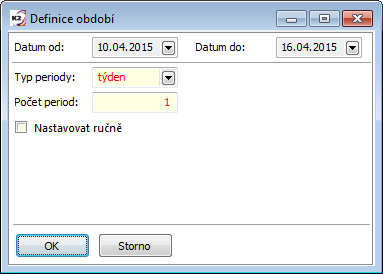
Obr.: Formulár Definícia obdobia
Režimy zobrazenia
Kapacitný plán podporuje tri režimy zobrazenia:
Režim 1 - Celkové vyťaženie (%)
- Pre každý zdroj existuje iba jeden riadok. Zobrazia sa stĺpce "Kapacita", "Požiadavky" a "Vyťaženie". Kapacita a požiadavky sú napočítané podľa nastaveného zobrazovacieho intervalu. Vyťaženie určuje percentuálne vyťaženie v danom období.
- Aktivuje sa tlačidlom
 .
.
Režim 2 - Vyťaženie po periódach (%)
- Pre každý zdroj existuje iba jeden riadok. V stĺpcoch jednotlivých periód je zobrazené percentuálne vyťaženie.
- Aktivuje sa tlačidlom
 .
.
Režim 3 - Vyťaženie po periódach (h/m)
- Jedná sa o detailné zobrazenie kapacít a požiadaviek.
- Pre každý zdroj existujú tri riadky: "Kapacita zdroja" (uvedená v riadku s označením zdroja), "Požiadavky" a "Voľná kapacita". Pri vykonávaní posunu či rozpustení oneskorených požiadaviek sa zobrazí navyše riadok "Oneskorené" s množstvom oneskorených požiadaviek, ktoré boli alokované do jednotlivých periód.
- Všetky hodnoty sú uvedené v hodinách alebo minútach. Percentuálne vyťaženie v tomto režime nie je vypočítané.
- Aktivuje sa tlačidlom
 .
.
Popis ovládacích prvkov:
Preťažené |
Ak je aktivovaná voľba, potom sa zobrazujú iba zdroje, pri ktorých dochádza v zobrazenom intervale k zápornej voľnej kapacite, respektíve k percentuálnemu vyťaženiu väčšiemu ako 100 %. |
Zobraziť od - do |
Voľba časového intervalu. Bližší popis pozri vyššie v časti Nastavenie obdobia. |
|
Indikuje aktuálnosť údajov v kapacitnom pláne.
Aktuálnosť dát kapacitného plánu súvisí s online režimom nápočtu kapacitného plánu. Bližší popis v kapitole Plánovač, v časti Možnosti plánovača. |
|
Posunúť oneskorené. Funkcia posunie oneskorené požiadavky do prvého zobrazeného obdobia a to bez ohľadu na voľnú kapacitu zdroja. |
|
Rozpustiť oneskorené. Funkcia rozpustí oneskorené požiadavky v ich plnej výške postupne do všetkých zobrazených období a to vždy do voľnej kapacity zdroja. Zostatok hodnoty, ktorú sa do voľných kapacít nepodarilo rozpustiť, sa dorozpustí následne do prvého zobrazeného obdobia. |
|
V tabuľke sa zobrazí členenie požiadaviek na zdroje podľa kníh dokladov. |
|
V tabuľke sa zobrazí členenie požiadaviek na zdroje podľa druhu operácie. |
|
V tabuľke sa zobrazí členenie požiadaviek na zdroje podľa plánovacej skupiny. |
|
V tabuľke sa zobrazí členenie požiadaviek na zdroje podľa nastavení voľby Realizácia v sprievodkách. |
|
Kvartálna perióda zobrazenia požiadaviek. |
|
Mesačná perióda zobrazenia požiadaviek. |
|
Dekádna perióda zobrazenia požiadaviek. |
|
Týždenná perióda zobrazenia požiadaviek. |
|
Denná perióda zobrazenia požiadaviek. |
h, m |
Tlačidlá pre prepínanie zobrazení kapacít a požiadaviek zdrojov v hodinách alebo minútach. |
Graf
Predstavuje grafické zobrazenie kapacitného plánu.
|
Posun grafu vľavo. |
|
Posun grafu vpravo. |
|
Aktivácia série kapacity zdrojov. |
|
Aktivácia série požiadaviek (modrá séria) a oneskorených požiadaviek (fialová séria) na zdroje. |
|
Aktivácia série voľných kapacít. V prípade zápornej voľnej kapacity je séria zobrazená červenou farbou. |
Mierka |
Mierka zobrazenia grafu v %. |
3D Graf |
Zobrazenie 3D grafu. |
% |
Prepína graf do režimu 2 - vyťaženie po periódach v percentách. Vyťaženie väčšie ako 100% je signalizované červenou farbou grafu. |
Kapacitný plán po zmenách
- Aby bolo možné sledovať kapacitný plán v členení po zmenách, je nutné v Parametroch mandanta aktivovať voľbu Kapacitný plán po zmenách (záložka 2). Tá zaistí pri zaplánovaní sprievodiek rozpad požiadaviek (rad práce) na zmeny.
- Ďalej je nutné kapacitám zdroja priradiť zmenu. Pre zadanie zmeny využijeme pole Zmena v definičnej položke kalendára.
- V kapacitnom pláne (Plánovač (záložka 3-Zdroje), Dispečer (záložka 2-Zdroje), kniha Zdrojov (strana 5-Kapacitný plán)) je rozpad požiadaviek a kapacít automaticky po smenách.
- Kapacity a požiadavky zo zmien spadajúcich do dvoch dní (typicky nočná zmena) patrí ku dňu podľa nastavenia na zázname smeny v knihe Smeny.
- Ak je kapacitný plán členený po zmenách, nemožno vykonávať akciu Posunúť oneskorené a Rozpustiť oneskorené. (Akciu Posunúť oneskorené možno uskutočňovať len na zozname Zdrojov - kde je kapacitný plán v "Režime 1 - Celkové vyťaženie %“ - pozri vyššie.)
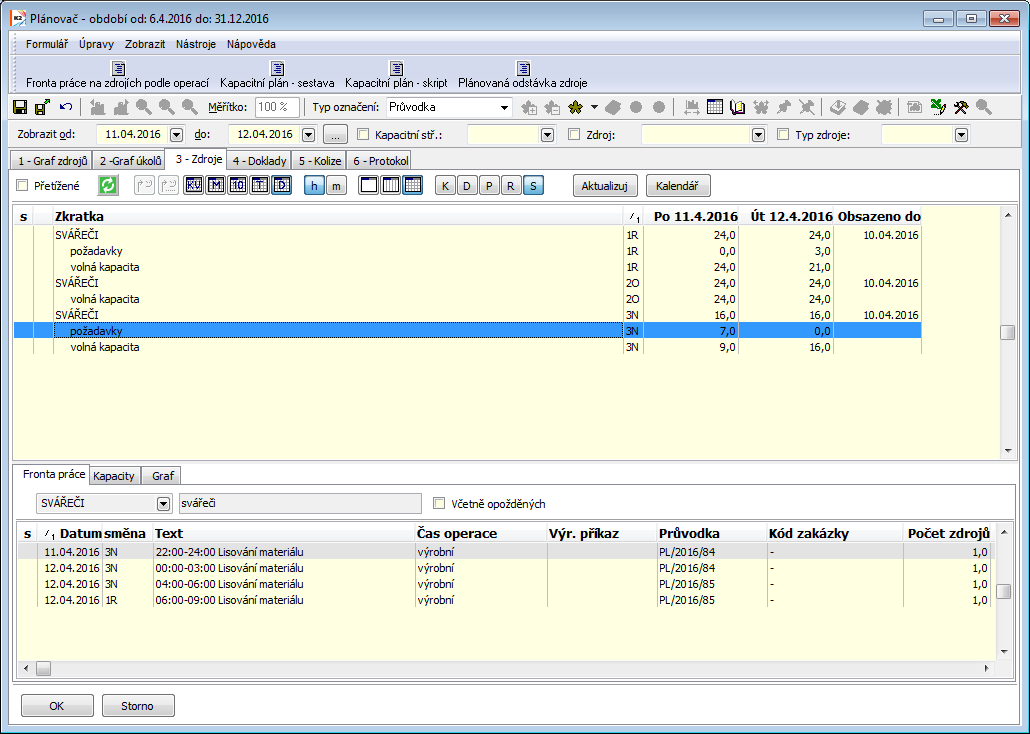
Obr.: Kapacitný plán po zmenách
Zdroje - Kapacitný plán Obdobie/zdroje
Funkcia ponúka opačný pohľad na kapacitný plán zdrojov. Pre jednotlivé periódy zobrazuje vyťaženie zdrojov. Funkcia je dostupná z knihy Zdrojov tlačidlom Obrátený kapacitný plán v ribbone alebo klávesmi Shift+F7.
Charakteristika:
- Funkciu je možné spustiť nad celou knihou alebo nad označenými zdrojmi.
- Obdobie pre výpočet sa preberá z nastaveného obdobia v knihe Zdrojov, vo formulári je možné ho zmeniť.
- Vo formulári si nastavujeme typ periódy pre zobrazenie (rovnako ako v klasickom kapacitnom pláne - po dňoch, týždňoch, atď.).
- Tieto jednotlivé periódy (dni, týždne) predstavujú riadky tabuľky. Pre každú periódu je napočítaná kapacita, požiadavky a percentuálne vyťaženie (z napočítavaných zdrojov).
- V spodnej časti sa pre aktuálne označenú periódu (riadok tabuľky) zobrazuje grafické znázornenie vyťaženia jednotlivých zdrojov.
- Rovnako ako v klasickom kapacitnom pláne je možné aj v tomto nástroji vykonávať posun a rozpustenie oneskorených požiadaviek. tieto akcie nemožno uskutočňovať pokiaľ je v Parametroch mandanta aktivovaný Kapacitný plán po smenách.
- Kapacity sa napočítavajú iba z fyzických zdrojov (kalendáre skupín sú ignorované). Sumačné zdroje sa nenačítajú vôbec.
Popis funkčnosti ovládacích prvkov a nastavení kapacitného plánu je uvedený v kapitole Zdroje - kapacitný plán.
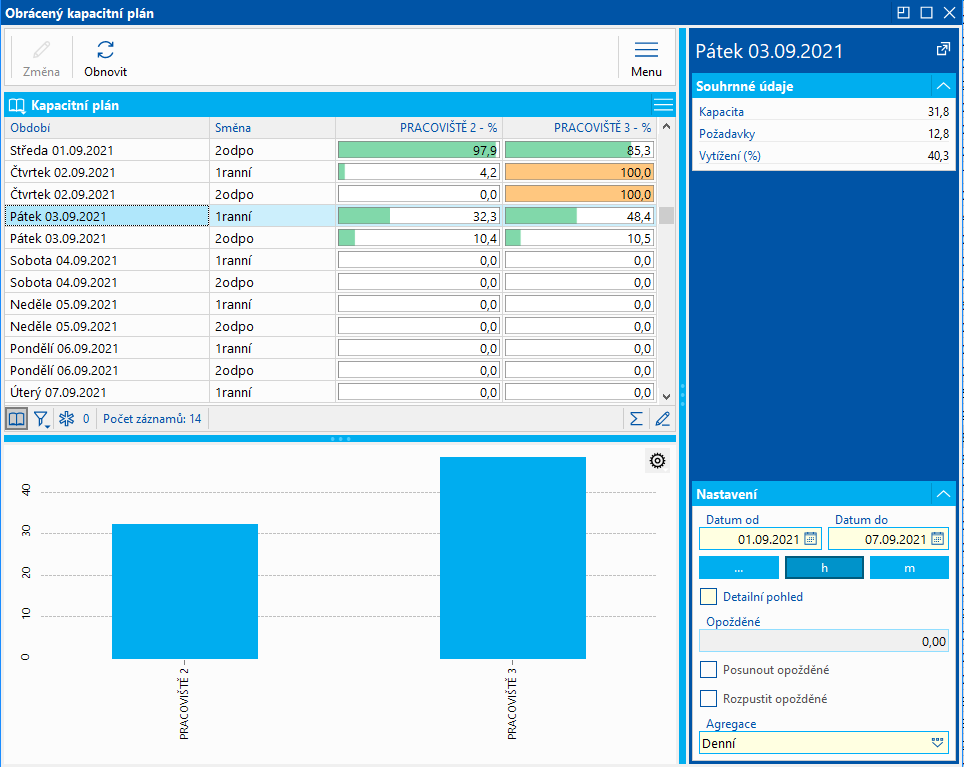
Obr.: Formulár Obrátený kapacitný plán
Operácie
V knihe Operácie definujeme operácie výroby, ktoré vyjadrujú dielčie časti výroby v technologickom postupe produktu. Okrem evidencie základných údajov o operácii tu môžeme preddefinovať položky operácie.
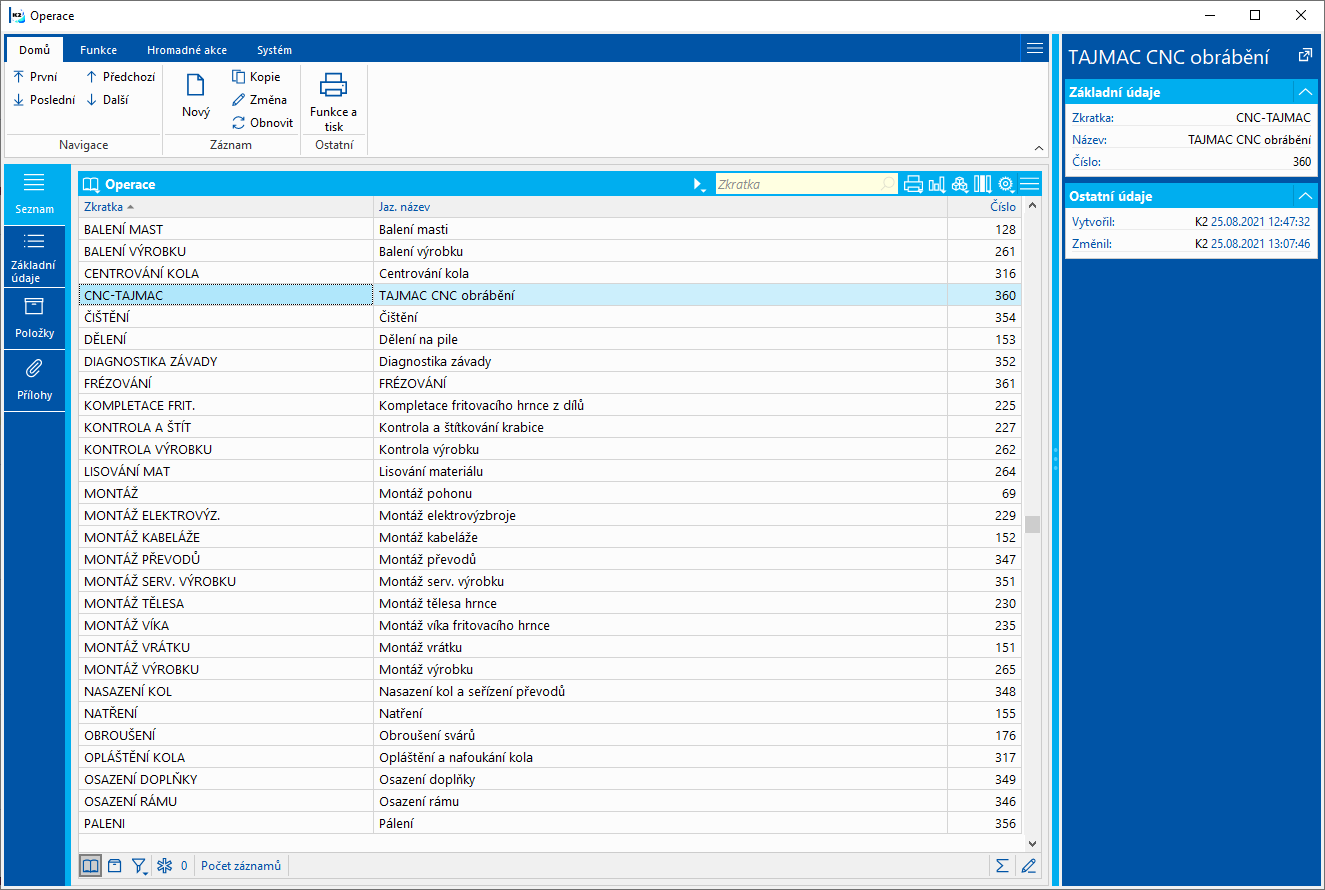
Obr.: Kniha Operácie
Existujúce operácie nemožno vymazať, je ich možné iba zneplatniť (klávesom F8).
Základné údaje
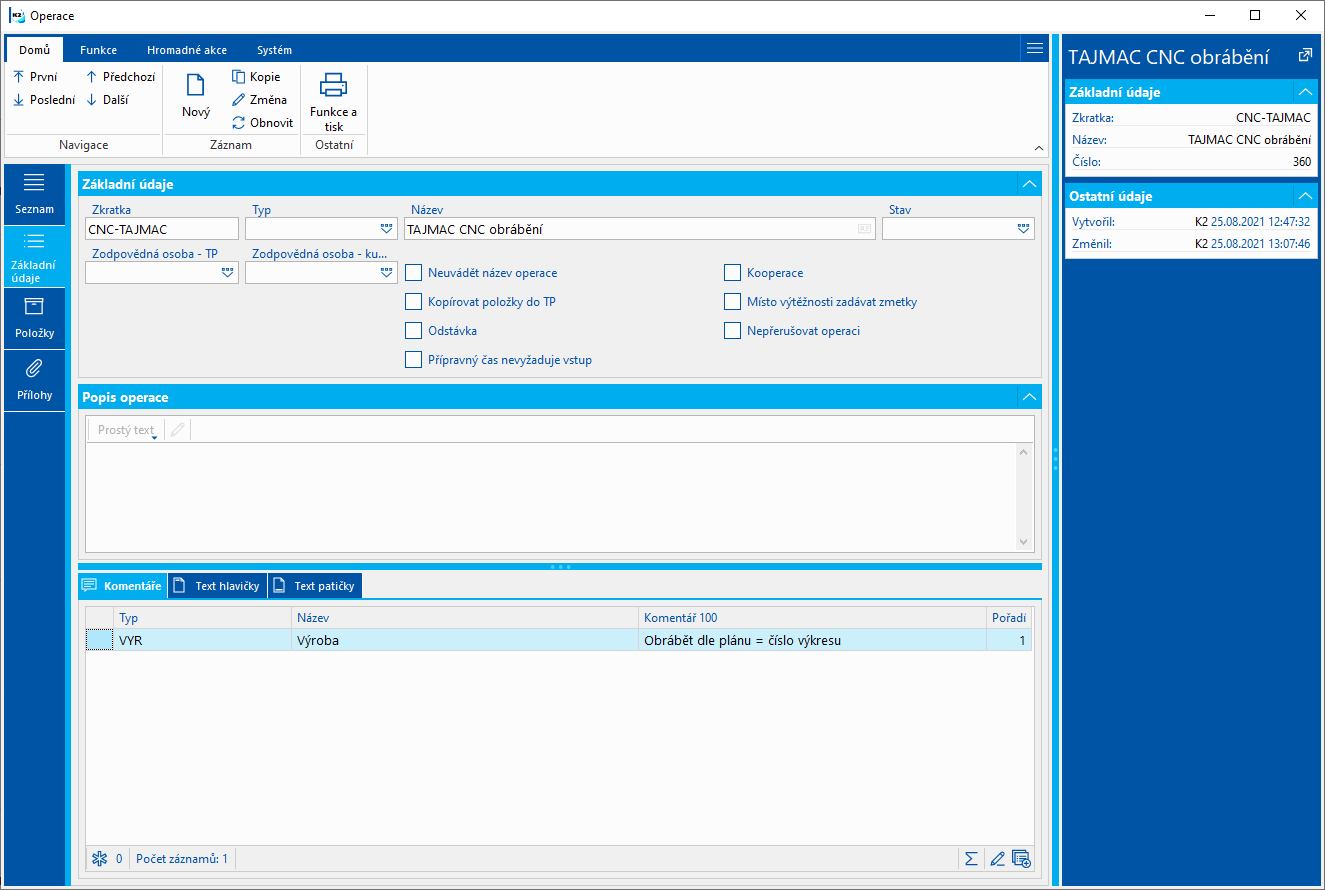
Obr.: Operácie - Základné údaje
Popis polí:
Skratka |
Jedinečná identifikácia operácie. |
Názov |
Názov operácie. |
Typ |
Odkaz do užívateľského číselníka. |
Firma |
Nastavenie vlastnej firmy. Operácie nepatriace do aktuálne nastavenej firmy užívateľa nie sú zobrazené v knihe. |
Neuvádzať názov operácie |
Nastavenie ovplyvňuje zobrazenie názvu operácie v strome operácií a v stĺpci Popis operácie v tabuľke operácií (v knihe TPV, v sprievodkách). Vypnuté - zobrazuje sa názov operácie; Zapnuté - zobrazuje sa 1. riadok textu operácie (z Editora). |
Kooperácia |
Touto voľbou označíme operáciu, ktorá je realizovaná v kooperácii s externým obchodným partnerom. V štandarde sa s danou voľbou ďalej nijako nepracuje. |
Neprerušovať operáciu |
Operácia nebude pri zaplánovaní výroby prerušená, zaplánuje sa len tak, aby predstavovala jeden neporušený celok. |
Kopírovať položky do TP |
Voľba ovplyvňuje prístup k zviazaným položkám pri vložení operácie do technologického postupu. Vypnuté: Položka operácie: Hodnoty operácie v TP sú nahradené hodnotami zo zviazanej operácie. V TP sa iba zobrazujú, ich editáciu vykonávame centrálne v príslušnej operácii. Položka operácie sa teda správa ako rozpis. V technologickom postupe však môžeme editovať dlhý popis operácie. Položka zdroja, položka kusovníka: Položky sa správajú ako rozpis, editáciu vykonávame centrálne v príslušnej operácii, v TP sa záznamy iba zobrazujú. Zapnuté: Položka operácie: Hodnoty zo zviazanej operácie sú prekopírované do položky operácie v technologickom postupe, kde ich môžeme následne podľa potreby zmeniť. Položka zdroja, položka kusovníka: Položky sa nakopírujú do technologického postupu, kde môžeme vykonávať ich následnú editáciu. |
Namiesto vyťaženosti zadávať nepodarky |
Voľba ovplyvňuje význam poľa Výťažnosť v operácii technologického postupu. Vypnuté: Pri poli Výťažnosť bude aktivovaná voľba "%" a v tomto prípade zadávame na operácii percento jej výťažnosti (percento produkcie dobrých kusov). Zapnuté: Pri poli Výťažnosť nebude aktivovaná voľba "%" a v tomto prípade zadávame na operácii konštantné množstvo nepodarkov, ktoré produkuje operácia (bez ohľadu na vyrábané množstvo). Voľbu "%" je možné kedykoľvek zmeniť na položke operácie TP. |
Odstávka |
Operácie s touto voľbou sa nevyhodnocujú ako kolízne (Dispečer, Plánovač - záložka 5-Kolízia). |
Prípravný čas nevyžaduje vstup |
Voľba určuje, ako sa pristupuje k zaplánovaniu operácie ak má táto voľba definovaný prípravný čas. Vstupom sa tu rozumie výrobok dokončený predchádzajúcou operáciou. Vypnuté: Operácia naväzuje na predchádzajúcu operáciu svojim prípravným časom. To znamená, operácia ako celok môže začať až vtedy, kedy je celkom dokončená predchádzajúca operácia. Zapnuté: Operácia naväzuje na predchádzajúcu operáciu svojim výrobným časom. Prípravná časť operácie tak beží paralelne s predchádzajúcou operáciou. |
Zodpovedná osoba - TP |
Výber osoby z knihy Referenti. Jedná sa o osobu zodpovednú za operáciu v technologickom postupe. |
Zodpovedná osoba - kusovník |
Výber osoby z knihy Referenti. Jedná sa o osobu zodpovednú za zostavenie kusovníka k operácii. |
Popis operácie |
Možnosť zadať dlhší text pre operáciu. Text sa následne kopíruje pri vložení operácie do položky operácie technologického postupu či sprievodky. |
Položky
Na tejto záložke je možné operácii prednastaviť jej položky. Formulár je rozdelený do troch častí. Prvá časť slúži pre prednastavenie definície samotnej operácie (napr. prednastavenie časov operácie). Druhá časť slúži pre prednastavenie zdroja, ktorý bude využívaný pri operácii. Tretia časť formulára slúži pre pridanie položky z knihy Tovar. Týmto spôsobom je možné vykonávať operácie napr. s výkonovou položkou. Prednastavené položky sa automaticky kopírujú do sprievodiek. Pri vložení operácie do technologického postupu sa k položkám pristupuje v závislosti na nastavení voľby Kopírovať položky do TP. Pokiaľ má operácia priradený zdroj a ten má sám vo svojich položkách priradenú kartu z knihy Tovar, táto položka bude tiež zobrazená v tretej časti na tejto strane.
Ak je v položke TP aktivovaná voľba Násobiť množstvo, potom pri vložení operácie do technologického postupu sa množstvo položky násobí množstvom z variantu TP (pole Množstvo v hlavičke TP). Toto nastavenie je teda výhodné pre prípad, kedy je k operácii pripojená položka závislá na vyrábanom množstve a variant TP je definovaný pre množstvo rôzne od 1.
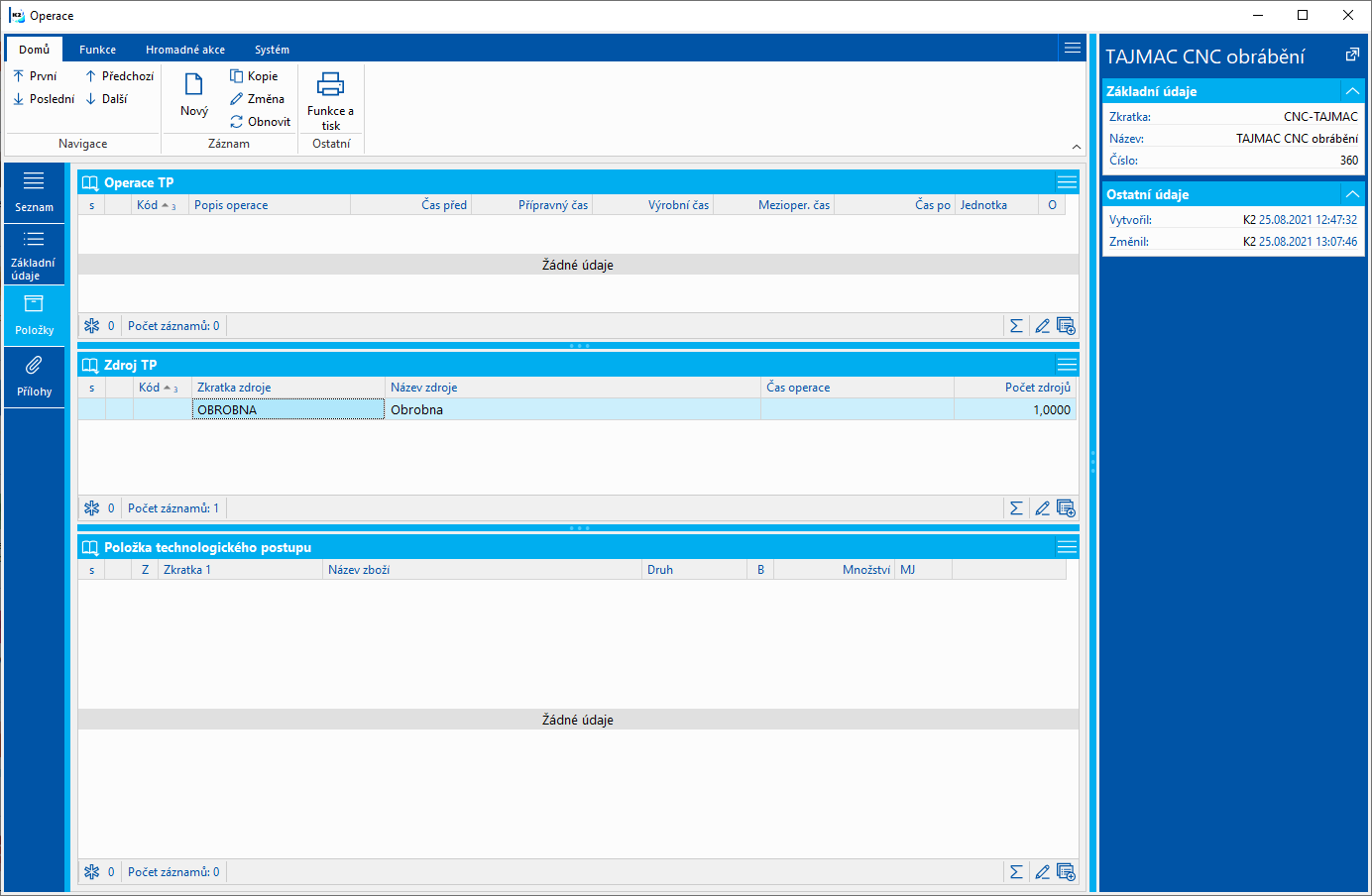
Obr.: Operácie - Položky
Prílohy
Na záložke Prílohy je možné pripájať dokumenty a odkazy na doklady vzniknuté v iných moduloch IS K2. Bližšia práca s dokumentmi a dokladmi je uvedený v kapitole Základné číselníky a podporné moduly K2 - Prílohy - Prepojenie a odkazy.
Hromadné akcie nad operáciami
Hromadné akcie sú obdobné ako v iných moduloch IS K2. Bližší popis je uvedený v kapitole Základné funkcie - Funkcie Menu modulu - Formulár. V nasledujúcom texte sú uvedené iba odchýlky od ostatných modulov.
Popis akcií:
Zmena záznamu |
Umožňuje hromadne zmeniť údaje operácií. Meniť je možné hlavičkové údaje v položkách zdrojov a v položkách TP (tovar). Hromadná zmena položiek umožňuje vykonávať 4 základné operácie: Pridávať, Meniť, Mazať a Zamieňať. Funkčnosť hromadnej zmeny je zhodná s rovnakou akciou nad modulom Variantných technologických postupov. Bližší popis uvedený v kapitole hromadných akcií nad Technologickými postupmi. |
Sklady
Pre výrobu je taktiež dôležité mať nastavené sklady pre výrobu. Táto funkcia je podrobnejšie popísaná v kapitole Sklad - Nastavenie skladu - Sklady.
Pracovisko
Kniha Pracovisko slúži k sledovaniu kapacitného plánu ako súhrnne za pracovisko (skupinu zdrojov), tak detailne za jednotlivé zdroje v pracovisku. Ďalej slúži k detailnému rozvrhovaniu výrobných požiadaviek. Každé pracovisko je zložené zo zoznamu Zdrojov.
Na záložke Zoznam je možné sledovať súhrnný kapacitný plán za jednotlivé pracoviská (oneskorené požiadavky, kapacitu, požiadavky z nastaveného obdobia, percento vyťaženia). Z knihy Pracovísk je možné vyvolať pomocou klávesovej skratky Shift+F7 funkciou Kapacitný plán - Obdobie / Pracovisko. Jedná sa o opačný pohľad na kapacity: pre jednotlivé periódy (dni, týždne, atď.) je zobrazené vyťaženie jednotlivých pracovísk. Bližší popis funkcie je uvedený v kapitole Pracovisko - Kapacitný plán Obdobie/pracovisko.
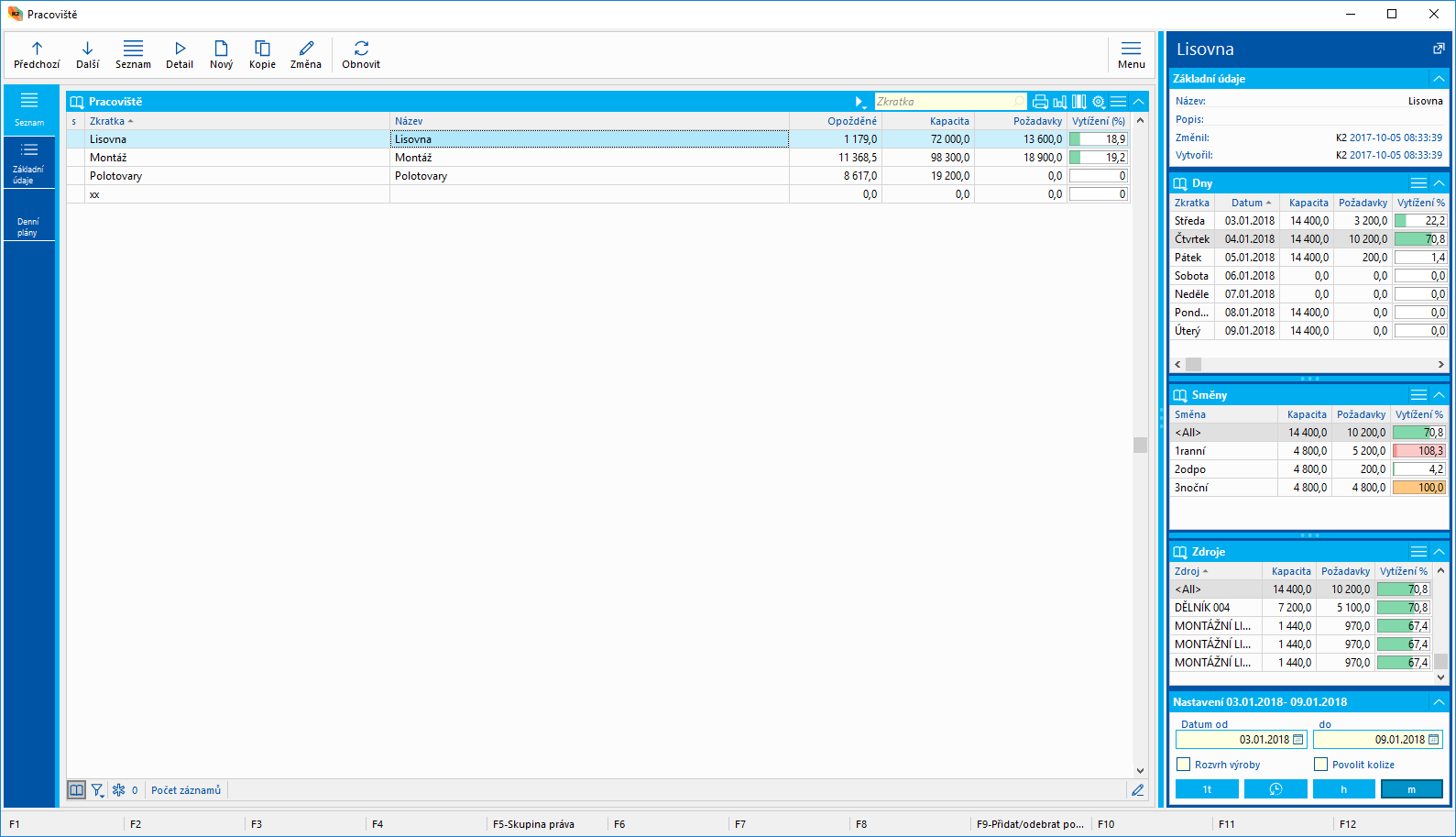
Obr.: Pracovisko - zoznam
Panel náhľadu - kapacitný plán
V Paneli náhľadu sa nachádzajú tabuľky kapacitného plánu po dňoch, zmenách a zdrojoch. Zobrazujú údaje vždy pre aktuálne pracovisko. V stĺpcoch sú zobrazené vždy hodnoty Celková kapacita, Požiadavky a Percentuálne vyťaženie.
Dni: zobrazuje dni podľa nastaveného dátumového rozsahu v časti Nastavenie.
Zmeny: zobrazuje kapacitný plán zmien pre deň, ktorý je pravítkom označený v tabuľke Dni.
Zdroje: zobrazuje kapacitný plán zdrojov pre deň a zmenu, ktoré sú označené pravítkom v tabuľke Dni a Zmeny.
Panel náhľadu - nastavenie
Dátum od / do |
Nastavenie rozsahu pre načítanie kapacitného plánu. Nastavený rozsah neovplyvňuje zobrazenie operácií v tabuľke Plán výroby na záložke Denné plány. |
|
Posunúť oneskorené požiadavky. Presune požiadavky z obdobia pred nastaveným zobrazovacím obdobím do aktuálneho obdobia a prepočíta vyťaženie pracovísk. |
Rozvrh výroby |
Do kapacitného plánu sú započítané iba požiadavky z rozvrhnutých operácií. |
Povoliť kolíziu |
Pri aktivácii sú pri rozvrhovaní operácií a posunu rozvrhnutých operácií povolené kolízie na zdrojoch. Za kolíziu sa považuje stav, kedy by požiadavky z rozvrhnutých operácií boli nad rámec kapacity zdroja (t.j. nerozvrhnuté operácie sa pre posúdenie kolízie neberú do úvahy). |
... / 1d / 1t / 1m / 1r
|
Tlačidlo pre prednastavenie automatického nastavovania dátumového intervalu. Text na tlačidle indikuje počet a typ periódy v nastavení (1 deň / 1 týždeň / 1 mesiac / 1 rok).
|
h / m |
Tlačidlá pre prepínanie zobrazení v hodinách / minútach. |
Základné údaje
Na záložke Základné údaje sú uvedené identifikačné údaje záznamu a v tabuľke prehľad zdrojov patriacich do pracoviska. Zdroje priraďujeme k pracovisku v knihe Zdrojov (pole Pracovisko).
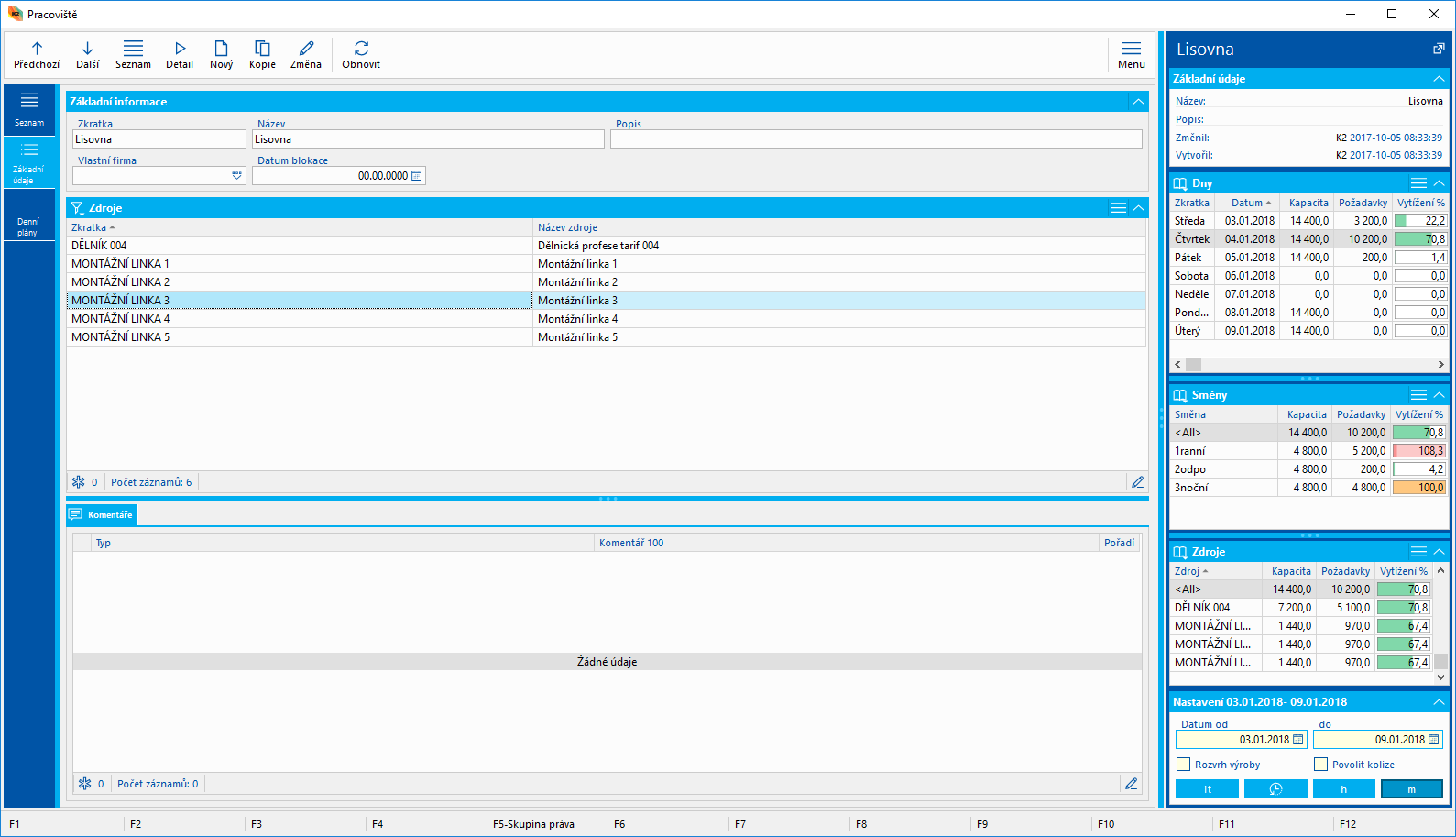
Obr.: Pracovisko - Základné údaje
Popis polí:
Skratka |
Unikátna identifikácia pracoviska. |
Názov, Popis |
Názov a popis pracoviska. |
Dátum blokácie |
Dátum, ktorého je blokované pracovisko z hľadiska kapacitného plánovania. Dôsledkom blokácie je blokácia zmien v kapacitách a rozvrhovaní na zdrojoch patriacich do daného pracoviska. V blokovanom období nemožno:
|
Denné plány - PRACOVISKO
Záložka sa skladá z dvoch tabuliek: Rozvrh výroby a Plán výroby.
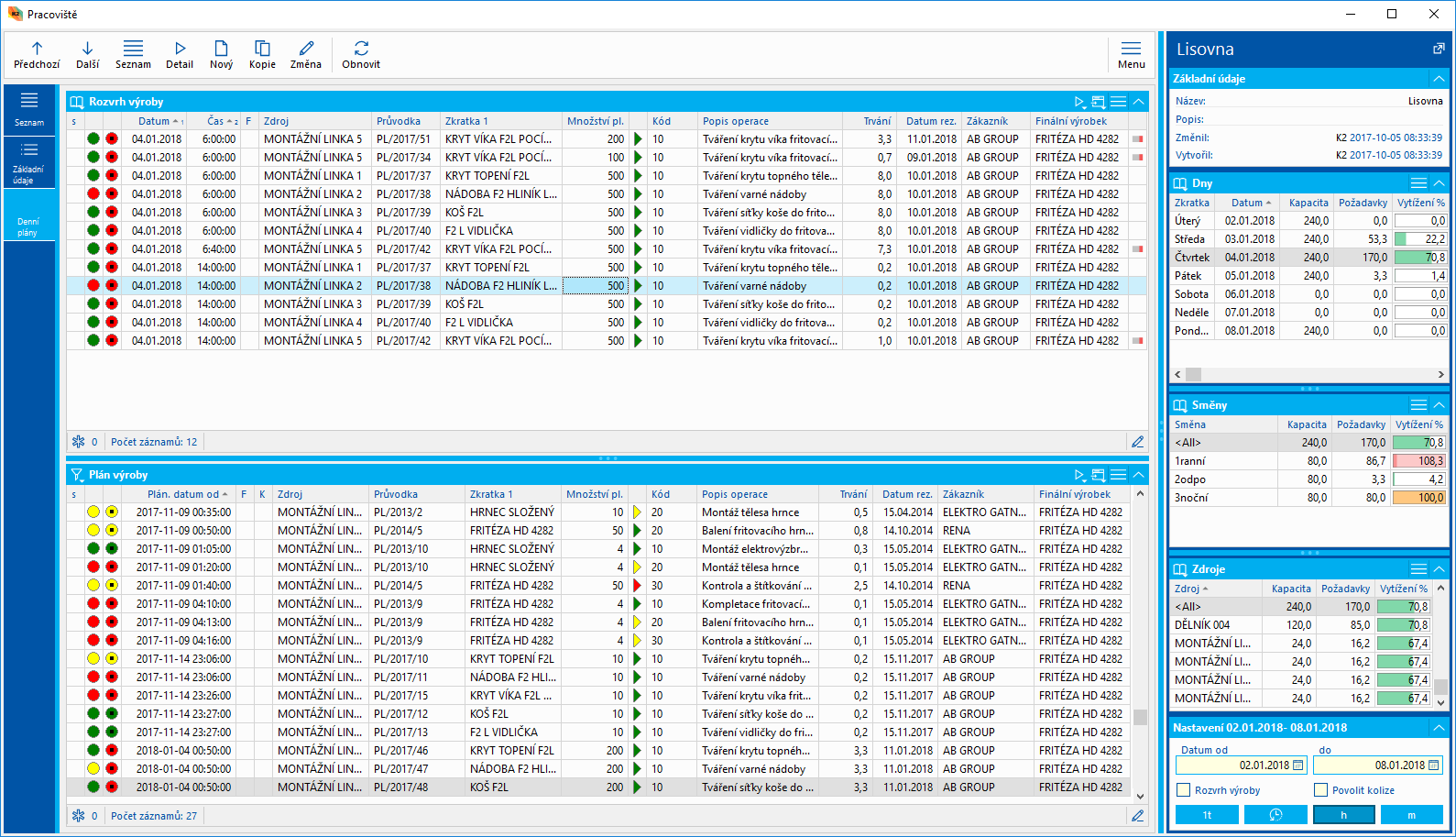
Obr.: Pracovisko - Denné plány
Plán výroby
Zobrazuje operácie z nepotvrdených sprievodiek so zapnutou voľbou Realizácia zdrojov, ktoré patria do daného pracoviska. Ak obsahuje operácia viac zdrojov, je ako zdroj načítaný nosný zdroj z operácie (v operácii zaradený ako prvý v poradí). Záznamy v tabuľke sú zobrazené bez ohľadu na nastavený dátumový rozsah.
Funkcie nad operáciami v tabuľke Plán výroby
Rozvrhnúť operáciu |
Rozvrhnutím operácie plánovač nesúhlasí s termínom, na ktorý bola automatom zaplánovaná operácia a praje si ju zaplánovať na iný termín či na iný zdroj. Rozvrhnutím dochádza automaticky k preplánovaniu operácie, a to vopred bez optimalizácie. Rozvrhovaná operácia sa musí celá vojsť do nastaveného plánovacieho obdobia (v časti Nastavenie, Dátum od / do). Pri hľadaní voľných kapacít zdrojov sú nerozvrhnuté operácie ignorované. "Termín od" a zdroj pre zaplánovanie sa nastaví podľa toho, aké záznamy označí užívateľ pravítkom v paneli náhľadu v tabuľkách Dni, Zmeny a Zdroje. Ak užívateľ neoznačí žiadnu konkrétnu zmenu, potom sa požiadavka plánuje od prvej zmeny vybraného dňa. Pre zámenu zdroja platia všeobecné pravidlá - zámena musí byť na zdrojoch povolená alebo sprievodka musí mať aktivovanú voľbu Neúplný TP. |
|
Rozvrhne všetky operácie (so zdrojmi patriacimi pod dané pracovisko) sprievodky - podľa pravidiel popísaných u funkcie Rozvrhnúť operáciu. |
|
Rozvrhne všetky operácie (so zdrojmi patriacimi pod dané pracovisko) z celého stromu sprievodiek (podľa pravidiel popísaných u funkcie Rozvrhnúť operáciu). |
|
Schválením operácie plánovač súhlasí s termínom a zdrojom, na ktorý bola operácia zaplánovaná automatom. Na operácii dôjde iba k aktivácii voľby Rozvrhnuté. |
|
Schváli všetky operácie (so zdrojmi patriacimi pod dané pracovisko) sprievodky - podľa pravidiel popísaných u funkcie Schváliť operáciu). |
|
Schváli všetky operácie (so zdrojmi patriacimi pod dané pracovisko) z celého stromu sprievodiek (podľa pravidiel popísaných u funkcie Schváliť operáciu). |
Akcie rozvrhnutia a schválenia je možné vykonávať tiež hromadne pre záznamy označené hviezdičkou. V prípade akcií pre operáciu sa teda spracujú všetky operácie označené hviezdičkou. V prípade akcií pre sprievodku sa spracujú všetky sprievodky, ktorých aspoň jedna operácia je označená hviezdičkou. V prípade akcií pre strom sprievodiek sa spracujú všetky stromy sprievodiek, ktorých aspoň jedna operácia je označená hviezdičkou.
Rozvrh výroby
Zobrazuje rozvrhnuté operácie (t.j. operácie s aktívnou voľbou Rozvrhnuté) v rozpade podľa dátumu, zmeny a zdroja. Zobrazenie záznamov je filtrované na dátum, zmenu a zdroj podľa nastavení pravítka v príslušných tabuľkách Panelu náhľadu.
V prípade, že má zdroj kapacitu väčšiu ako 1 (typicky skupiny pracovníkov (napr. zvárači)), a je potrebné jednotlivé požiadavky prideliť, respektíve rozdeliť medzi týchto členov, je možné si v tabuľke zobraziť stĺpec Člen ("Member") a pri aktívnej riadkovej editácii zapísať do tohto poľa identifikácii člena tímu, ktorý bude realizovať úlohu. (Poznámka: jedná sa o ručné rozdeľovanie radu práce na členov, obdobou je automatické rozdeľovanie radu práce na členov, ktoré je možné vykonať na záložke Rad práce pomocou voľby Rozdeliť na jednotlivé zdroje.)
Funkcie nad operáciami v tabuľke Rozvrh výroby
|
Funkcia deaktivuje na operácii voľbu Rozvrhnuté. Operácia je presunutá späť do spodnej tabuľky, termín zaplánovania sa nastaví späť na pôvodný termín podľa zaplánovania automatom. |
|
Funkcia deaktivuje voľbu Rozvrhnuté na všetkých operáciách sprievodky. |
|
Funkcia deaktivuje voľbu Rozvrhnuté na všetkých operáciách stromu sprievodiek. |
|
Umožňuje posunúť operáciu na iný čas v rámci dňa. Posunom dochádza automaticky k preplánovaniu operácie, a to vopred bez optimalizácie, od času, ktorý zadal užívateľ. |
Popis vybraných stĺpcov tabuľky Rozvrh výroby
Dátum |
Skutočný dátum začiatku operácie. Pozor: Tento dátum sa však môže líšiť od dátumu zmeny, podľa ktorého je zobrazenie operácií v tejto tabuľke filtrované podľa výberu dátumu v Paneli náhľadu! Príklad: Nočná zmena patrí podľa nastavení na svojej karte do dňa podľa dátumu začiatku zmeny. Operácia je rozvrhnutá na nočnú zmenu od 1:00 do 2:00 hod ráno dňa 3.1.2018 (streda). Operácia sa však v hornej tabuľke zobrazí po výbere dňa 2.1.2018 (utorok) - do tohto dňa zmena patrí; dátum fyzického začiatku operácie sa bude zobrazovať 3.1.2018. |
Čas |
Čas začiatku zo zmeny, do ktorej záznam (operácie) patrí. Príklad: Máme rozvrhnutú operáciu cez dve zmeny: začína na rannej zmene v 10:00 a končí na zmene dopoludňajšej v 16:00. V hornej tabuľke budú dva záznamy rovnaké operácie (v rozdelení na zmeny kam patria). Prvý s časom 10:00, druhý s časom 14:00. |
|
Implicitný stĺpec "OperationDateCalc" signalizuje časovú kolíziu operácie s predchádzajúcou či následnou operáciou. Porovnáva dátum a čas zaplánovania.
Do tabuľky je možné pridať tiež stĺpec "OperationDayImg", ktorý signalizuje kolíziu len v prípade rôznych dní (dátum zaplánovania). Porušenie postupnosti operácií v rámci dňa (jedného dátumu) sa nezohľadňuje.
Poznámka: z uvedených popisov vyplýva, že signalizáciu kolízie časovej postupnosti nemožno využiť v prípade, že na operáciách sú definované posuny. |
Spoločné funkcie
|
Umožňuje do aktuálnej operácie zapísať text - správu pre plánovača. Text je uložený priamo v operácii sprievodky, v poli "Odkaz" (PlannerMessage). |
|
Umožňuje správu fixácii a odfixácie pre aktuálnu operáciu, sprievodku, strom sprievodiek. |
|
Umožňuje pre aktuálne označenú operáciu zobraziť zákazníka, zákazku, rezervačný list, finálnu sprievodku, finálny výrobok, vlastnú sprievodku. |
|
Umožňuje zmeniť časy v operácii sprievodky. Zmenou dochádza automaticky k preplánovaniu operácie, a to vopred bez optimalizácie s povolením kolízií. |
|
Rozdelenie iba záznamov kalendára zdrojov (implicitný spôsob): Nedochádza k fyzickému rozdeleniu záznamu operácie, ale iba k rozdeleniu záznamu požiadavky v kalendári. Požiadavka pre nové množstvo zostáva rozvrhnutá, zvyšná časť požiadavky zostáva nerozvrhnutá (záznam pre operáciu sa objaví opäť v dolnej tabuľke plánu). Zvyšnú časť je možné rozvrhnúť na iný požadovaný termín. Fyzicky tak v sprievodke zostáva jedna operácia, môže byť však zaplánovaná na viacerých rôznych termínoch.
Fyzické rozdelenie záznamov operácií (pomocou registrovanej funkcie): Rozdelí operáciu na dve samostatné operácie. Užívateľ pre pôvodnú operáciu zadáva vo formulári nové množstvo, na zostávajúce množstvo vznikne nová operácia. Kód operácií je rozšírený o postfix "-x", kde "x" je poradové číslo v rámci pôvodného kódu operácie. V novej operácii zostávajú rovnaké zdroje ako v pôvodnej operácii. Po rozdelení dôjde automaticky k preplánovaniu vopred bez optimalizácie. |
|
Rozdelenie iba záznamov kalendára zdrojov (implicitný spôsob): Zruší rozvrhnutie celej operácie. Fyzické rozdelenie záznamov operácií (pomocou registrovanej funkcie): Zlúči rozdelenú operáciu do jednej operácie - akcia je opakom funkcie Rozdeliť operáciu. |
Panel náhľadu - Nastavenie
Dátum od - do |
Nastavenie zobrazovacieho a súčasne plánovacieho obdobia pre rozvrhovanie. |
Rozvrh výroby |
Ak je aktivovaná voľba, potom sú ako požiadavky načítané iba rozvrhnuté požiadavky (aktívna voľba Rozvrhnuté na operácii). Ak je deaktivovaná voľba, potom sú ako požiadavky načítané iba nerozvrhnuté požiadavky - to znamená požiadavky tak ako ich zaplánoval automat (a to aj z už rozvrhnutých operácií (tieto požiadavky nie sú užívateľsky fyzicky vidieť)). |
Povoliť kolíziu |
Pri rozvrhovaní výroby sú povolené kolízie. Výpočet voľných kapacít, respektíve obsadenie kapacít sa vyhodnocuje v závislosti na nastavení voľby Rozvrh výroby. |
Funkcie nad Pracoviskom
Popis funkcií:
Shift+F7 |
Spustenie funkcie Kapacitná plán - Obdobie / Pracovisko. Bližší popis funkcie je uvedený v kapitole Pracovisko - Kapacitný plán Obdobie/pracovisko. |
Pracovisko - Obrátený kapacitný plán
Funkcia ponúka opačný pohľad na kapacitný plán pracovísk. Pre jednotlivé periódy zobrazuje vyťaženie pracovísk. Funkcia je dostupná z knihy Pracovísk klávesovou skratkou Shift+F7.
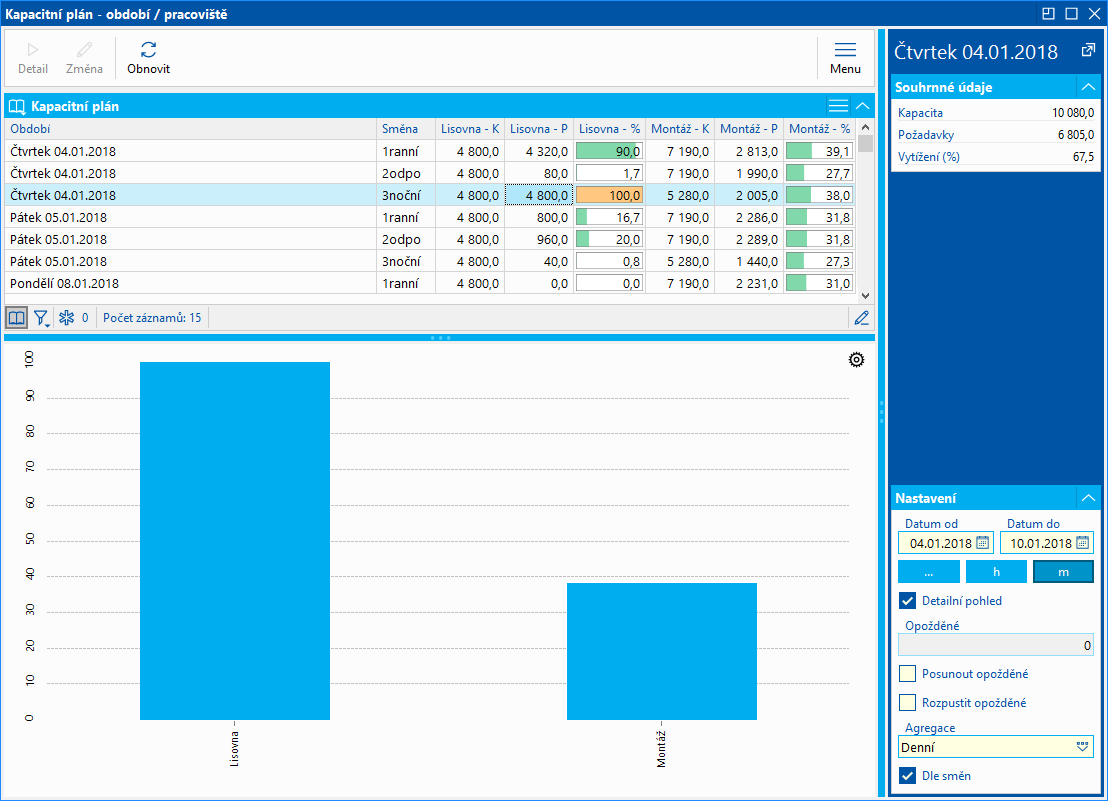
Obr.: Kapacitný plán obdobie / pracovisko
Charakteristika:
- Funkciu je možné spustiť nad celou knihou alebo nad označenými pracoviskami.
- Obdobie pre výpočet sa preberá z nastaveného obdobia v knihe Pracovísk, vo formulári je možné ho zmeniť.
- Vo formulári si v poli Agregácia nastavujeme typ periódy pre zobrazenie (po dňoch, týždňoch, atď.).
- Tieto jednotlivé periódy (dni, týždne) predstavujú riadky tabuľky. V stĺpcoch sú zobrazené kapacita, požiadavky a percentuálne vyťaženie jednotlivých načítaných pracovísk. Pomocou voľby Detailný pohľad volíme, či pre každé pracovisko je zobrazené iba percentuálne vyťaženie alebo naopak detailný pohľad na všetky hodnoty kapacitného plánu.
- V spodnej časti sa pre aktuálne označenú periódu (riadok tabuľky) zobrazuje grafické znázornenie vyťaženia jednotlivých pracovísk.
- Rovnako ako v klasickom kapacitnom pláne je možné aj v tomto nástroji vykonávať posun a rozpustenie oneskorených požiadaviek. tieto akcie nemožno uskutočňovať pokiaľ je v Parametroch mandanta aktivovaný Kapacitný plán po smenách.
- V Paneli náhľadu v časti Súhrnné údaje sú zobrazené sumačné údaje za aktuálne označený riadok.
Zmeny
Číselník Zmeny slúži pre definíciu pracovných zmien pre výrobu.
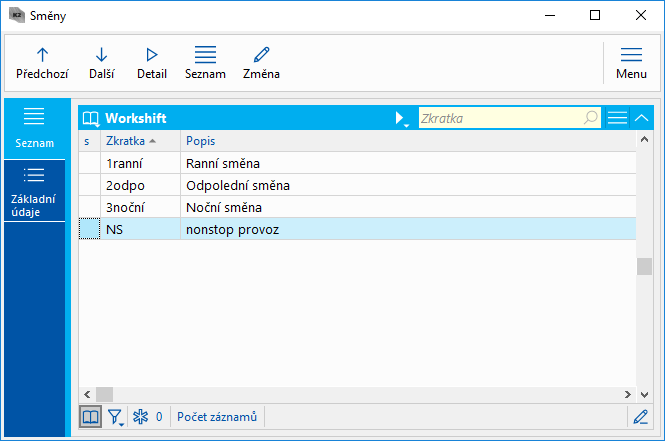
Obr.: Zmeny
Základné údaje
Popis polí:
Skratka |
Jedinečná skratka zmeny. |
Popis |
Popis zmeny. |
Dátum podľa konca zmeny |
Zapnuté: Kapacity a požiadavky zo zmeny spadajú v kapacitnom pláne do dňa kedy zmena končí. Vypnuté: Kapacity a požiadavky zo zmeny spadajú v kapacitnom pláne do dňa kedy zmena začína. |
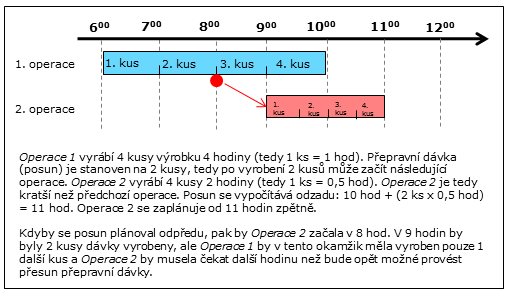
 . Zadaním skupiny aj fyzického zdroja je umožnené plánovať priamo na vybraný zdroj skupiny (primárny zdroj skupiny) a pritom následne v sprievodkách vykonávať zámeny v rámci stanovenej skupiny.
. Zadaním skupiny aj fyzického zdroja je umožnené plánovať priamo na vybraný zdroj skupiny (primárny zdroj skupiny) a pritom následne v sprievodkách vykonávať zámeny v rámci stanovenej skupiny.